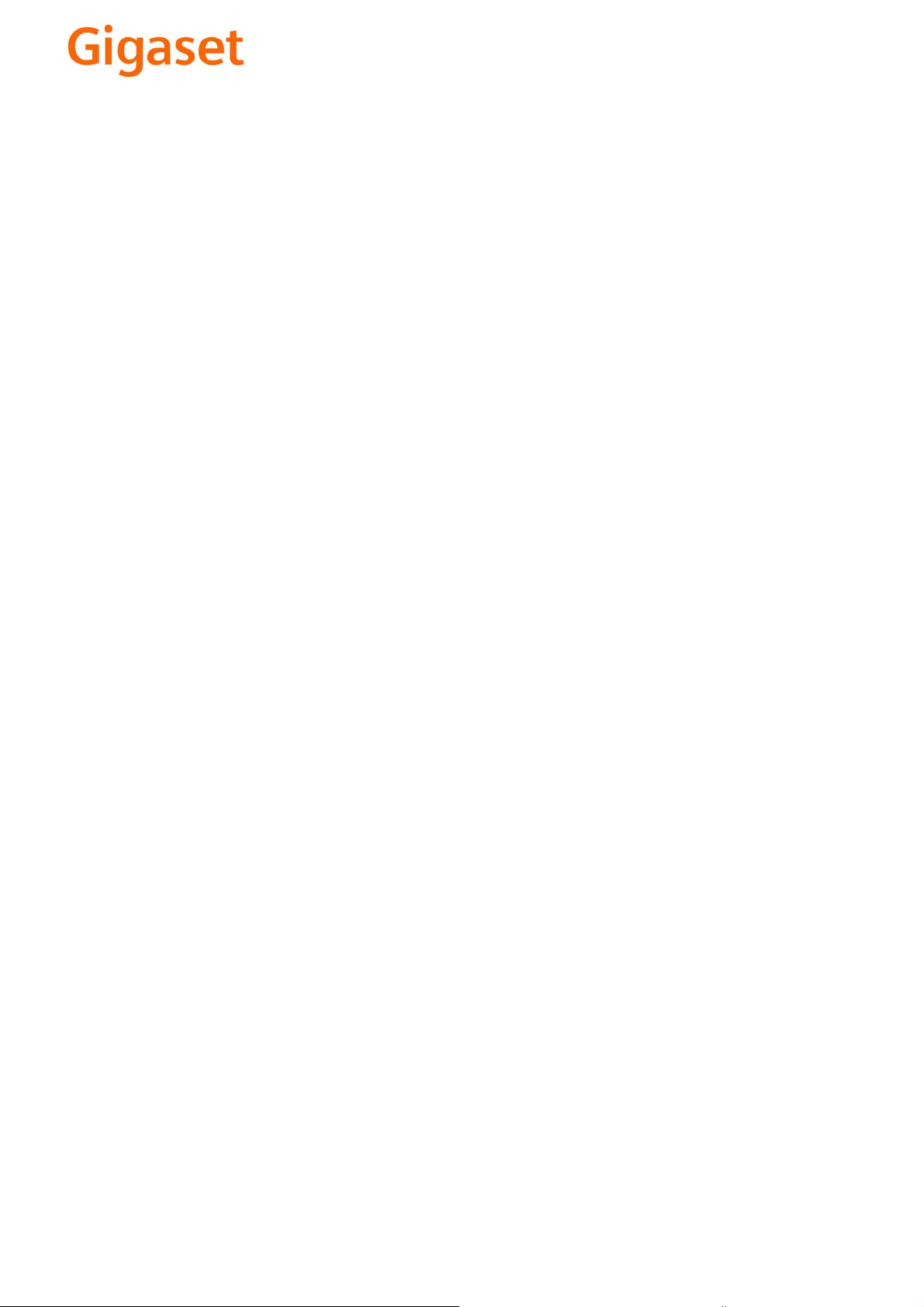
EN Dear Customer,
Gigaset Communications GmbH is the legal successor to
Siemens Home and Office Communication Devices GmbH &
Co. KG (SHC), which in turn continued the Gigaset business
of Siemens AG. Any statements made by Siemens AG or
SHC that are found in the user guides should therefore be
understood as statements of Gigaset Communications
.
GmbH
We hope you enjoy your Gigaset.
DE Sehr geehrte Kundin, sehr geehrter Kunde,
FR Chère Cliente, Cher Client,
IT Gentile cliente,
NL Geachte klant,
ES Estimado cliente,
PT SCaros clientes,
die Gigaset Communications GmbH ist Rechtsnachfolgerin
der Siemens Home and Office Communication Devices
GmbH & Co. KG (SHC), die ihrerseits das Gigaset-Geschäft
der Siemens AG fortführte. Etwaige Erklärungen der
Siemens AG oder der SHC in den Bedienungsanleitungen
sind daher als Erklärungen der Gigaset Communications
GmbH zu verstehen.
Wir wünschen Ihnen viel Freude mit Ihrem Gigaset.
la société Gigaset Communications GmbH succède en droit
à Siemens Home and Office Communication Devices GmbH
& Co. KG (SHC) qui poursuivait elle-même les activités Gigaset de Siemens AG. Donc les éventuelles explications de Siemens AG ou de SHC figurant dans les modes d’emploi
doivent être comprises comme des explications de Gigaset
Communications GmbH.
Nous vous souhaitons beaucoup d’agrément avec votre
Gigaset.
la Gigaset Communications GmbH è successore della Siemens Home and Office Communication Devices GmbH &
Co. KG (SHC) che a sua volta ha proseguito l’attività della
Siemens AG. Eventuali dichiarazioni della Siemens AG o
della SHC nei manuali d’istruzione, vanno pertanto intese
come dichiarazioni della Gigaset Communications GmbH.
Le auguriamo tanta soddisfazione con il vostro Gigaset.
Gigaset Communications GmbH is de rechtsopvolger van
Siemens Home and Office Communication Devices GmbH &
Co. KG (SHC), de onderneming die de Gigaset-activiteiten
van Siemens AG heeft overgenomen. Eventuele uitspraken
of mededelingen van Siemens AG of SHC in de gebruiksaanwijzingen dienen daarom als mededelingen van Gigaset
Communications GmbH te worden gezien.
Wij wensen u veel plezier met uw Gigaset
la Gigaset Communications GmbH es derechohabiente de la
Siemens Home and Office Communication Devices GmbH &
Co. KG (SHC) que por su parte continuó el negocio Gigaset
de la Siemens AG. Las posibles declaraciones de la
Siemens AG o de la SHC en las instrucciones de uso se
deben entender por lo tanto como declaraciones de la Gigaset Communications GmbH.
Le deseamos que disfrute con su Gigaset.
Gigaset Communications GmbH é a sucessora legal da Siemens Home and Office Communication Devices GmbH &
Co. KG (SHC), que, por sua vez, deu continuidade ao sector
de negócios Gigaset, da Siemens AG. Quaisquer declarações por parte da Siemens AG ou da SHC encontradas nos
manuais de utilização deverão, portanto, ser consideradas
como declarações da Gigaset Communications GmbH.
Desejamos que tenham bons momentos com o seu Gigaset.
DA Kære Kunde,
FI Arvoisa asiakkaamme,
SV Kära kund,
NO Kjære kunde,
EL Αγ α πητή πελάτισσα, αγαπητέ πελάτη,
HR Poštovani korisnici,
.
SL Spoštovani kupec!
Gigaset Communications GmbH er retlig efterfølger til Siemens Home and Office Communication Devices GmbH &
Co. KG (SHC), som fra deres side videreførte Siemens AGs
Gigaset-forretninger. Siemens AGs eller SHCs eventuelle
forklaringer i betjeningsvejledningerne skal derfor forstås
som Gigaset Communications GmbHs forklaringer.
Vi håber, du får meget glæde af din Gigaset.
Gigaset Communications GmbH on Siemens Home and
Office Communication Devices GmbH & Co. KG (SHC)-yri-
tyksen oikeudenomistaja, joka jatkoi puolestaan Siemens
AG:n Gigaset-liiketoimintaa. Käyttöoppaissa mahdollisesti
esiintyvät Siemens AG:n tai SHC:n selosteet on tämän
vuoksi ymmärrettävä Gigaset Communications GmbH:n
selosteina.
Toivotamme Teille paljon iloa Gigaset-laitteestanne.
Gigaset Communications GmbH övertar rättigheterna från
Siemens Home and Office Communication Devices GmbH &
Co. KG (SHC), som bedrev Gigaset-verksamheten efter Siemens AG. Alla förklaringar från Siemens AG eller SHC i
användarhandboken gäller därför som förklaringar från
Gigaset Communications GmbH.
Vi önskar dig mycket nöje med din Gigaset.
Gigaset Communications GmbH er rettslig etterfølger etter
Siemens Home and Office Communication Devices GmbH &
Co. KG (SHC), som i sin tur videreførte Gigaset-geskjeften i
Siemens AG. Eventuelle meddelelser fra Siemens AG eller
SHC i bruksanvisningene er derfor å forstå som meddelelser
fra Gigaset Communications GmbH.
Vi håper du får stor glede av din Gigaset-enhet.
η Gigaset Communications GmbH είναι η νομική διάδοχος της
Siemens Home and Office Communication Devices GmbH &
Co. KG (SHC), η οποία έχει αναλάβει την εμπορική
δραστηριότητα Gigaset της Siemens AG. Οι δηλώσεις της
Siemens AG ή της SHC στις
επομένως δηλώσεις της Gigaset Communications GmbH.
Σας ευχόμαστε καλή διασκέδαση με τη συσκευή σας Gigaset.
Gigaset Communications GmbH pravni je sljednik tvrtke
Siemens Home and Office Communication Devices GmbH &
Co. KG (SHC), koji je nastavio Gigaset poslovanje tvrtke
Siemens AG. Zato sve izjave tvrtke Siemens AG ili SHC koje
se nalaze u uputama za upotrebu treba tumačiti kao izjave
tvrtke Gigaset Communications GmbH.
Nadamo se da sa zadovoljstvom koristite svoj Gigaset
uređaj.
Podjetje Gigaset Communications GmbH je pravni naslednik
podjetja Siemens Home and Office Communication Devices
GmbH & Co. KG (SHC), ki nadaljuje dejavnost znamke
Gigaset podjetja Siemens AG. Vse izjave podjetja Siemens
AG ali SHC v priročnikih za uporabnike torej veljajo kot izjave
podjetja Gigaset Communications GmbH.
Želimo vam veliko užitkov ob uporabi naprave Gigaset.
οδηγίες χρήσ
ης αποτ
ελούν
Issued by
Gigaset Communications GmbH
Schlavenhorst 66, D-46395 Bocholt
Gigaset Communications GmbH is a trademark
licensee of Siemens AG
© Gigaset Communications GmbH 2008
All rights reserved.
Subject to availability. Rights of modifications
reserved.
www.gigaset.com
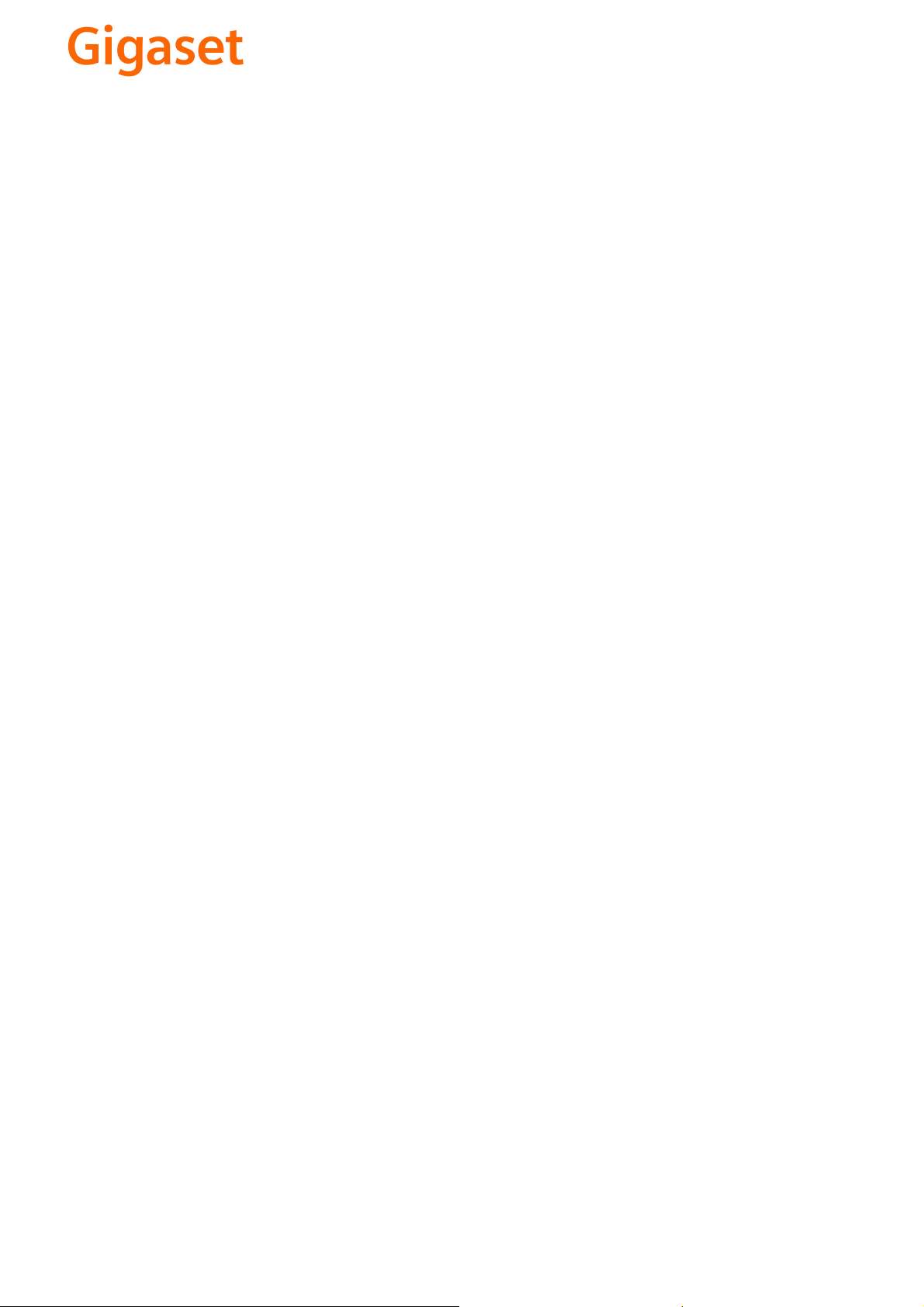
CS Vážení zákazníci,
společnost Gigaset Communications GmbH je právním
nástupcem společnosti Siemens Home and Office
Communication Devices GmbH & Co. KG (SHC), která dále
přejala segment produktů Gigaset společnosti Siemens AG.
Jakékoli prohlášení společnosti Siemens AG nebo SHC, které
naleznete v uživatelských příručkách, je třeba považovat za
prohlášení společnosti Gigaset Communications GmbH.
Doufáme, že jste s produkty Gigaset spokojeni.
SK Vážený zákazník,
Spoločnosť Gigaset Communications GmbH je právnym
nástupcom spoločnosti Siemens Home and Office
Communication Devices GmbH & Co. KG (SHC), ktorá zasa
pokračovala v činnosti divízie Gigaset spoločnosti Siemens
AG. Z tohto dôvodu je potrebné všetky vyhlásenia
spoločnosti Siemens AG alebo SHC, ktoré sa nachádzajú v
používateľských príručkách, chápať ako vyhlásenia
spoločnosti Gigaset Communications GmbH.
Veríme, že budete so zariadením Gigaset spokojní.
PL Szanowny Kliencie,
Firma Gigaset Communications GmbH jest spadkobiercą
prawnym firmy Siemens Home and Office Communication
Devices GmbH & Co. KG (SHC), która z kolei przejęła
segment produktów Gigaset od firmy Siemens AG. Wszelkie
oświadczenia firm Siemens AG i SHC, które można znaleźć
w instrukcjach obsługi, należy traktować jako oświadczenia
firmy Gigaset Communications GmbH.
Życzymy wiele przyjemności z korzystania z produktów
Gigaset.
TR Sayın Müşterimiz,
Gigaset Communications GmbH, Siemens AG'nin Gigaset
işletmesini yürüten Siemens Home and Office
Communication Devices GmbH & Co. KG (SHC)'nin yasal
halefidir. Kullanma kılavuzlarında bulunan ve Siemens AG
veya SHC tarafından yapılan bildiriler Gigaset
Communications GmbH tarafından yapılmış bildiriler olarak
algılanmalıdır.
Gigaset'ten memnun kalmanızı ümit ediyoruz.
RO Stimate client,
Gigaset Communications GmbH este succesorul legal al
companiei Siemens Home and Office Communication
Devices GmbH & Co. KG (SHC), care, la rândul său, a
continuat activitatea companiei Gigaset a Siemens AG.
Orice afirmaţii efectuate de Siemens AG sau SHC şi incluse
în ghidurile de utilizare vor fi, prin urmare, considerate a
aparţine Gigaset Communications GmbH.
Sperăm ca produsele Gigaset să fie la înălţimea dorinţelor
dvs.
SR Poštovani potrošaču,
Gigaset Communications GmbH je pravni naslednik
kompanije Siemens Home and Office Communication
Devices GmbH & Co. KG (SHC), kroz koju je nastavljeno
poslovanje kompanije Gigaset kao dela Siemens AG. Stoga
sve izjave od strane Siemens AG ili SHC koje se mogu naći u
korisničkim uputstvima treba tuma
Gigaset Communications GmbH.
Nadamo se da ćete uživati u korišćenju svog Gigaset
uređaja.
BG Уважаеми потребители,
Gigaset Communications GmbH е правоприемникът на
Siemens Home and Office Communication Devices GmbH
& Co. KG (SHC), която на свой ред продължи бизнеса на
подразделението Siemens AG. По тази причина
всякакви изложения, направени от Siemens AG или
SHC, които се намират в ръководствата за
потребителя, следва да се разбират като изложения на
Gigaset Communications GmbH.
Надяваме се да ползвате с удоволствие вашия Gigaset.
izjave kompanije
čiti kao
RU Уважаемыи покупатель!
Компания Gigaset Communications GmbH является
правопреемником компании Siemens Home and Office
Communication Devices GmbH & Co. KG (SHC), которая,
ою очередь, приняла подразделение Gigaset в свое
в св
управление от компании Siemens AG. Поэтому любые
заявления, сделанные от имени компании Siemens AG
или SHC и встречающиеся в руководствах
пользователя, должны восприниматься как заявления
компании Gigaset Communications GmbH.
Мы надеемся, что продукты Gigaset удовлетворяют
вашим требованиям.
HU T
isztelt Vásárló!
A Siemens Home and Communication Devices GmbH & Co.
KG (SHC) törvényes jogutódja a Gigaset Communications
GmbH, amely a Siemens AG Gigaset üzletágának utódja.
Ebből következően a Siemens AG vagy az SHC felhasználói
kézikönyveiben található bármely kijelentést a Gigaset
Communications GmbH kijelentésének kell tekinteni.
Reméljük, megelégedéssel használja Gigaset készülékét.
Issued by
Gigaset Communications GmbH
Schlavenhorst 66, D-46395 Bocholt
Gigaset Communications GmbH is a trademark
licensee of Siemens AG
© Gigaset Communications GmbH 2008
All rights reserved.
Subject to availability. Rights of modifications
reserved.
www.gigaset.com

s
mobile
Issued by
Information and Communication mobile
Haidenauplatz 1
D-81667 Munich
© Siemens AG 2004
All rights reserved. Subject to availability.
Rights of modification reserved.
Siemens Aktiengesellschaft
www.siemens-mobile.com/gigaset
Gigaset S645
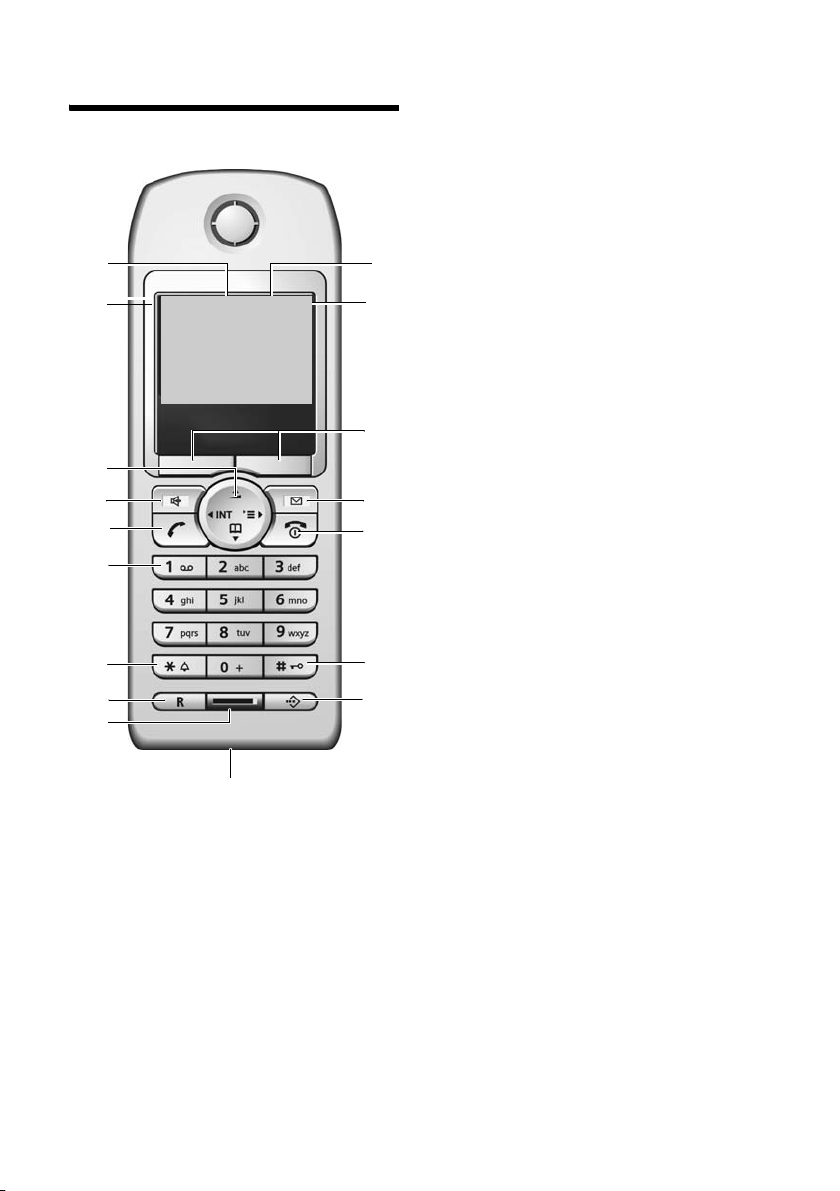
Snabböversikt handenhet
Snabböversikt handenhet
17
16
15
14
13
12
11
10
9
Ð× V
INT 1
28.09.04 09:45
§§§§§§§§?§§§§§§§§§ §§§§§§SMS§§§§§§
8
1 Display (visningsfält) i viloläge
2 Batteriets laddningstillstånd
= e V U (tomt till fullt)
= blinkar: batterierna nästan tomma
e V = blinkar: batterierna laddas
3 Displayknappar (s. 10)
4 Meddelandeknapp
Åtkomst till samtals- och meddelandelistor
(beroende på basstation);
Blinkar: nytt meddelande eller nytt samtal.
1
2
3
4
5
6
7
5 Knappen På/Av/Lägg på
Avsluta samtal, avbryta funktion, en
menynivå tillbaka (tryck kort), tillbaka till
viloläge (håll nedtryckt), aktivera/avaktivera
handenhet (håll nedtryckt i viloläge)
6 Knappen Fyrkant
Aktivera/avaktivera knapplås (håll nedtryckt)
7 Knapp för snabbvalslistor
Öppna snabbvalslista
8 Anslutning för headset och datorgränssnitt.
9 Mikrofon
10 R-knapp
Infoga paus i nummer (håll nedtryckt)
11 Knappen Stjärna
Aktivera/avaktivera ringsignaler (håll nedtryckt),
Växla mellan stora/små bokstäver och siffror
12 Knapp 1
Välj (håll nedtryckt) telefonsvarare/
röstbrevlåda (telefonsvarare på nätet)
13 Lyft luren-knapp
Ta emot samtal, öppna nummerrepetitionslistan (tryck kort), slå nummer (håll nedtryckt)
14 Högtalarfunktionsknapp
Växla mellan normal- och högtalarläge;
Lyser: högtalarfunktion aktiverad;
Blinkar: inkommande samtal, automatisk
nummerrepetition
15 Navigationsknapp (s. 9)
16 Mottagning
Ð i Ñ Ò (stark till svag)
| blinkar: ingen mottagning
17 Telefonsvararsymbol
Telefonsvarare inkopplad;
Blinkar: Telefonsvararen tar emot meddelande eller används av annan intern användare
1

Snabböversikt basstation
Snabböversikt basstation
17
16
×
INT 0
28.09.04 9:45
1
2
15
14
1 Högtalare
2 Öppna samtalslista
3 Öppna telefonbok
4 Lyft luren-knapp
Ta emot samtal,öppna nummerrepetitionslista (tryck kort), slå nummer (håll nedtryckt), anslut till externt samtal (håll nedtryckt), bekräfta vald list-/telefonbokspost
(välj)
5 Lägg på-knapp
Avsluta samtal, avbryt val, lämna telefonbok/lista, avsluta medhörning/uppspelning
av meddelande Backa i menyer
6 Uppspelnings-/stoppknapparna för inkor-
garna i telefonsvararen, t.ex. ó startar
och avbryter uppspelningen av meddelanden för inkorg (s. 43);
Blinkar: nytt meddelande i inkorg
7 Bakåt- (ò), raderings- (õ) och fram-
åt-knapp (ô) på telefonsvararen (s. 43)
8 Knappen till/från
Slå på/stänga av telefonsvarare;
Lyser: telefonsvarare inkopplad
9 Mikrofon
10 Plus- och minus-knapp
Under uppspelning av meddelande, medhörning eller under samtal: ändra samtalsvolym:
under ett samtal indikeras: ändra ringsignalsvolym;
10 812 1113
9
i listor: bläddra framåt/bakåt ("+" = framåt,
"-" = bakåt)
11 INT-knapp
Öppna lista i handenheten (tryck kort),
registrera handenheter och DECT-apparater
(håll nedtryckt i viloläge), se s. 46
12 R-knapp
Infoga paus i nummer (håll nedtryckt)
13 Raderingsknapp
Vid nummerinmatning: radera tecken för
tecken från höger till vänster;
i listor/telefonbok: raderar visad post
14 Knappen Stjärna
Aktivera/avaktivera ringsignal (håll nedtryckt),
15 Knapp 1
Välj (håll nedtryckt) röstbrevlåda (telefon-
svarare på nätet)
16 Display (visningsfält) i viloläge
17 Telefonsvararsymbol
Blinkande visning: Telefonsvararen används
via handeheten
3
4
5
6
7
2
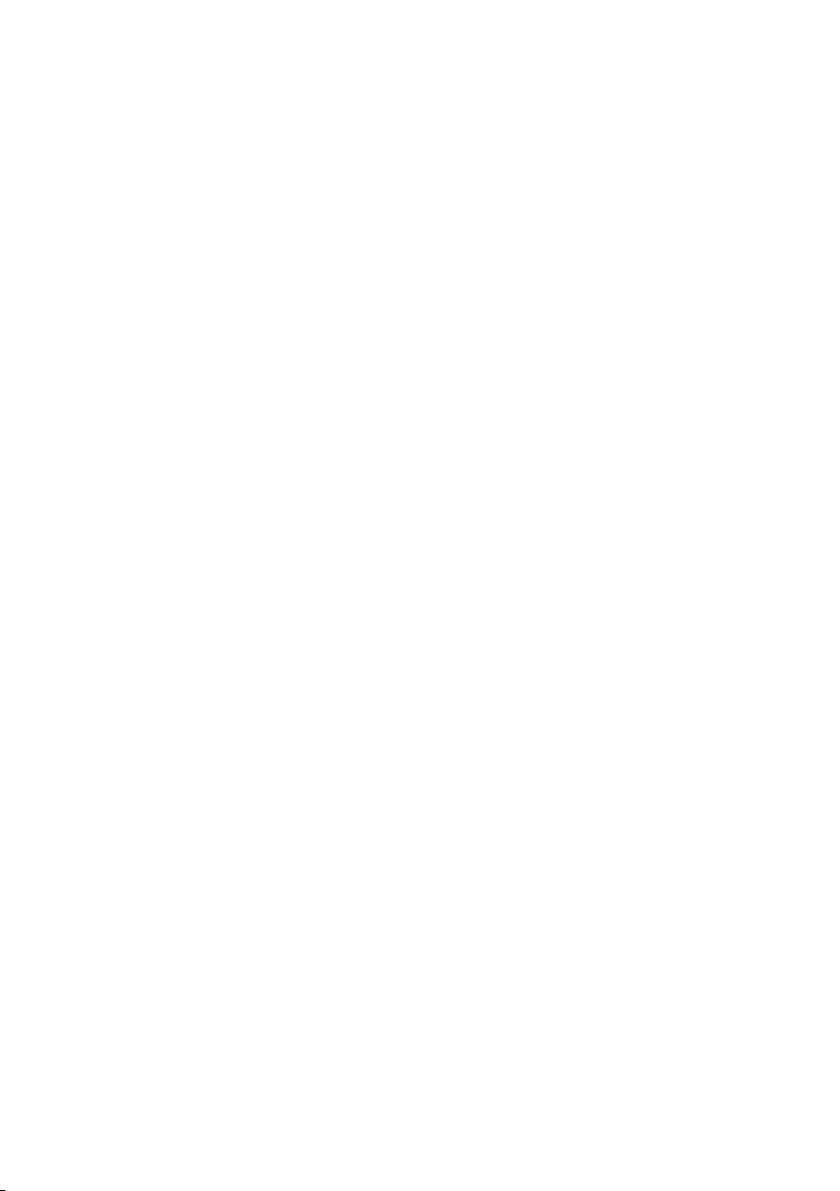
Innehållsförteckning
Innehållsförteckning
Snabböversikt handenhet . . . . . . 1
Säkerhetsanvisningar . . . . . . . . . 5
Gigaset S645 – mer än bara att
ringa . . . . . . . . . . . . . . . . . . . . . . . . 6
Börja använda telefonen . . . . . . . 6
Installera basstation och
laddningsenhet . . . . . . . . . . . . . . . . . . 6
Räckvidd och mottagning . . . . . . . . . . 6
Ansluta basstationen . . . . . . . . . . . . . . 7
Börja använda handenheten . . . . . . . . 7
Slå på/stänga av handenheten . . . . . . . 8
Aktivera/avaktivera knapplås . . . . . . . . 8
Ställa in datum och tid . . . . . . . . . . . . . 9
Hantera handenheten . . . . . . . . . 9
Navigationsknapp . . . . . . . . . . . . . . . . 9
Displayknappar . . . . . . . . . . . . . . . . . . 10
Tillbaka till viloläge . . . . . . . . . . . . . . . 10
Menyhantering . . . . . . . . . . . . . . . . . . 10
Korrigera felaktiga inmatningar . . . . . 10
Förklaringar till
bruksanvisningen . . . . . . . . . . . . 11
Symboler som används . . . . . . . . . . . 11
Exempel på menyinmatning . . . . . . . 11
Exempel på menyinmatning på
flera rader . . . . . . . . . . . . . . . . . . . . . . 12
Ringa med handenheten . . . . . . 13
Ringa externt . . . . . . . . . . . . . . . . . . . 13
Ringa internt samtal . . . . . . . . . . . . . . 13
Avsluta samtal . . . . . . . . . . . . . . . . . . 13
Ta emot samtal . . . . . . . . . . . . . . . . . . 13
Överföring av telefonnummer . . . . . . 13
Besvara/avvisa väntande samtal . . . . 14
Vidarekoppla samtal internt . . . . . . . . 14
Intern förfrågan . . . . . . . . . . . . . . . . . 14
Koppla in interna deltagare i ett externt
samtal . . . . . . . . . . . . . . . . . . . . . . . . . 15
Högtalarfunktion . . . . . . . . . . . . . . . . 15
Sekretess . . . . . . . . . . . . . . . . . . . . . . . 15
Ringa externt . . . . . . . . . . . . . . . . . . . 16
Ringa internt samtal . . . . . . . . . . . . . . 16
Avsluta samtal . . . . . . . . . . . . . . . . . . 16
Ta emot samtal . . . . . . . . . . . . . . . . . . 16
Ta emot väntande samtal . . . . . . . . . . 16
Vidarekoppla samtal internt . . . . . . . . 16
Intern förfrågan . . . . . . . . . . . . . . . . . 17
Ansluta till externt samtal . . . . . . . . . . 17
Använda telefonboken och listor . . . . 17
Ändra volym för högtalare och
ringsignal . . . . . . . . . . . . . . . . . . . . . . 18
Indikering av nytt meddelande . . . . . . 18
Nättjänster . . . . . . . . . . . . . . . . . . 19
Ställa in funktioner för nästa samtal . 19
Ställ in funktionen för alla
följande samtal . . . . . . . . . . . . . . . . . . 19
Funktioner under ett samtal . . . . . . . . 19
Funktioner efter ett samtal . . . . . . . . . 20
Använda telefonbok och listor i
handenheten . . . . . . . . . . . . . . . . 21
Telefonbok/snabbvalslista . . . . . . . . . . 21
E-postmapp . . . . . . . . . . . . . . . . . . . . . 24
Nummerrepetitionslista . . . . . . . . . . . 24
Öppna listor med
meddelandeknappen . . . . . . . . . . . . . 25
Ringa kostnadsmedvetet . . . . . . 28
Länka snabbvalsnummer till ett telefon-
nummer . . . . . . . . . . . . . . . . . . . . . . . 28
Automatiskt operatörsförval (förval) . 28
SMS (textmeddelanden) . . . . . . 30
Skriva och skicka SMS . . . . . . . . . . . . . 30
Ta emot SMS . . . . . . . . . . . . . . . . . . . . 32
Använda data i bilaga . . . . . . . . . . . . . 33
Meddelande via SMS . . . . . . . . . . . . . 34
SMS-brevlådor . . . . . . . . . . . . . . . . . . . 34
Ställa in SMS-center . . . . . . . . . . . . . . 35
SMS informationstjänster . . . . . . . . . . 36
SMS till telefonväxlar . . . . . . . . . . . . . 36
Aktivera/avaktivera SMS-funktion . . . 36
SMS-felavhjälpande . . . . . . . . . . . . . . 37
Använda telefonsvararen . . . . . 38
Användning via handenheten . . . . . . 38
Aktivera/avaktivera medhörning . . . . 41
Ställa in telefonsvarare . . . . . . . . . . . . 42
Användning på basstationen . . . . . . . 42
Använda telefonsvararen när du är borta
(fjärrstyrning) . . . . . . . . . . . . . . . . . . . 43
3
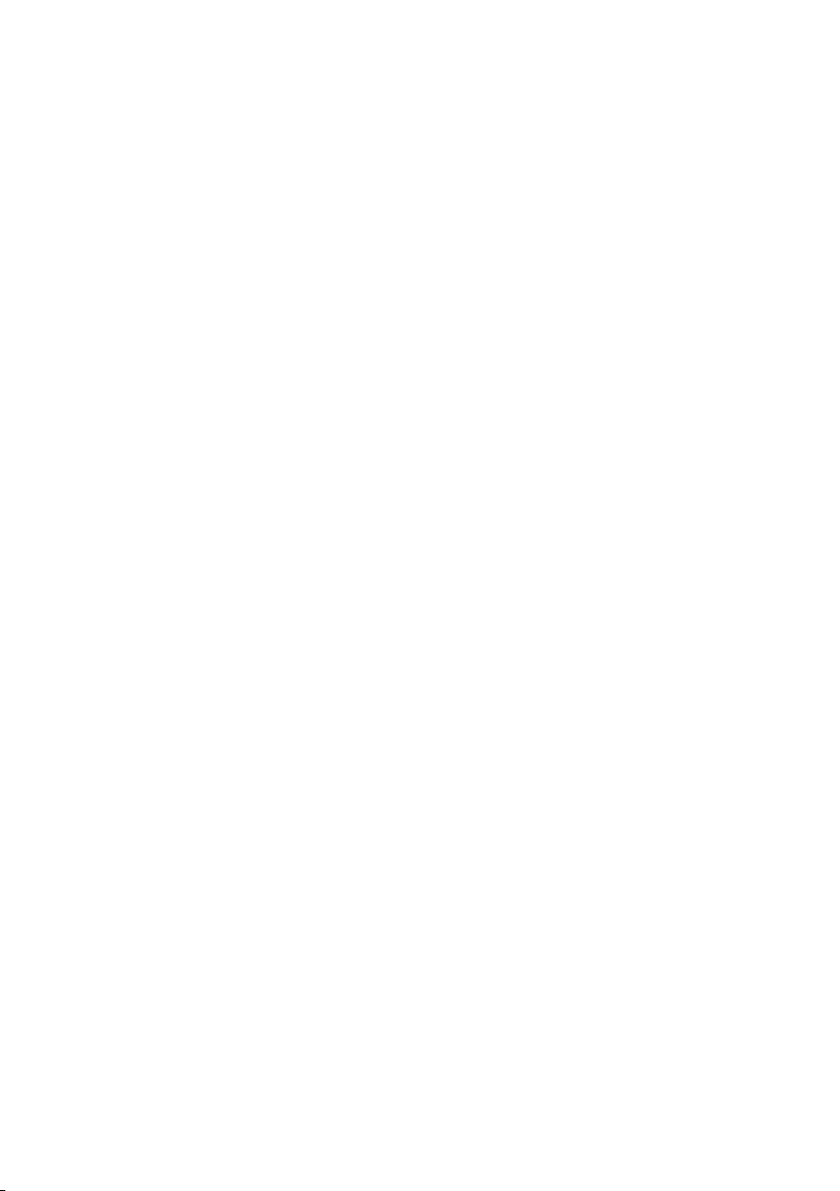
Innehållsförteckning
Använda röstbrevlådan . . . . . . . 45
Lägga in röstbrevlådan som snabbval 45
Få information om meddelanden i röst-
brevlådan . . . . . . . . . . . . . . . . . . . . . . 45
Registrera/avregistrera
handenheter . . . . . . . . . . . . . . . . 46
Manuell registrering av Gigaset S44 på
Gigaset S645 . . . . . . . . . . . . . . . . . . . 46
Registrering av andra handenheter . . 46
Avregistrera handenhet . . . . . . . . . . . 46
Växla basstation . . . . . . . . . . . . . . . . . 46
Ändra namn på basstationen . . . . . . . 47
Ändra namn på en intern deltagare . 47
Ändra nummer på en intern deltagare 47
Använda handenhet som Walky-
Talky . . . . . . . . . . . . . . . . . . . . . . . 49
Ställa in Walky-Talky-läge . . . . . . . . . . 49
Använda handenheten i Walky-Talky-läge
för rumsövervakning . . . . . . . . . . . . . 50
Ställa in handenheten . . . . . . . . 51
Snabbval av funktioner och nummer 51
Ändra displayspråk . . . . . . . . . . . . . . . 52
Ställa in displayen . . . . . . . . . . . . . . . . 52
Ställa in logotyp . . . . . . . . . . . . . . . . . 52
Ställa in nattläge . . . . . . . . . . . . . . . . 53
Aktivera/avaktivera autosvar . . . . . . . 53
Ändra volym . . . . . . . . . . . . . . . . . . . . 53
Ändra ringsignaler . . . . . . . . . . . . . . . 53
Avaktiveraden första ringsignalen . . . 54
Ljudhanterare . . . . . . . . . . . . . . . . . . . 54
Handenhetens leveransläge . . . . . . . . 55
Ställa in väckarklocka . . . . . . . . . . . . . 56
Ställa in larm . . . . . . . . . . . . . . . . . . . . 56
Visa obesvarade larm, högtidsdagar . 57
Nödnummer . . . . . . . . . . . . . . . . . . . . 57
Återställa handenheten till fabriksinställ-
ning . . . . . . . . . . . . . . . . . . . . . . . . . . 57
Skydda mot obehörig åtkomst . . . . . . 58
Displayspråk . . . . . . . . . . . . . . . . . . . . 58
Ändra ringsignaler . . . . . . . . . . . . . . . 58
Hänvisningstoner . . . . . . . . . . . . . . . . 58
Repeater-stöd . . . . . . . . . . . . . . . . . . . 58
Intern tillkoppling till-frånslagning . . 59
Direktval - ringa specifik handenhet/bas-
station . . . . . . . . . . . . . . . . . . . . . . . . 59
Återställa basstation till
fabriksinställning . . . . . . . . . . . . . . . . 60
Ansluta basstationen till
telefonväxel . . . . . . . . . . . . . . . . . 61
Ställa in flashtid . . . . . . . . . . . . . . . . . 61
Riktnummersiffran för extern
linje sparas . . . . . . . . . . . . . . . . . . . . . 61
Ställa in paustider . . . . . . . . . . . . . . . . 61
Bilaga . . . . . . . . . . . . . . . . . . . . . . 63
Skötsel . . . . . . . . . . . . . . . . . . . . . . . . . 63
Kontakt med vätska . . . . . . . . . . . . . . 63
Frågor och svar . . . . . . . . . . . . . . . . . . 63
Kundservice (Customer Care) . . . . . . . 64
Tekniska data . . . . . . . . . . . . . . . . . . . 65
Fabriksinställning . . . . . . . . . . . . . . . . 65
Producentens garanti . . . . . . . . . . . . . 67
Datorgränssnitt . . . . . . . . . . . . . . . . . . 67
Textinmatning på handenheten . . . . . 67
Sortering av telefonboksposter . . . . . 68
Skriva in specialtecken . . . . . . . . . . . . 69
Menyöversikt . . . . . . . . . . . . . . . . 70
Tillbehör . . . . . . . . . . . . . . . . . . . . 74
Sakregister . . . . . . . . . . . . . . . . . . 76
4
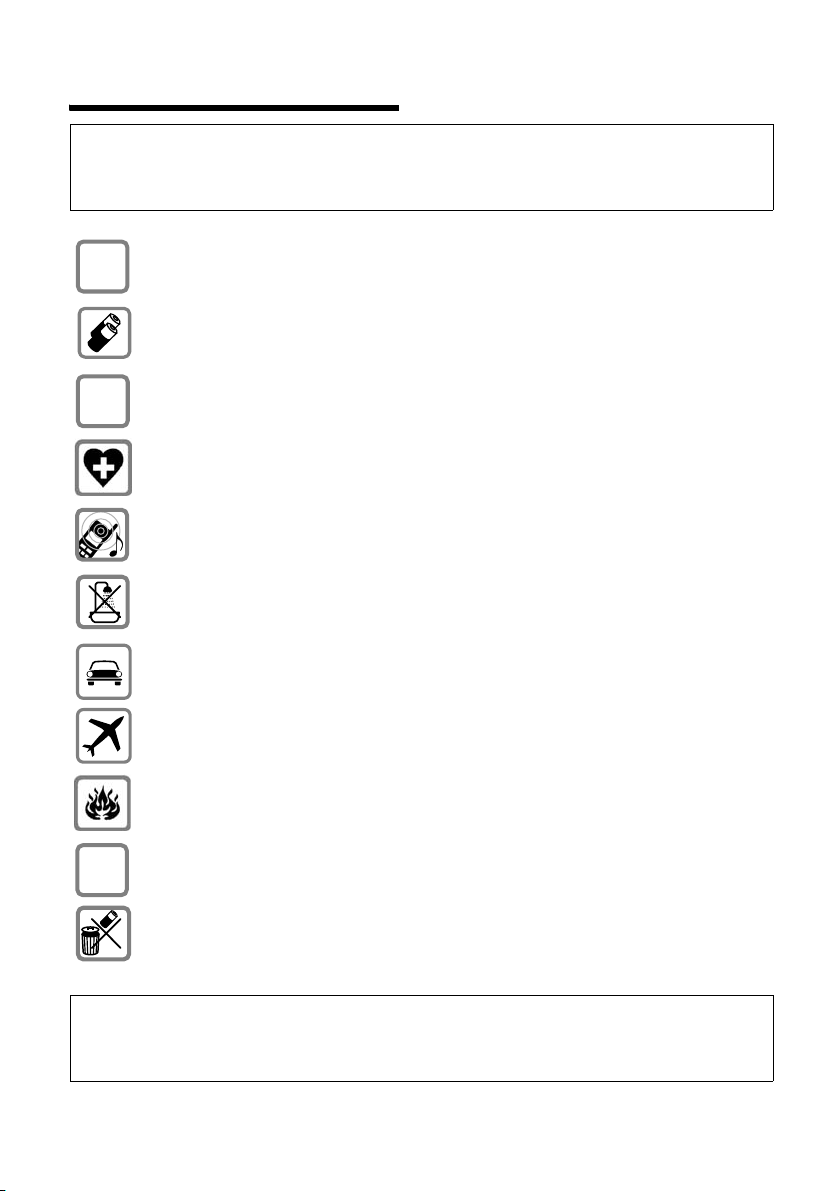
Säkerhetsanvisningar
Säkerhetsanvisningar
OBS!
Läs igenom bruksanvisningen och säkerhetsanvisningarna noggrant före användning.
Förklara innehållet för barn och se till att de är medvetna om vilka faror användningen av telefonen
kan innebära.
Använd endast medföljande nätadapter i enlighet med instruktionerna på bas-
$
‹
Œ
stationens/laddningsenhetens undersida.
Lägg endast i det rekommenderade uppladdningsbara batteriet (s. 65)! Det
vill säga: använd aldrig andra typer av batterier eller batterier som inte är laddningsbara eftersom det kan vara hälsovådligt och leda till personskada.
Sätt i batterierna med polerna i rätt riktning (enligt symbolerna i handenhetens
batterifack) och använd dem enligt instruktionerna i denna bruksanvisning.
Medicinsk utrustning kan störas av t rådl ösa tel efoner. O bse rvera de teknisk a vi llkoren för aktuell omgivning (t.ex. läkarmottagning).
Handenheten kan orsaka en obehaglig brummande ton i hörapparater.
Placera inte basstationen i bad- eller duschrum eller andra utrymmen där det
finns risk för fukt. Handenheten och basstationen är inte stänksäkra (s. 63).
Utsätt inte telefonen för någonsomhelst for av fukt eller väta.
Under bilkörning får föraren inte ringa utan att högtalarfunktionen används
(Walky-Talky-funktion). Kontrollera att den inte kan slås på av misstag.
Stäng av telefonen (inkl. Walky-Talky-funktionen) när du befinner dig ombord
på ett flygplan. Kontrollera att den inte kan slås på av misstag.
Använd inte telefonen i miljöer med explosionsrisk, t.ex. i lackeringsverkstäder.
Se till att bruksanvisningen medföljer Gigaset vid ägarbyte.
ƒ
Avfallshantera batterier och telefon på ett miljövänligt sätt.
Obs!
Alla funktioner som beskrivs i denna bruksanvisning finns inte i alla länder.
För att skydda produkten mot eventuella överspänningar i el- och telenätet (t.ex. vid åska) bör att s.k.
åskskydd införskaffas. Hör med din återförsäljare. Vid åska, ryck alltid ur både el- och teleplugg.
5
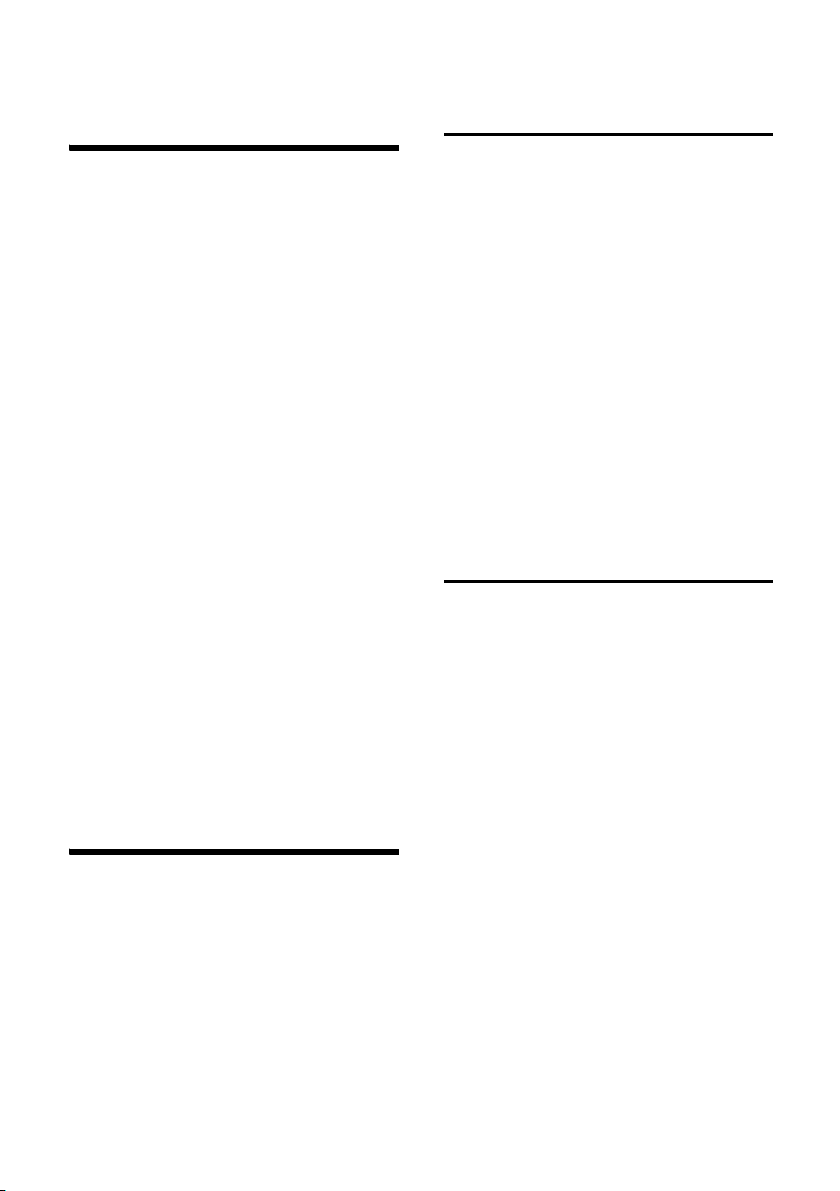
Gigaset S645 – mer än bara att ringa
Gigaset S645 – mer än bara
att ringa
Din telefon ger dig inte bara möjlighet att
skicka och ta emot SMS över det fasta
nätet och att spara upp till 200 telefonnummer och e-postadresser – den kan
mer:
u Programmera knapparna på handenhe-
ten med viktiga nummer eller funktioner som används ofta. Du kan sedan slå
ett nummer eller starta en funktion
med ett knapptryck (s. 51).
u Markera viktiga samtalspartner som VIP
– så hör du på ringsignalen om det är
ett viktigt samtal (s. 21).
u Spara ett röstprov för viktiga telefon-
boksposter – handenheten slår numret
"på anmodan", röstringning (s. 23).
u Spara larm (s. 56) och högtidsdagar
(s. 23) i din handenhet – din
Gigaset S44 påminner dig i god tid.
u Använd inkorgarna i din telefonsvarare
– då får upp till tre personer sin "egen"
telefonsvarare (s. 38).
u Spela in ett valmeddelande – då kan en
person som ringer upp externt komma
direkt till önskad samtalspartner
genom val (s. 59).
Vi önskar dig mycket nöje med din nya
telefon.
Börja använda telefonen
Installera basstation och laddningsenhet
Basstationen och laddningsenheten är
avsedda för användning i slutna torra
utrymmen med ett temperatur från +5 °C
till +45 °C.
Installera basstationen på ett centralt
ställe i våningen eller huset.
Du hittar information i slutet av den här
bruksanvisningen om hur du ansluter och
ev. väggmonterar laddningsenheten.
Observera:
u Skydda telefonen mot följande: värme-
källor, direkt solljus och andra elek-
triska apparater.
u Skydda den även mot fukt, damm coh
aggresiva vätskor.
u Utsätt inte telefonen för stötar och slag.
Räckvidd och mottagning
Räckvidd:
u utomhus med fri sikt: upp till 300 m
u i byggnader: upp till 50 m
Mottagning:
I handenhetens display visas hur bra radiokontakten är mellan basstation och handenhet.
u bra till dålig: ÐiÑÒ
u ingen mottagning: | blinkar
Förpackningen innehåller:
u en basstation Gigaset S645,
u en handenhet Gigaset S44,
u en nätadapter,
u en telefonsladd,
u två batterier,
u ett batterilock,
u en laddningsenhet (inkl. nätadapter),
u ett bältesclip,
u en bruksanvisning.
6
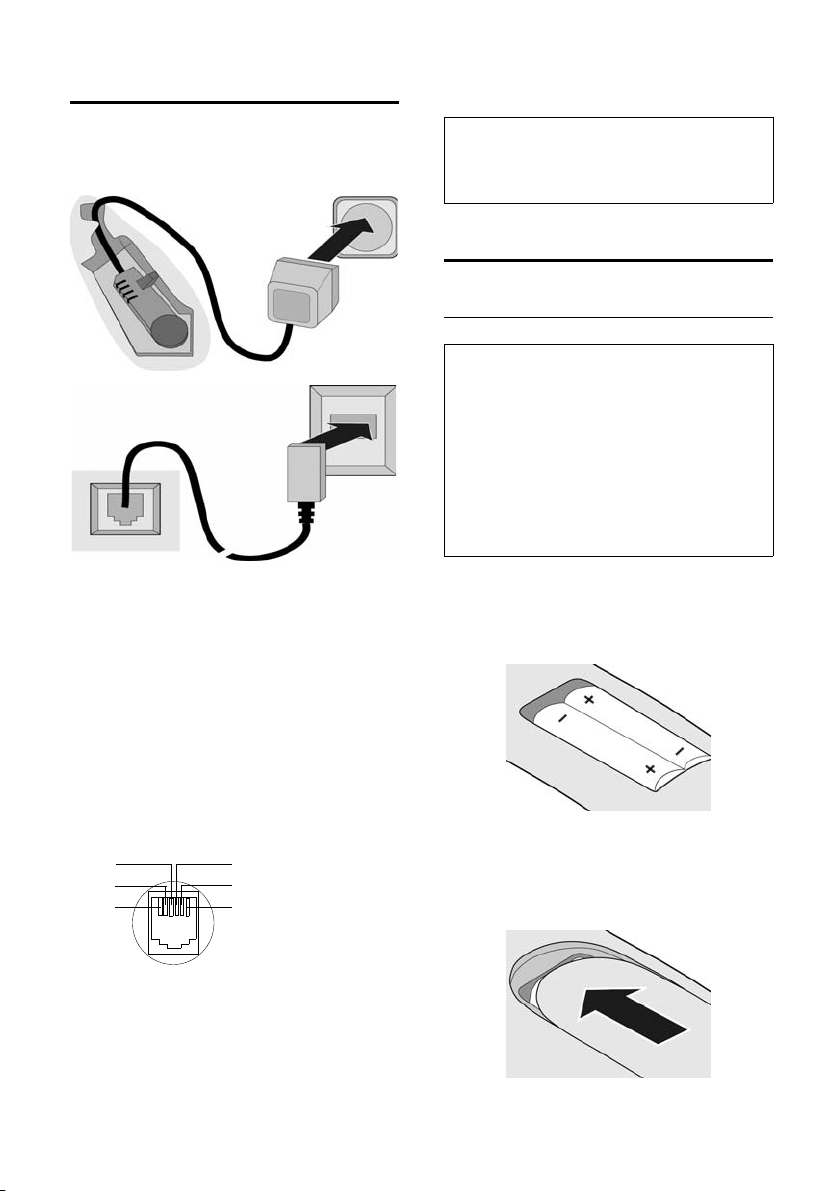
Börja använda telefonen
Ansluta basstationen
¤ Anslut först nätadaptern och sedan
telefonkontakten som visas nedan och
lägg i kablarna i kabelkanalerna.
2
1
1
3
1
1
1 Basstationens undersida (del); laddningsen-
heten visas inte
2 Nätadapter 230 V
3 Telefonkontakt med telefonsladd
Observera:
u Nätadaptern måste alltid sitta i efter-
som telefonen inte fungerar utan nät-
anslutning.
u Om du köper telefonkabel vid senare
tillfälle måste du se till att nätadapterns
programmering är korrekt.
Rätt programmering av telefonkontakt
1ledig
3
2
1
4
2ledig
5
3a
6
4b
5ledig
6ledig
Basstationen har tilldelats det interna
numret 0 och det interna namnet INT 0.
Obs!
Individuella inställningar (t.ex. datum och
klockslag) på basstationen utför du via handenheten.
Börja använda handenheten
Sätta i batteriet
OBS!
Använd endast de laddningsbara batterier som
Siemens rekommenderar på s. 65! Använd
aldrig andra typer av batterier eller batterier
som inte är laddningsbara eftersom det kan
leda till både personskada och materiell skada.
Batteriets mantel kan förstöras eller batteriet
kan explodera. Även apparatens funktioner
eller apparaten som sådan kan skadas. Vid
användning av icke godkända batterier gäller
inte garantin.
¤ Sätt i batterierna rätt polade (se sche-
matisk bild).
Polningen har markerats i resp. batterifack.
Stäng batterilocket
¤ Lägg på locket något förskjutet neråt
och skjut det uppåt tills det snäpper
fast.
Telefonen är nu klar att användas.
Nu kan du ringa direkt från basstationen
med högtalarfunktionen.
Telefonsvararen är tillslagen med standardmeddelandet.
7
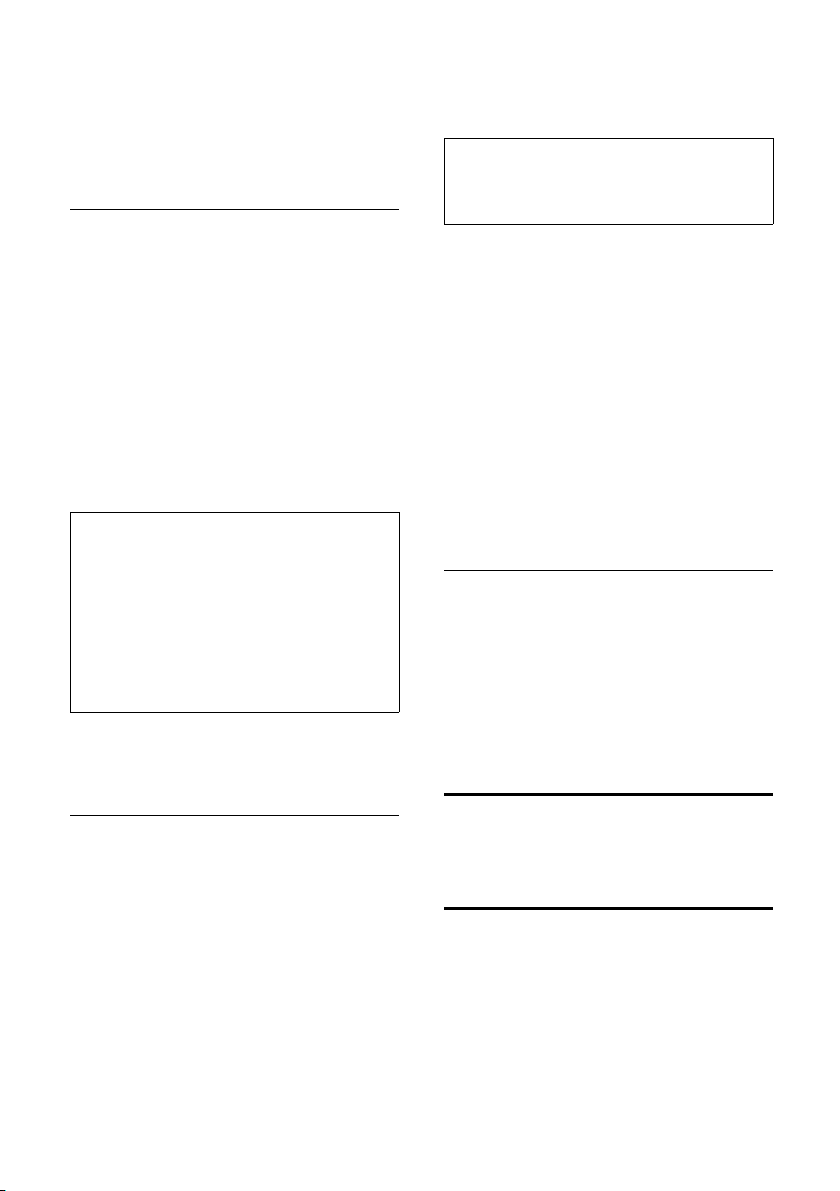
Börja använda telefonen
Öppna batterilocket
¤ Tryck under den övre rundningen på
batterilocket och skjut neråt.
Placera handenheten
i laddningsenheten
Du hittar information i slutet av den här
bruksanvisningen om hur du ansluter och
ev. väggmonterar laddningsenheten.
¤ Placera handenheten i laddningsenhe-
ten med displayen vänd framåt.
Handenheten är redan registrerad på basstationen vid leveransen. I displayen visas
INT 1. Du behöver alltså inte utföra någon
registrering. Om du trots det skulle
behöva registrera handenheten på basstationen, hänvisas till s. 46
Låt handenheten stå kvar i laddningsenheten om den behöver laddas
Anvisningar:
– Handenheten får endast placeras i en ladd-
ningsenhet som är avsedd för densamma.
– När handenheten är placerad i laddnings-
enheten laddas den även om den inte är
påslagen.
– Om handenheten har stängts av på grund
av urladdade batterier slås den automatiskt
på igen när den placeras i laddningsenheten.
Vid frågor och problem hänvisas till s. 63.
¤ Ta därefter ut handenheten ur ladd-
ningsenheten och ställ tillbaka den
först när batteriet laddats ur helt.
Obs!
Efter den första laddningen och urladdningen
kan du efter varje samtal ställa tillbaka handenheten i laddningsenheten.
Observera:
u Om batterierna tas ut ur handenheten
och sedan sätts tillbaka igen ska den
första laddningen och urladdningen
upprepas.
u Batterierna kan bli varma under ladd-
ningen. Detta är ofarligt.
u Av tekniska skäl minskar batteriernas
laddningskapacitet med tiden.
Handenheten är nu klar att användas!
¤ Ställ in datum och tid (s. 9) för att t.ex.
få korrekt tid för ingående samtal.
Fästa bältesclipet
I höjd med displayen på handenheten har
hål för bältesclipet förberetts på sidorna.
¤ Tryck fast bältesclipet på handenhetens
baksida så att dess spetsar snäpper in i
hålen.
Bältesclipets tunga måste varar riktad mot
batterifacket.
Första laddning och urladdning av batterierna
Om handenheten har kopplats in visas
uppladdningen av batterierna i displayen
uppe till höger genom att batterisymbolen
blinkar e.
När telefonen är i drift visar batteriindikatorn batteriernas laddningstillstånd (s. 1).
En korrekt indikering av batteriernas laddningstillstånd kan bara ske om batterierna
först laddas helt och sedan laddas ur.
¤ Lämna handenheten oavbrutet 8 tim-
mar i laddningsenheten.
8
Slå på/stänga av handenheten
Håll a Lägg på-knappen nedtryckt.
Du hör en bekräftelseton.
Aktivera/avaktivera knapplås
# Håll knappen Fyrkant på han-
denheten nedtryckt.
Du hör en bekräftelseton. Om knapplåset
är aktiverat visas symbolen 2 i displayen.
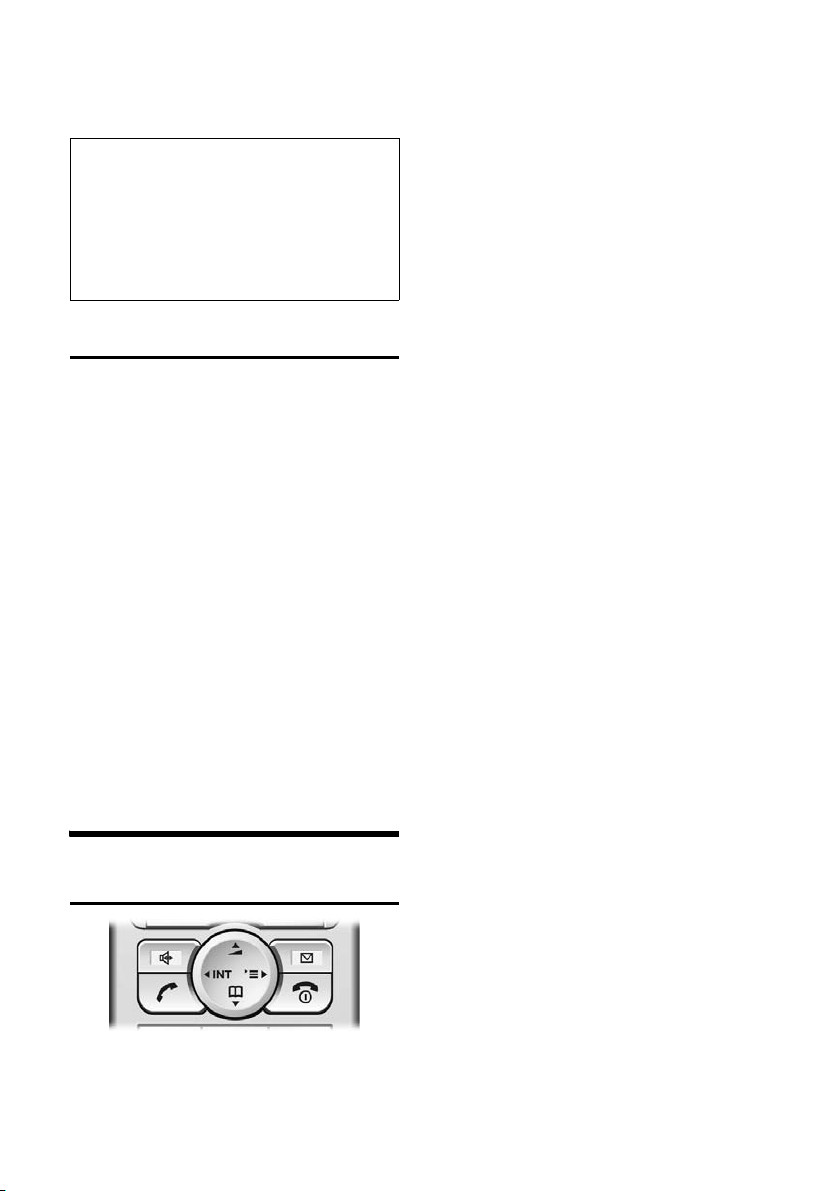
Hantera handenheten
Knapplåset avaktiveras automatiskt när du
får ett samtal. När samtalet är avslutat
aktiveras det igen.
Obs!
– De inmatade nödnumren(s. 57) kan även
ringas med inkopplat knapplås.
– Om du har kopplat in knapplåset och av
misstag trycker på en knapp visas en hänvisningstext i displayen. Avaktivera knapplåset genom att hålla knappen Fyrkant
# nedtryckt.
Ställa in datum och tid
Telefonens datum och klockslag ställs in
på handenheten.
¤ Om inte datum och tid har ställts in
trycker du på displayknappen
att öppna inmatningsfältet.
Om du skall ändra tid i efterhand öppnar
du inamtningsfältet via:
¢ Ð ¢ Datum/tid
v
§Klocka§ för
¤ Ändra flersiffrig inmatning:
Datum:
Skriv in dag, månad och år med sex siff-
ror.
Tid:
Skriv in timmar och minuter med 4-siff-
ror, t.ex. Q M 1 5 för
klockan 7.15.
§Spara§ Tryck på displayknappen.
Hantera handenheten
pektive manövreringssituation (t.ex. v
för "tryck till höger på navigationsknappen").
Navigationsknappen har olika funktioner:
När handenheten är i viloläge
s Öppna telefonboken.
v Öppna huvudmeny.
u Öppna lista över interna delta-
gare.
t Kort tryck: Ställ in handenhe-
tens ringsignaler (s. 53).
Håll nedtryckt: påbörja
röstuppringning (s. 24).
I huvudmenyn och i inmatningsfält
Med navigationsknappen förflyttar du
markören uppåt t, nedåt s, åt höger
v eller åt vänsteru.
I listor och undermenyer
t / s Bläddra uppåt/nedåt en rad
itaget.
v Öppna undermeny resp.
bekräfta val.
u Gå tillbaka en menynivå resp.
avbryt.
Under ett externt samtal
s Öppna telefonboken.
v Öppna meny.
u Påbörja intern förfrågan.
t Ändra volym för normal- resp.
högtalarläge.
Navigationsknapp
I det följande markeras den sida på navigationsknappen med svart (uppåt, nedåt,
höger, vänster) som du ska trycka på i res-
9
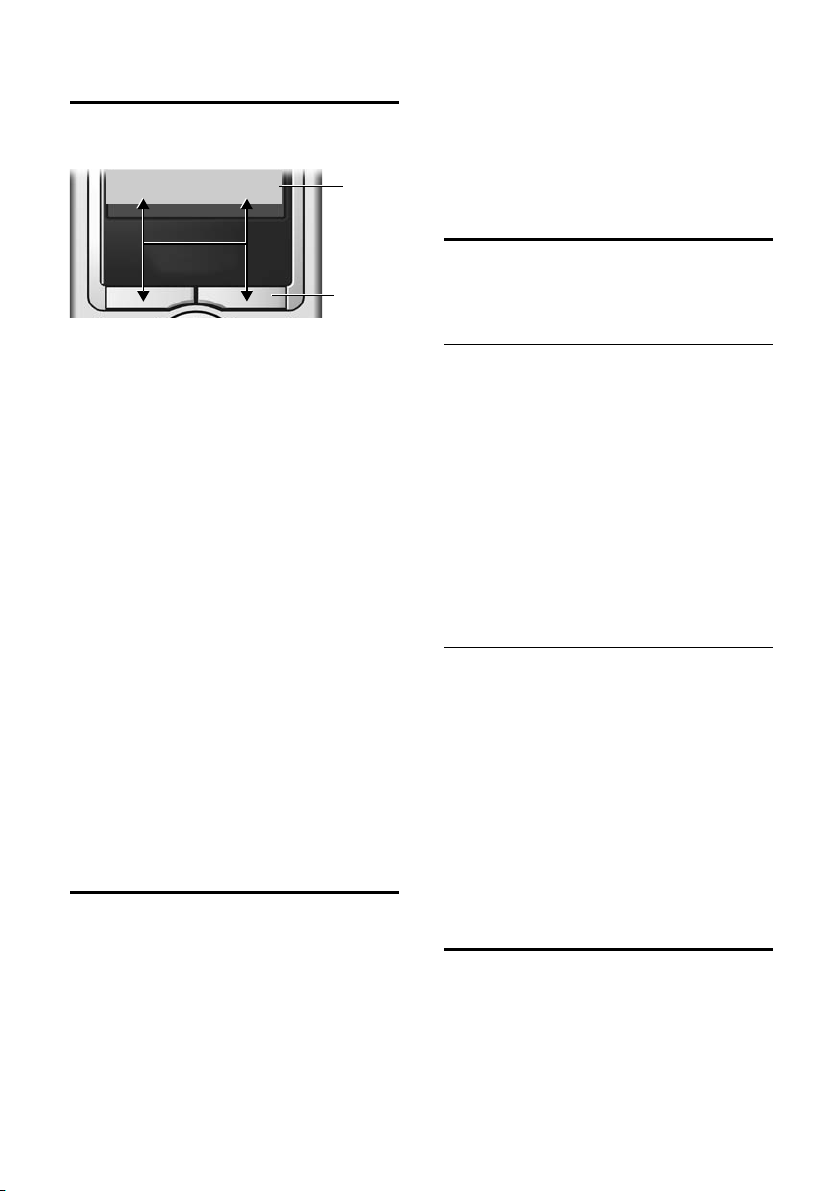
Hantera handenheten
Displayknappar
Displayknapparnas funktioner skiftar allt
efter manövreringssituation. Exempel:
} §§§§§§§§SMS §§§
1 Displayknapparnas aktuella funktioner visas
på de nedersta displayraderna.
2 Displayknappar
De viktigaste displaysymbolerna är:
} Vänster displayknapp så länge
den inte har programmerats
med någon funktion (s. 51).
¨ Öppna huvudmenyn eller en
situationsberoende meny.
W Raderingsknapp: radera
tecken för tecken från höger
till vänster.
” Gå tillbaka en menynivå resp.
avbryta åtgärd.
Œ Öppna e-postmappen.
Ò Öppna telefonboken.
Ó Kopiera nummer till telefon-
boken
Ÿ Vidarebefordra externt samtal
till telefonsvararen.
• Öppna
nummerrepetitionslistan.
1
2
Tillbaka till viloläge
Ändringar som du inte bekräftat eller sparat genom att trycka på
§Sänd§ eller med Spara §OK§, raderas.
På s. 1 finns en bild som visar displayen
iviloläge.
§OK§, §Ja§, §Spara§,
Menyhantering
Du kan hantera telefonens funktioner via
en meny bestående av flera nivåer.
Huvudmeny (första menynivån)
¤ Tryck på v när handenheten är i vilo-
läge för att öppna menyn.
Huvudmenyns funktioner visas i displayen
som färglagda symboler.
Få tillgång till en funktion, d.v.s. öppna tillhörande undermeny (nästa menynivå):
¤ Navigera med navigationsknappen
fram till funktionen och tryck på (q
och r). På displayens översta rad visas
funktionens namn. Tryck på displayknappen
§OK§.
Undermenyer
Undermenyns funktioner visas i en lista.
Starta en funktion:
¤ Bläddra fram till funktionen med navi-
gationsknappen q och tryck på
Eller
§OK§.
¤ Skriv in tillhörande sifferkombination
(s. 70).
Tryck kort på Lägg på-knappen a en
gång för att hoppa tillbaka till föregående
menynivå eller avbryta förfarandet.
Återgå till viloläge från valfritt ställe
imenyn:
¤ Håll Lägg på-knappen a nedtryckt.
Eller
¤ Tryck inte på någon knapp: efter två
minuter övergår displayen automa-
tiskt till viloläge.
10
Korrigera felaktiga inmatningar
Korrigera felaktiga tecken i texten genom
att med navigationsknappen navigera till
felinmatningen. Därigenom kan du:
u med X radera tecknet till vänster om
markören.
u Infoga tecken till vänster om markören.
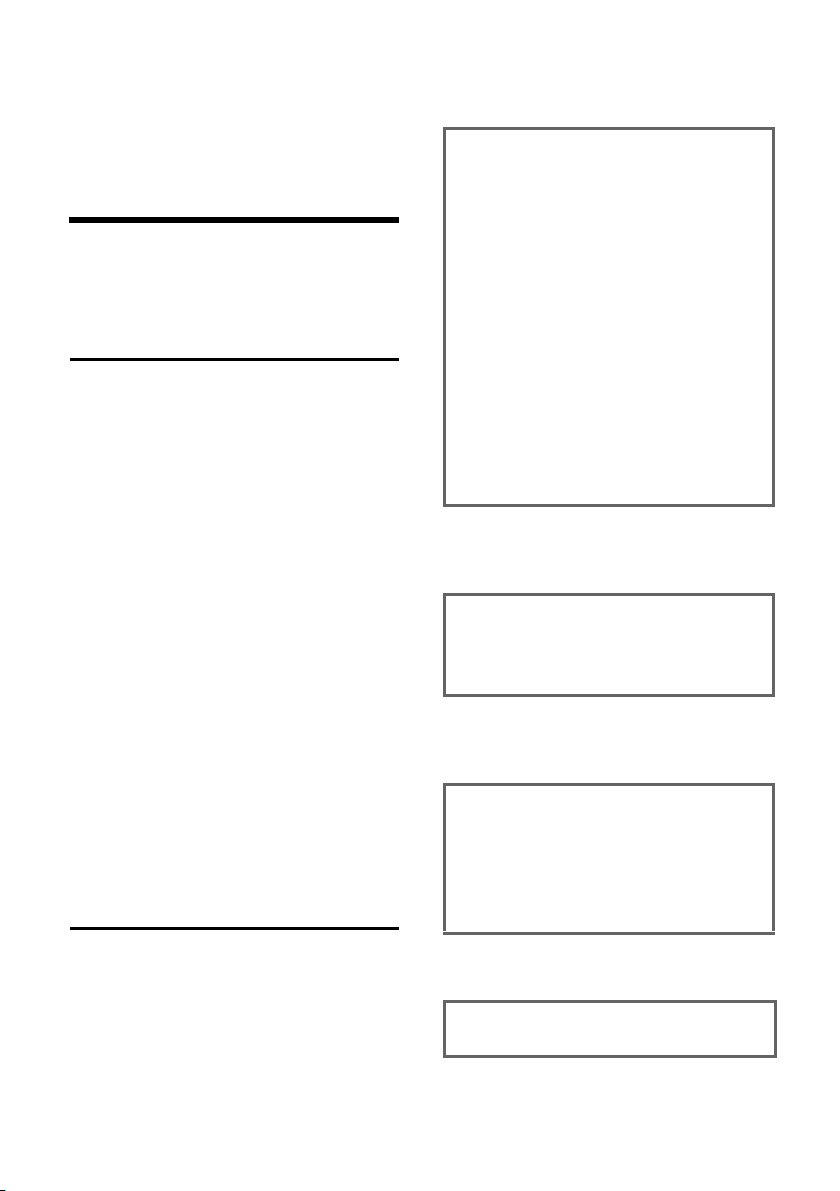
u Skriva över tecken (blinkar) vid inmat-
ning av tid och datum.
Förklaringar till bruksanvisningen
I denna bruksanvisning används särskilda
symboler och skrivsätt som förklaras i det
följande.
Symboler som används
Kopiera post / Kopiera lista (exempel)
Välj en av de båda angivna
menyfunktionerna.
~ Skriv in siffror eller bokstäver.
§Spara§ De aktuella displayfunktio-
nerna visas gråmarkerade på
den nedersta displayraden.
Tryck på den därunder liggande displayknappen för att
ta fram funktionen.
q Tryck på navigationsknappen
uppe eller nere: bläddra uppåt
eller nedåt.
r Tryck på navigationsknappen
till höger eller till vänster: välj
t.ex. inställning.
c /Q /* osv.
Tryck på avbildad knapp på
handenheten resp. på basstationen.
q Tryck på plus- eller minus-
knappen på basstationen.
Exempel på menyinmatning
Förklaringar till bruksanvisningen
¢ Ð ¢ Visning
v
¤ Tryck till höger på navigationsknappen
för att öppna huvudmenyn från viloläge.
¤ Med navigationsknappen väljer du
symbolen Ð – tryck på navigationsknappen till höger, till vänster, uppe
eller nere.
På displayens översta rad visas
Inställn.h-enh..
¤ Tryck på displayknappen §OK§ för att
bekräfta Inställn.h-enh. funktionen.
Undermenyn Inställn.h-enh. visas.
¤ Tryck nedåt på navigationsknappen
tills menyfunktionen Visning valts.
¤ Tryck på displayknappen §OK§ för att
bekräfta valet.
Färgschema
Välj och tryck på
§OK§.
¤ Tryck nedåt på navigationsknappen
tills menyfunktionen Färgschema valts.
¤ Tryck på displayknappen §OK§ för att
bekräfta valet.
Välj färgschema s och tryck på
(‰ =aktuell färg).
§OK§
¤ Tryck uppåt eller nedåt på navigations-
knappen för att välja önskat färgschema.
¤ Tryck på displayknappen §OK§ för att
bekräfta valet.
Den aktuella färgen markeras med ‰ .
I bruksanvisningen visas kortfattat de steg
som du ska utföra. I nedanstående exempel "Ställa in displayens färgschema"
beskrivs detta kortfattade förklaringssätt.
I rutorna beskrivs vad du ska göra.
a Håll nedtryckt (viloläge).
¤ Håll Lägg på-knappen nedtryckt för att
övergå till viloläge.
11
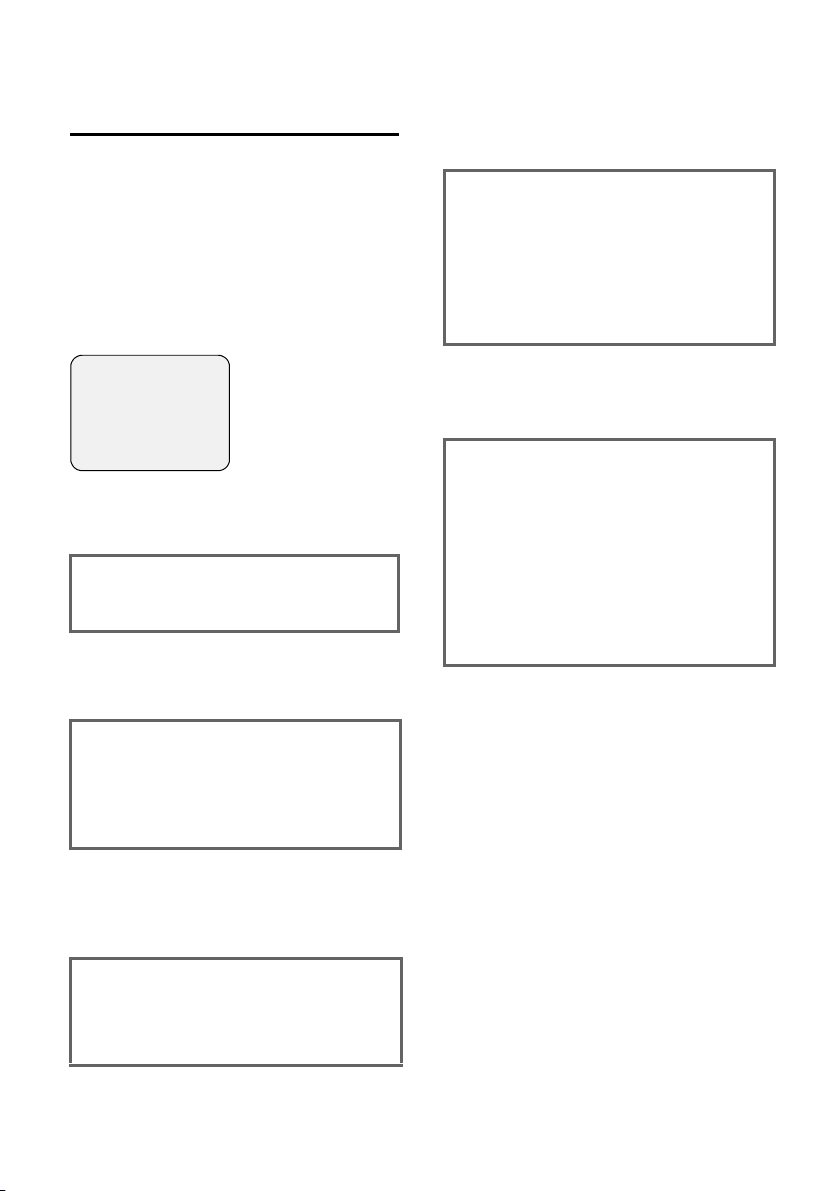
Förklaringar till bruksanvisningen
Exempel på menyinmatning på flera rader
I många situationer kan du på flera rader
i ett meddelande ändra inställningar eller
skriva in data.
Inmatning av flera rader beskrivs i denna
instruktionsbok med förkortat skrivsätt.
I nedanstående exempel "Spara larm"
beskrivs detta kortfattade förklaringssätt.
I rutorna beskrivs vad du ska göra.
Du ser följande meddelande:
Alarm: f På g
Datum: 28.09
Tid: 11:11
Tex t: Al arm
” §§Spara§§
Alarm:
Välj På eller Av.
¤ Tryck till höger eller till vänster (r) på
navigationsknappen för att välja På
eller Av.
Datum:
Skriv in dag/månad med fyra -siffror.
Text:
Tryck på displayknappen
text (högst 32 tecken) och tryck på
§Ändra§. Skriv in
§OK§.
¤ Tryck på knappen s.
Den fjärde raden markeras som aktiv med
<>.
¤ Tryck på displayknappen §Ändra§ för att
öppna inmatningsfältet. Skriv in text
(s. 67).
¤ Tryck på displayknappen §OK§.
¤ Spara ändringar.
Symbolen ¼ visas.
Allt efter manöversituation kan du spara
dina ändringar på två sätt.
¤ Tryck på displayknappen §Spara§.
Eller
¤ Tryck på knappen v. Med q Spara
väljer du och trycker på
§OK§.
¤ Håll alltid knappena nedtryckt.
Handenheten skiftar till viloläge och visar
symbolen ¼ .
¤ Tryck på knappen s för att skifta till
nästa rad.
Den andra raden markeras som aktiv med
[].
¤ Skriv in datum med sifferknapparna.
Tid:
Skriv in timmar/minuter med fyra siffror.
¤ Tryck på knappen s.
Den tredje raden markeras som aktiv med
[].
¤ Skriv in tid med sifferknapparna.
12
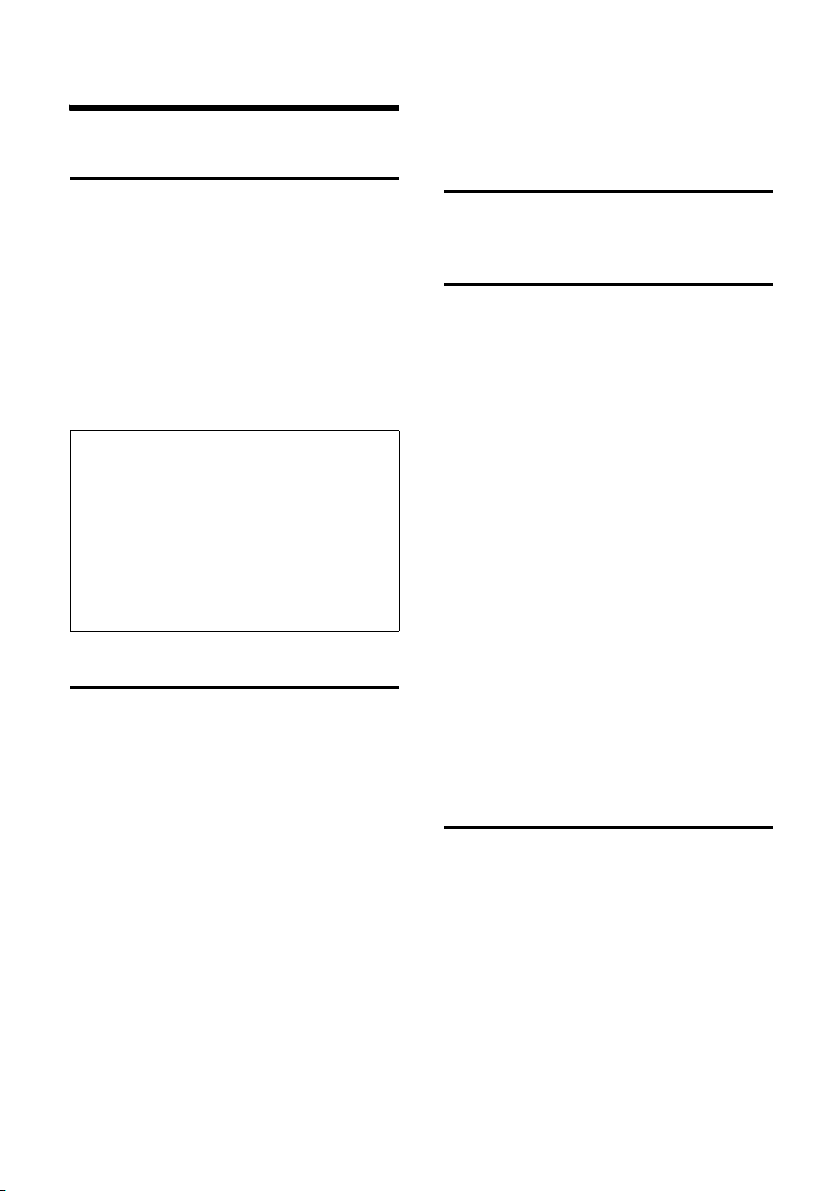
Ringa med handenheten
Ringa med handenheten
Ringa externt
Externa samtal är samtal ut på det allmänna telefonnätet.
~c Skriv in telefonnumret och
tryck på Lyft luren-knappen.
Eller
c~ Håll Lyft luren-knappen c
nedtryckt och mata sedan in
telefonnumret.
Du kan avbryta nummerslagningen med
Lägg på-knappen a.
Anvisningar:
– Om du använder telefonboken, snabbvals-
listan (s. 1, s. 21) eller nummerrepetitionslistan (s. 10, s. 24) behöver du inte skriva in
samma nummer och förval till nätoperatörer ("snabbvalsnummer") gång på gång.
– Du kan programmera knappar med num-
mer från telefonboksposter (s. 51).
– Med röstuppringning kan du slå nummer
genom att uttala namnet (s. 23).
Ringa internt samtal
Samtal mellan handenheter som är registrerade på samma basstation är kostnadsfria.
Ringa en viss handenhet/basstationen
u Påbörja internt samtal.
~ Skriv in nummer till handen-
heten du vill ringa upp eller "0"
för basstationen.
Eller
u Påbörja internt samtal.
s Välj handenhet.
c Tryck på Lyft luren-knappen.
Ringa alla handenheter och basstationen
("allanrop")
u Påbörja internt samtal.
* Tryck på knappen Stjärna. Alla
handenheter samt basstationen rings upp.
Avsluta samtal
a Tryck på Lägg på-knappen.
Ta emot samtal
Ett inkommande samtal visas på tre sätt på
handenheten: genom ringning, ett meddelande på displayen och genom att knappen för högtalarfunktion dblinkar.
Du har följande alternativ för ta emot samtalet:
¤ Tryck på Lyft luren-knappen c.
¤ Tryck på knappen för högtalarfunktion
d.
¤ Tryck på displayknappen Ÿ för
att vidarebefordra samtalet till telefonsvararen (s. 41).
Om handenheten står i laddningsenheten
och funktionen Auto. svar är aktiverad
(s. 53) behöver du bara ta ut handenheten
ur laddningsenheten för att besvara samtalet.
Om rin gsigna len är stör ande tr ycker du på
displayknappen
besvara telefonsamtalet så länge det indikeras i displayen.
Överföring av telefonnummer
Vid samtal visas uppringarens nummer i
displayen om följande förutsättningar är
uppfyllda:
u Din nätoperatör stöder CLIP, CLI.
– CLI (Calling Line Identification): upp-
ringarens nummer överförs
– CLIP (Calling Line Identification Pre-
sentation): den uppringande partens namn visas
u Du har beställt CLIP hos din nätopera-
tör.
§Tyst§. Du kan fortfarande
13
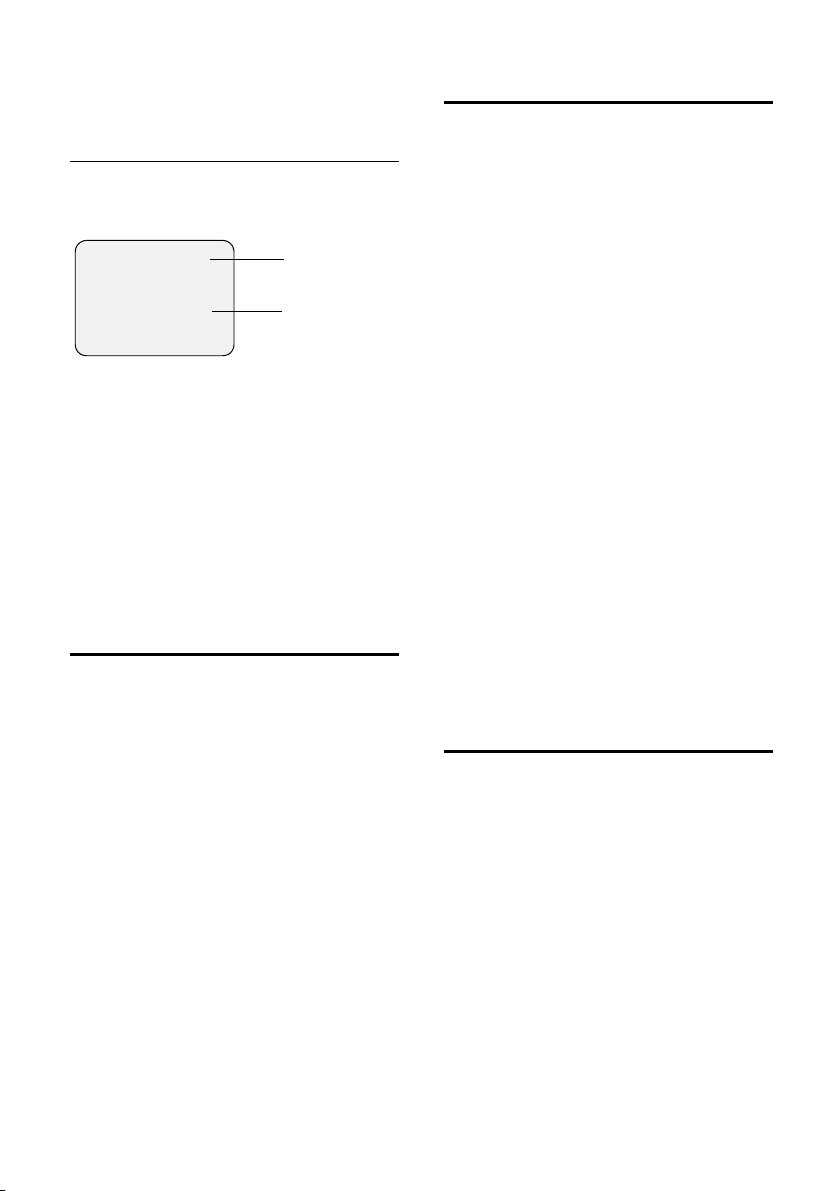
Ringa med handenheten
u Den uppringande parten har beställt
CLI hos nätoperatören.
Displayindikering på CLIP/CLI
Om den uppringande partens nummer
har sparats i din telefonbok ser du hans
namn.
Å
1234567890
Ÿ §§§Tyst§§
1 Ringningssymbol
2 Uppringarens nummer eller namn
I stället för numret visas:
u Externt samtal om inget telefonnummer
överförs.
u Dolt nr. om den uppringande parten har
avaktiverat nummerpresentation
(s. 19).
u Okänt nr., om den uppringande inte
beställt nummerpresentation.
1
2
Besvara/avvisa väntande samtal
Om du får ett externt samtal under ett
internt samtal hörs signalen Samtal vän-
tar (en kort ton). Om du har nummerpresentation visas telefonnumret den som
ringer upp (om operatören stödjer det).
Avbryta internt samtal och besvara externt
samtal:
§Svara§ Tryck på displayknappen.
Det interna samtalet avslutas. Du har nu
kopplats över till det externa samtalet.
Avvisa externt samtal
§Avvisa§ Tryck på displayknappen.
Signalen Samtal väntar avaktiveras. Du
fortsätter att vara kopplad till den du pratar med. När du har avvisat ett väntande
samtal hörs det fortfarande på andra
registrerade handenheter och på basstationen.
Vidarekoppla samtal internt
Du kan vidarekoppla ett externt samtal till
en annan handenhet eller till basstationen.
u Öppna lista över interna
anknytningar. Den externa
samtalspartnern hör pausmusik.
s Välj intern anknytning eller
Alla och tryck på
Om den interna användaren svarar:
§OK§.
¤ Meddela eventuellt att externt samtal
kommer.
a Tryck på Lägg på-knappen.
Det externa samtalet vidarekopplas till
den andra interna deltagaren.
Om den interna deltagaren inte svarar
eller om det är upptaget trycker du på displayknappen
externa samtalet.
Vid vidarekoppling kan du också trycka på
Lägg på-knappen a innan den interna
deltagaren svarar.
Om ingen svarar eller om det är upptaget
kommer samtalet automatiskt tillbaka till
dig (i displayen står det Retursamtal).
Intern förfrågan
När du talar i telefon med en extern samtalsparter kan du samtidigt ringa upp en
intern samtalspartner för att t.ex. fråga
om något.
u Öppna lista över interna delta-
Välj intern deltagare s och tryck på
Avsluta förfrågan
§Avsluta§ Tryck på displayknappen.
Nu har du återigen kontakt med den
externa samtalspartnern.
§Avsluta§ för att återgå till det
gare. Den externa samtalspartnern hör pausmusik.
§OK§.
14
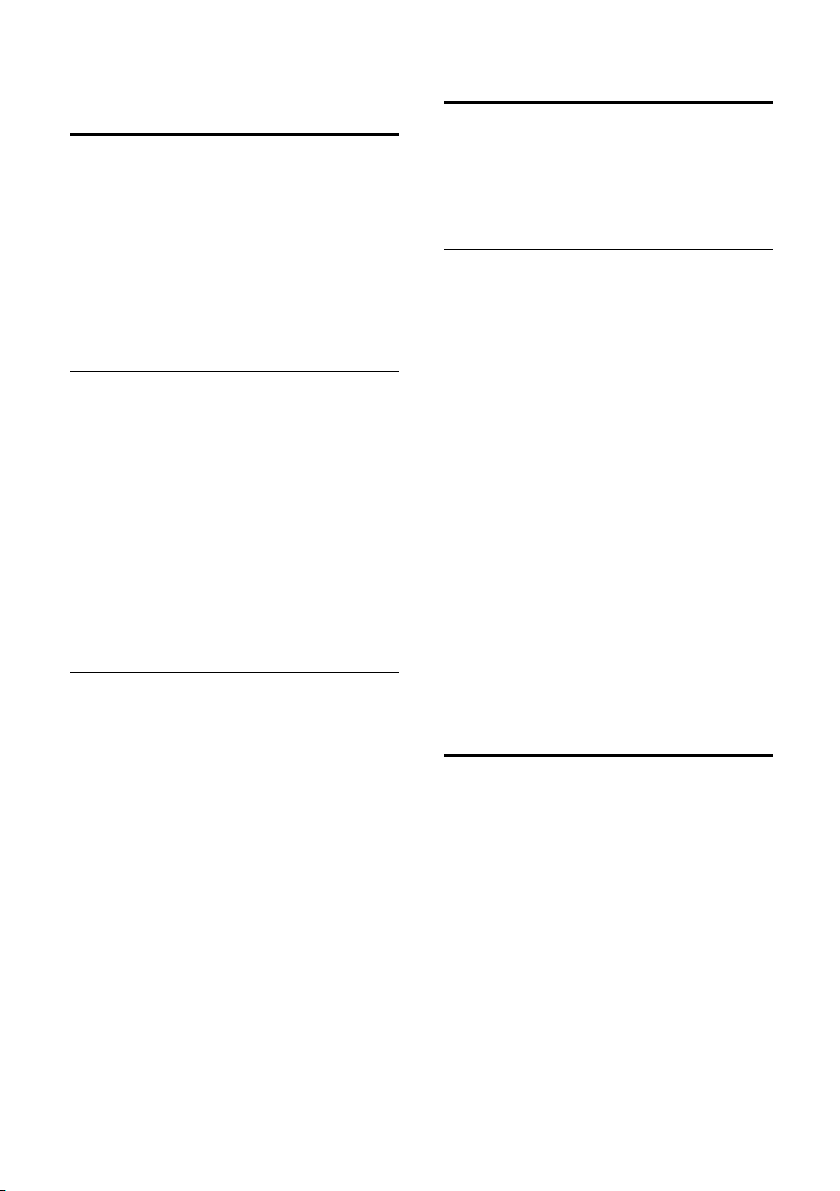
Ringa med handenheten
Koppla in interna deltagare i ett externt samtal
Förutsättning: funktionen Medlyssning är
aktiverad (s. 59).
Du håller på med ett externt samtal. Ytterligare en intern användare kan ansluta sig
till och delta i det pågående samtalet som
då blir ett flerpartssamtal. Anslutningen
av flera samtalspartner indikeras med
hjälp av en ljudsignal.
Intern medlyssning
Linjen är belagd med externt samtal. På
din display visas motsvarande meddelande. Du vill ansluta dig till ett pågående
externt samtal.
c Håll Lyft luren-knappen ned-
tryckt.
Du ansluts till samtalet. Alla samtalsparter
hör en ljudsignal. Under denna tid visas
det inga meddelanden på handenhetens
display och det går inte heller att ringa
från den.
Avsluta anslutning till telefonsamtal
a Tryck på Lägg på-knappen.
Alla samtalsparter hör en ljudsignal.
Om den första interna deltagaren trycker
på Lägg på-knappen a kvarstår förbindelsen mellan den anslutna interna deltagaren och den externa deltagaren.
Högtalarfunktion
När högtalaren är aktiverad ska du inte
hålla handenheten mot örat utan lägga
ner den på t.ex. ett bord. På så vis kan även
andra medverka i telefonsamtalet.
Aktivera/avaktivera högtalarfunktion
Aktivera när du slår numret
~d Skriv in telefonnumret och
tryck på högtalarknappen.
¤ Om du låter någon höra med i telefon-
samtalet ska du meddela din samtalspartner detta.
Växla mellan normal- och högtalarläge
d Tryck på knappen för högtalar-
funktion.
Under samtal och när telefonsvararen
avlyssnas kopplar du på eller slår av högtalarfunktionen.
Om du under ett samtal vill placera handenheten i laddningsenheten på basstationen:
¤ Håll högtalarknappen d nedtryckt
medan du ställer ner handenheten.
Ändra volym, se s. 53.
Sekretess
Du kan stänga av handenhetens mikrofon
under ett externt samtal. Din samtalspartner hör då pausmusik.
u Tryck till vänster på naviga-
tionsknappen för att ställa
handenheten på sekretess.
” Tryck på displayknappen för
att upphäva sekretessen.
15
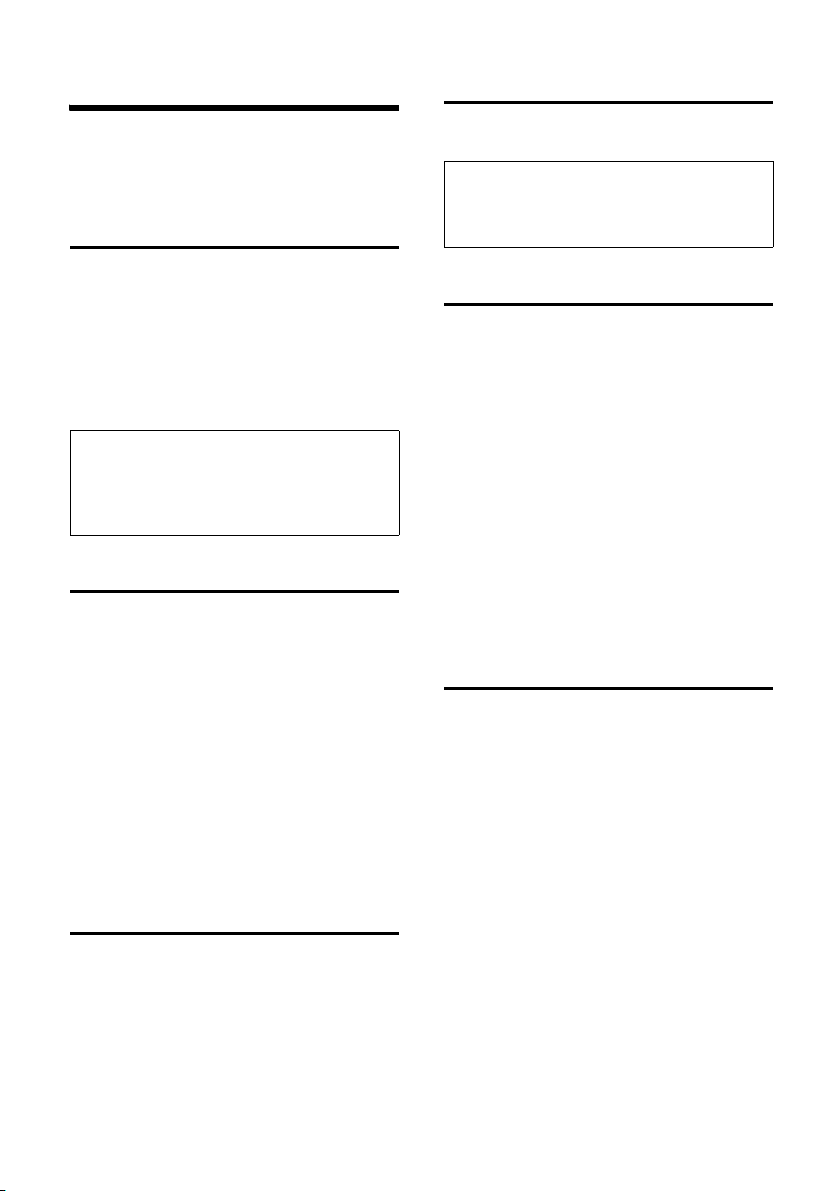
Ringa med basstationen
Ringa med basstationen
Din basstation har en högtalarfunktion
som du kan använda när du ringer internt
och externt.
Ringa externt
~c Skriv in telefonnumret och
tryck på Lyft luren-knappen.
Eller
c~ Håll Lyft luren-knappen c
nedtryckt och skriv in numret.
Du kan avbryta nummerslagningen med
Lägg på-knappen a.
Obs!
Om du ringer med hjälp av telefonboken eller
nummerrepetitions- och samtalslista (s. 18)
behöver du inte skriva in numren gång på
gång.
Ringa internt samtal
Ringa en specifik handenhet
l Påbörja internt samtal.
t Välj handenhet.
c Tryck på Lyft luren-knappen.
Du kan även trycka på l och skriva in
handenhetens nummer.
Ringa alla handenheter ("allanrop")
l Påbörja internt samtal.
* Tryck på knappen Stjärna. Du
ringer alla handenheter.
Avsluta samtal
a Tryck på Lägg på-knappen.
Ta emot samtal
¤ Tryck på Lyft luren-knappen c för
att ta emot samtalet.
Obs!
Indikeringen av ett externt samtal på basstationens display vid CLIP/CLI motsvarar displayvisningen på handenheten (s. 13).
Ta emot väntande samtal
Om du får ett externt samtal under ett
internt samtal hörs signalen Samtal vän-
tar (en kort ton). Om du har nummerpresentation visas telefonnumret den som
ringer upp. (Om operatören stödjer denna
tjänst).
a Avsluta internt samtal. Det
externa samtalet indikeras.
c Ta emot externt samtal.
Om du inte avslutar det interna samtalet
och ingen handenhet besvarar det externa
samtalet hör du signalen för väntande
samtal tills den externa uppringaren lägger på.
Vidarekoppla samtal internt
Du kan föra över ett externt samtal till en
handenhet (vidarekoppla).
l Öppna listan över handenhe-
ter.
Den externa samtalspartnern
hör pausmusik.
t Välj handenhet eller Alla och
tryck på c.
Om den interna användaren svarar:
¤ Meddela eventuellt att externt samtal
kommer.
a Tryck på Lägg på-knappen.
Det externa samtalet kopplas över till den
andra handenheten.
Om den interna deltagaren inte svarar
eller om det är upptaget trycker du på
knappen l för att återgå till det
externa samtalet.
16
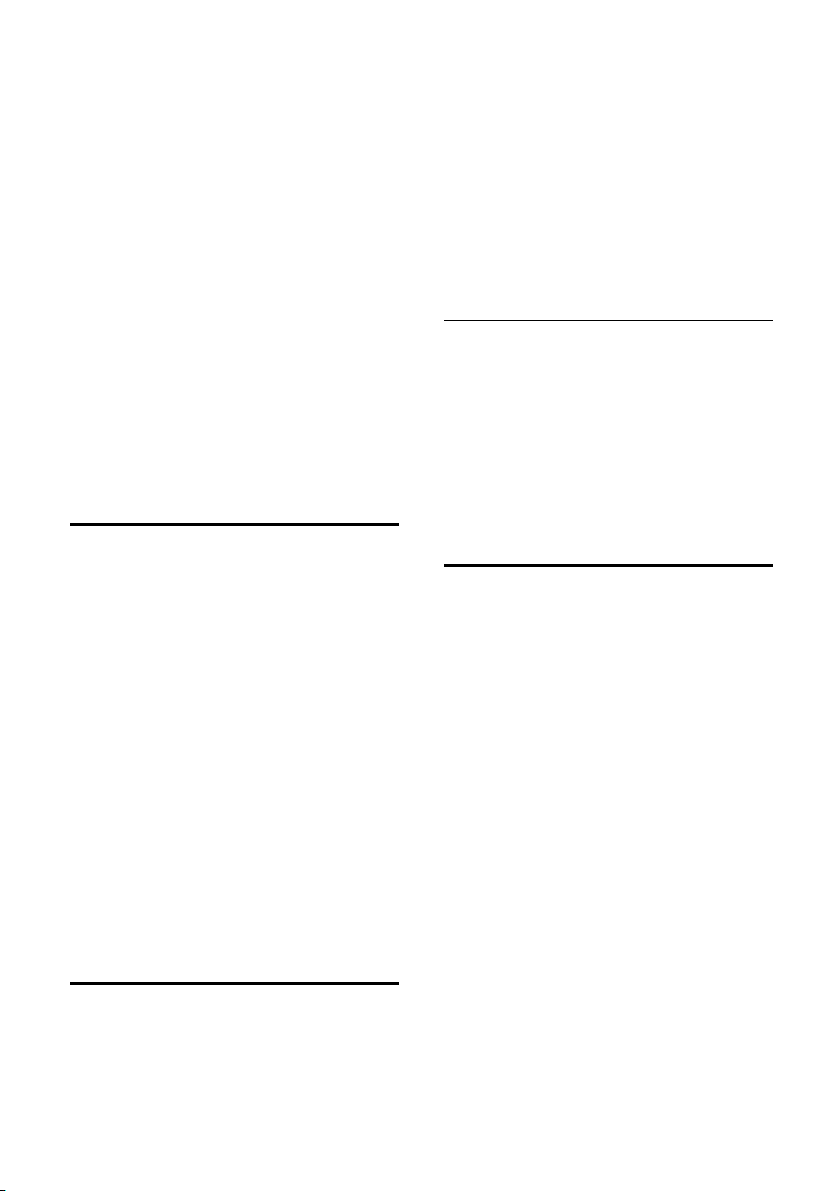
Ringa med basstationen
Vid vidarekoppling kan du också trycka på
Lägg på-knappen a innan den
interna deltagaren svarar.
Om ingen svarar eller om det är upptaget
kommer samtalet automatiskt tillbaka till
dig (i displayen står det Retursamtal).
Vidarekoppla samtal till valfri handenhet
l Håll knappen nedtryckt.
Den externa samtalspartnern hör paus-
musik. Förbindelsen med den externa deltagaren avbryts. Samtalet indikeras på alla
handenheter. Den externa deltagaren
kopplas till den första handenhet som
besvarar samtalet.
Om ingen annan deltagare besvarar samtalet kommer det automatiskt tillbaka till
dig (i displayen står det Retursamtal).
Intern förfrågan
När du talar i telefon med en extern samtalspartek kan du samtidigt ringa upp en
intern samtalspartner för att t.ex. fråga
om något.
l Öppna listan över handenhe-
ter.
Den externa samtalspartnern
hör pausmusik.
t Välj handenhet.
c Tryck på Lyft luren-knappen.
Avsluta förfrågan
Handenheten tar inte emot samtalet eller
avslutar den interna förbindelsen.
l Tryck på knappen igen.
Nu har du återigen kontakt med den
externa samtalspartnern.
Du ansluts till samtalet. Alla samtalsparter
hör en ljudsignal.
Avsluta anslutning till telefonsamtal
a Tryck på Lägg på-knappen.
Alla samtalsparter hör en ljudsignal.
Om Lägg på-knappen a trycks in kvar-
står förbindelsen mellan basstationen och
den externa deltagaren.
Sekretess på basstationen
Du kan stänga av basstationens mikrofon
under ett externt samtal. Din samtalspartner hör då pausmusik.
l Tryck på knappen för att akti-
vera sekretess för handenheten.
¤ Tryck på Lägg på-knappen a, för
att avaktivera sekretessen.
Använda telefonboken och listor
I basstationen finns:
u basstationens telefonbok där du kan
spara upp till 200 poster.
u Nummerrepetitionslista med de
10 senast uppringda numren på bas-
stationen. Det senast uppringda num-
ret står först i listan.
u Samtalslista (s. 26). Inställningarna av
listan gör du i handeneten. För infor-
mation om listposterna se s. 26.
Ansluta till externt samtal
Förutsättning: funktionen Medlyssning är
aktiverad (s. 59).
Ett externt samtal förs på handenheten.
c Håll Lyft luren-knappen ned-
tryckt.
17
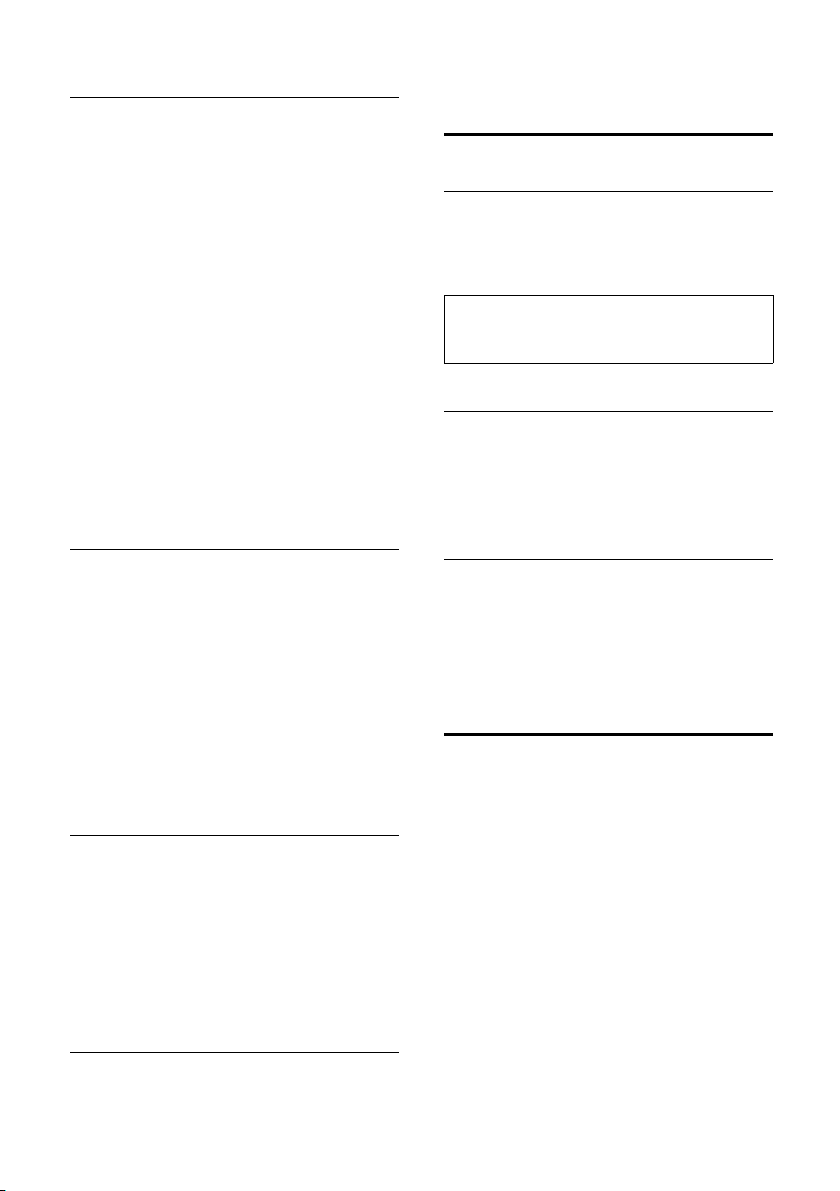
Ringa med basstationen
Överföra poster till telefonboken
¤ Skapa telefonboksposterna i handen-
heten och skicka dem eller hela telefon-
boken till basstationen (s. 22).
Namn och nummer överför för varje post.
När överföringen är klar visas det på bas-
stationen hur många poster som tagits
emot.
Observera:
u De överförda posterna läggs till i bas-
stationens telefonbok. Befintliga poster
med identiska nummer skrivs inte över.
u Om basstationens telefonbok är full
måste du radera poster i basstationen
(s. 18) och upprepa överföringen.
u Om du raderar eller ändrar en post
i handenheten efter överföringen
påverkar det inte posten i basstationen.
Ringa med telefonbok/listor
h / c / j
Öppna telefonbok, nummerrepetitionslista eller samtalslista. Den första posten visas.
q Välj post.
c Tryck på Lyft luren-knappen.
För att välja en telefonbokspost kan du
skriva in den första bokstaven i namnet
och ev. bläddra till posten med plusminusknappen q.
Radera telefonboks-/listpost
h / c / j
Öppna telefonbok, nummerrepetitionslista eller samtalslista.
q Välj post.
k Tryck på knappen. Posten
raderas.
Ändra volym för högtalare och ringsignal
Ändra volym för ringsignaler
Förutsättning: ett samtal indikeras på
basstationen.
q Ställ in volym ("-" = lägre,
"+" = högre).
Obs!
Ställ in ringsignalsvolym och –melodi på handenheten, se s. 58.
Ändra volym
Under ett samtal eller uppspelning av
meddelanden:
q Ställ in volym ("-" = lägre,
"+" = högre).
Aktivera/avaktivera ringsignal
¤ Håll knappen * nedtryckt för att
avaktivera/aktivera ringsignalen permanent.
Om ringsignalen är avaktiverad visas symbolen Ú i displayen.
Indikering av nytt meddelande
Nya poster i samtalslistan och nya meddelanden visas i basstationens display för
viloläge (s. 25).
Stänga telefonbok/lista
¤ Tryck på Lägg på-knappen a.
18
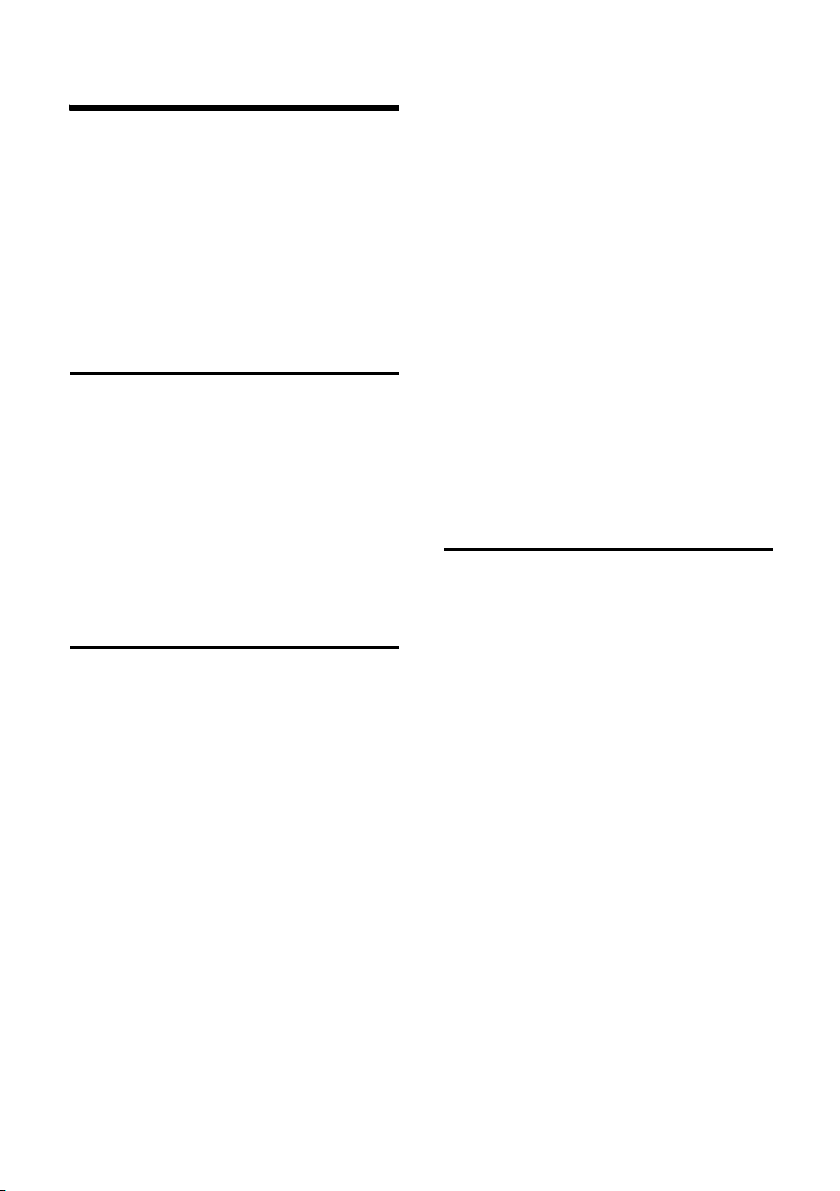
Nättjänster
Nättjänster
Nättjänster är funktioner som din nätoperatör ställer till ditt förfogande. Du måste
beställa dem hos din nätoperatör.
¤ Vänd dig till nätoperatören om du
har några frågor.
Du kan utföra följande inställningar på din
Gigaset S44-handenhet.
Ställa in funktioner för nästa samtal
Du kan göra följande:
Dölj eget nr
Avaktivera nummerpresentation vid
nästa samtal (CLIR).
¢ ê ¢ Dölj eget nr
v
~ Skriv in nummer.
c Tryck på Lyft luren-knappen.
Ställ in funktionen för alla följande samtal
Om du har avslutat någon av följande procedurer skickas en kod.
¤ Efter en bekräftelse från nätoperatören
trycker du på Lägg på-knappen a.
Du kan ställa in följande funktioner via din
handenhet:
Allmän vidarekoppling av samtal
v ¢ ê ¢ Alla samtal ¢ Vidarekoppling
¤ Ändra flersiffrig inmatning:
När:
Direkt / Vid ej sv. / Vid uppt. ringa med
Telnr:
Tryck på displayknappen
sedan in det telefonnummer till vilket
det skall vidarekopplas och tryck på
§MENU§ Spara §OK§.
Status:
Slå på/stänga av telefonsvararen
¤ Tryck på displayknappen §Sänd§.
§Ändra§. Skriv
Selektiv vidarekoppling av samtal
v ¢ ê ¢ Alla samtal ¢ Vidarekoppling
¢ Inställningar
¤ Ändra flersiffrig inmatning:
Telnr:
Tryck på displayknappen
sedan in det telefonnummer till vilket
det skall vidarekopplas och tryck på
§MENU§ Spara §OK§.
Status:
Slå på/stänga av telefonsvararen
§Ändra§. Skriv
¤ Tryck på displayknappen §Sänd§.
Slå på/stänga av Samtal Väntar
v ¢ ê ¢ Alla samtal ¢ Samtal väntar
Status: Aktivera/avaktivera
§Sänd§ Tryck på displayknappen.
Funktioner under ett samtal
Aktivera återuppringning
Du hör upptagettonen.
v ¢ Tillbakaringning
a Tryck på Lägg på-knappen.
Förfrågan
Under ett samtal:
§Förfråg.§ Tryck på displayknappen.
~ Skriva in nummer.
Du kan göra följande:
u Pendla:
¤ Pendla med q mellan deltagarna.
Avsluta samtal med en deltagare:
¤ Medq vä xlar du till delt agare n. Gör
sedan på följande sätt: v Avsluta
samtal.
u Konferens:
¤ Tryck på displayknappen §Konfer.§.
Avsluta konferensen (pendla):
¤ Tryck på §Avsluta§.
u Avsluta samtal med båda deltagarna:
¤ Tryck på Lägg på-knappen a.
19
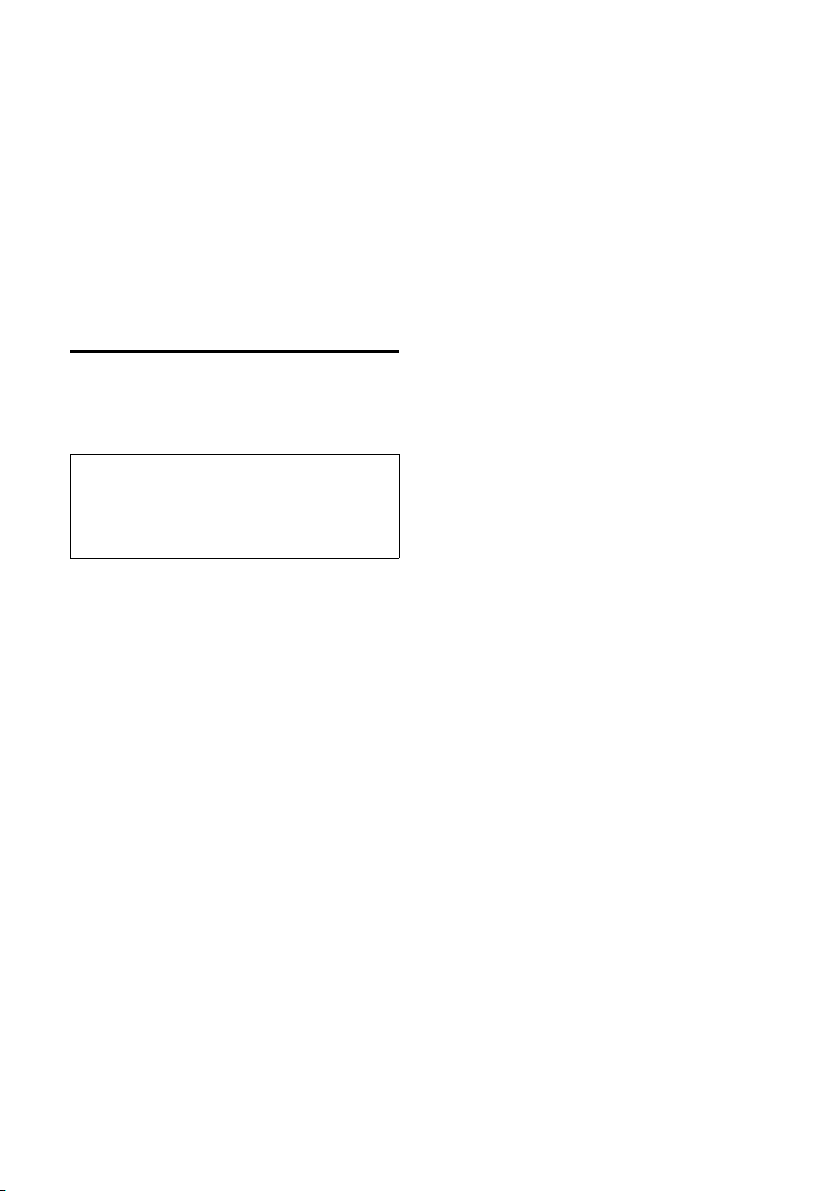
Nättjänster
Besvara väntande samtal:
§Svara§ Tryck på displayknappen.
Du har möjlighet att pendla eller öppna en
konferens.
Besvara väntande samtal
v ¢ Besv. vänt.samt
Avvisa väntande samtal
v ¢ Avvisa vänt.samt.
Funktioner efter ett samtal
Avaktivera återuppringning i förväg
v ¢ ê ¢ Tillb.ringn. Av
Obs!
För att använda nättjämster(plustjänster) kan
du även göra på det tradionella sättet som t.ex.
R2, R3 för förfrågan/konferans eller *21*telefonummer# för vidarekoppling.
20
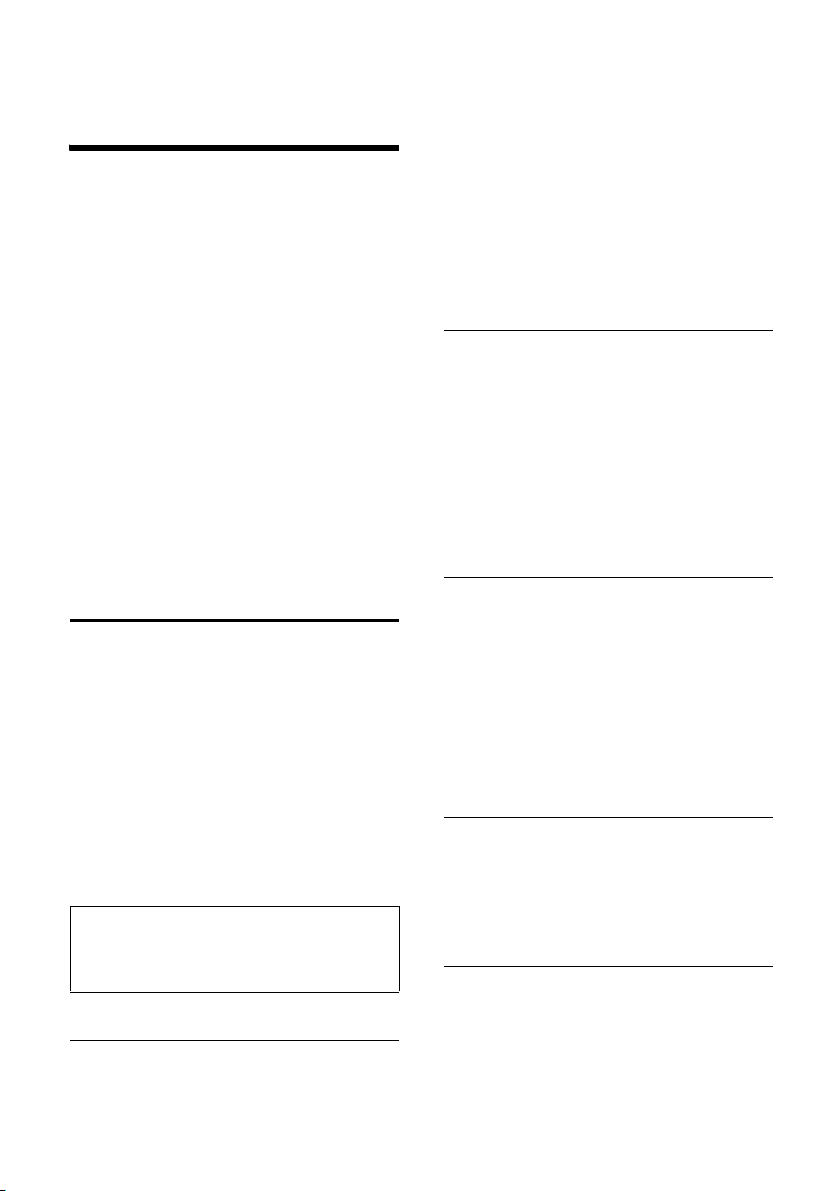
Använda telefonbok och listor i handenheten
Använda telefonbok och
listor i handenheten
Handenheten innehåller:
u Tel efo nbok
u Snabbvalslista
u E-postmapp
u Nummerrepetitionslista
u SMS-lista
u Samtalslista,
u Telefonsvararlista.
I telefonboken, snabbvalslistan och epostmappen kan du spara sammanlagt
högst 200 poster (antalet beror på hur
omfattande de enskilda posterna är).
Telefonboken, e-postmappen och snabbvalslistan skapas för varje enskild handenhet. Du kan dock skicka listorna/posterna
till andra handenheter/basstationer
(s. 22).
Telefonbok/snabbvalslista
I telefonboken sparar du nummer och
därtill hörande namn.
¤ I viloläge öppnar du telefonboken med
knappen s.
I snabbvalslistan sparar du förval från
operatören (s.k. "snabbvalsnummer").
¤ Öppna snabbvalslistan med knappen
C.
Posternas längd
Nummer: max. 32 siffror
Namn: max. 16 tecken
Obs!
För snabbval av nummer från telefonboken
eller snabbvalslistan (kortnummer) kan du
programmera numren till en knapp (s. 51).
Nummer:
Skriv in nummer.
Namn:
Skriv in namn.
Födelsed.:
Skriv in ev. högtidsdag (s. 23).
¤ Spara ändringarna.
Om din telefon är ansluten till en telefonväxel bör du läsa s. 61.
Spara nummer i snabbvalslistan
C ¢ Ny post
¤ Ändra flersiffrig inmatning:
Nummer:
Skriv in nummer.
Namn:
Skriv in namn.
¤ Spara ändringarna.
Välja post från telefonboks-/ snabbvalslistor
s / C Öppna telefonboks- eller
snabbvalslista.
Du kan göra följande:
u Bläddra till posten med s tills önskat
namn markerats.
u Skriv in de första tecknen (max. 10)
i namnet och bläddra vid behov till posten med s.
Välj telefonboks-/snabbvalslista med
s /C ¢ s (Välj post)
c Tryck på Lyft luren-knappen.
Telefonnumret slås.
Administrera poster i telefonboks-/ snabbvalslistor
s /C ¢ s (Välj post)
Spara nummer i telefonboken
s ¢ Ny post
¤ Ändra flersiffrig inmatning:
Visa post
§Visa§ Tryck på displayknappen. Post
visas.
Tillbaka med
§OK§.
21
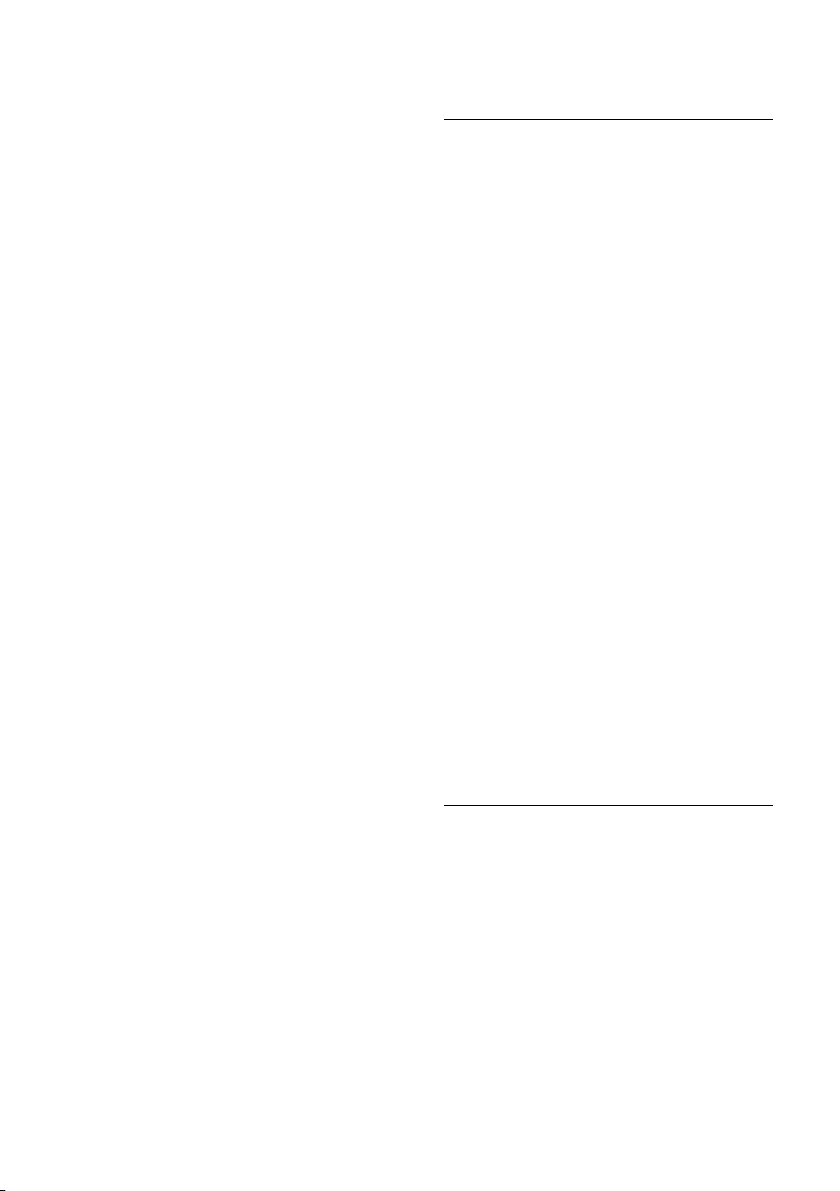
Använda telefonbok och listor i handenheten
Ändra post
§§Visa§ Ändra Tryck på displayknapparna i en
följd.
¤ Utför ändringar och spara.
Använda ytterligare funktioner
s / C ¢ s (välj post)
¢ v (öppna meny)
Du kan välja följande funktioner med q:
Visa nummer
Ändra eller komplettera ett sparat num-
mer. Välj sedan eller ta fram ytterligare
funktioner genom att trycka på ©.
Ändra post
Ändra vald post.
Radera post
Radera vald post.
Post som VIP (endast telefonboken)
Markera en post i telefonboken som
VIP (Very Important Person) och tilldela
personen en speciell ringsignal. Du hör
sedan på ringsignalen att det är ett vik-
tigt samtal.
Förutsättning: nummerpresentation
(s. 13).
Spela in prov (endast telefonboken)
Tala in utvalda poster och spara dem
som röstprov (s. 23).
Lyssna av prov
Spela upp röstprov (s. 24).
Radera prov
Radera röstprov (s. 24).
Kopiera post
Skicka enskilda poster till annan han-
denhet (s. 22).
Radera lista
Radera alla poster i telefonboken eller
snabbvalslistan.
Kopiera lista
Skicka komplett lista till handenhet
(s. 22).
Ledigt minne
Visa antal ännu lediga poster i telefon-
bok, snabbvalslista (s. 21) och e-post-
mapp (s. 24) .
Överföra telefonbok/snabbvalslista till annan handenhet/basstation
Du kan:
u Skicka posterna i telefonboken till bas-
stationen.
u Skicka posterna i telefonboken resp.
snabbvalslistan till en annan handenhet.
Förutsättning: Den andra handenheten
är registrerad på samma basstation och
kan skicka och ta emot telefonboksposter.
s / C
¢ s (välj post)
¢ v (öppna meny) ¢Kopiera post /
Kopiera lista
~ Skriv in det interna numret till
den mottagande handenheten resp. basstationen och
tryck på
post.
§Ja§ / §Nej§ Tryck på displayknappen.
När dataöverföringen är klar får du ett
meddelande. På den mottagande handenheten hörs en kvitteringston.
§OK§. Du ser Kopierar
Observera:
u Poster med identiska nummer skrivs
inte över hos mottagaren.
u Överföringen avbryts om du besvarar
ett inkommande samtal eller om den
mottagarens minne är fullt.
Kopiera visat nummer i telefonboken
Till telefonboken kan du överföra nummer
som visas i en lista t.ex. samtalslistan eller
nummerrepetitionslistan i ett SMS eller
under ett samtal.
Ett nummer visas:
¢ Kopiera t. T-Bok
v
¤ Komplettera posten, se s. 21.
Under nummeröverföringen från telefonsvararlistan avbryts uppspelningen av
röstmeddelanden.
22
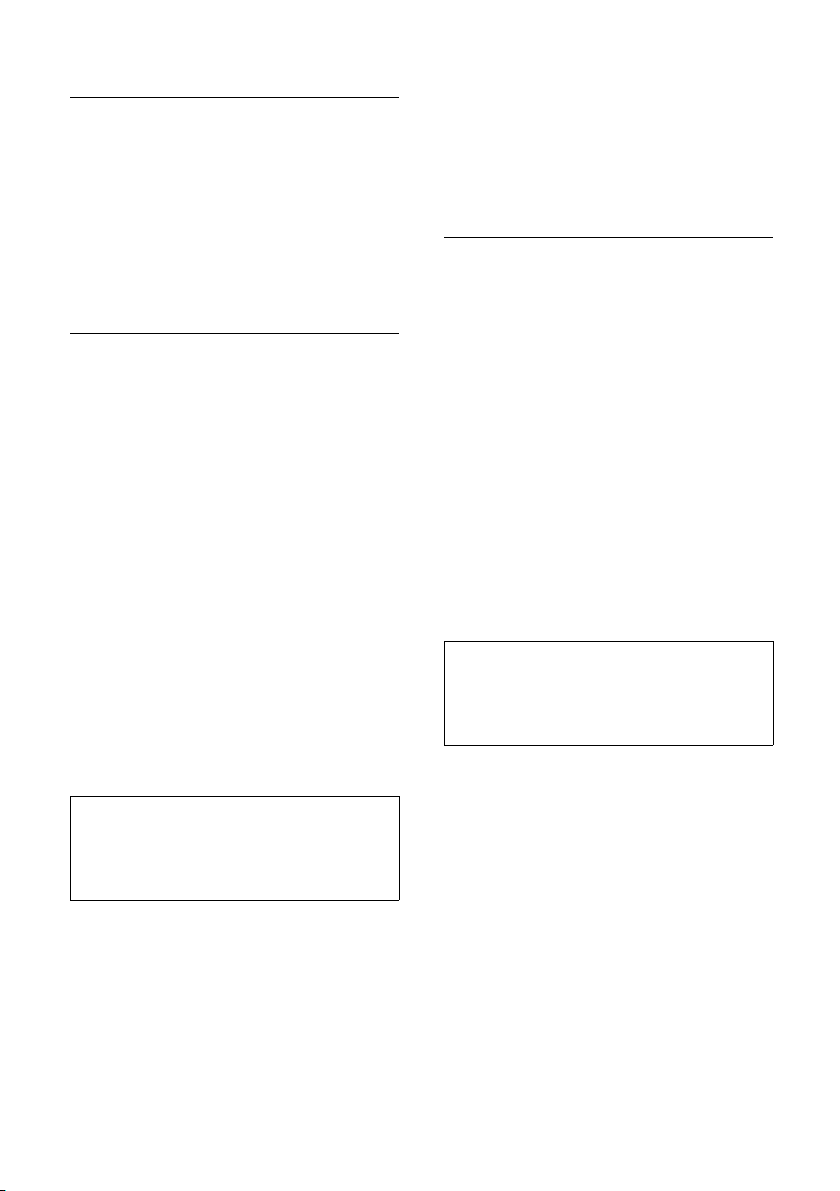
Använda telefonbok och listor i handenheten
Kopiera nummer från telefonboken
I många manöversituationer kan du
öppna telefonboken för att t.ex. överföra
ett nummer. Din handenhet behöver inte
befinna sig i viloläge.
¤ Beroende på manöversituation öppnar
du telefonboken med s eller Ò
eller © Telefonbok.
q Välj post(s. 21).
Spara högtidsdag i telefonboken
För varje nummer i telefonboken kan du
spara en högtidsdag. Du kan även ange en
tidpunkt på högtidsdagen då du vill få en
påminnelse.
¢ s (Välj post, s. 21)
s
§Visa§ §Ändra§
Tryck på displayknapparna i en
följd.
s Hoppa till raden Födelsed.:.
§Ändra§ Tryck på displayknappen.
¤ Ändra flersiffrig inmatning:
Datum:
Skriv in dag/månad med fyra siffror.
Tid:
Skriv in timme/minut för påminnelse
med fyra siffror.
Signal:
Välj typ av indikering och tryck på
§OK§.
¤ Spara ändringar (s. 12).
Obs!
Tidsangivelse är nödvändig för en påminnelse.
Om du har valt optisk indikering är det dock
inte nödvändigt med tidsangivelse utan denna
ställs automatiskt på 00:00.
Radera högtidsdag
s ¢ s (Välj post, s. 21)
s Hoppa till raden Födelsed.:.
§Ändra§ §Radera§ §Spara§
Tryck på displayknapparna i en
följd.
Påminnelse om högtidsdag
En påminnelse indikeras med vald ringsignal på handenheten.
§Tyst§ Tryck på displayknappen för
att avsluta påminnelsen.
Röstuppringning
Du kan slå nummer i telefonboken genom
att uttala namnet. För att telefonen ska
"känna igen" dig måste du spela in ett röstprov för varje namn dvs. tala in namnet
i handenheten och spara det.
Om du har spelat in ett röstprov kan du
ställa in din telefon så att den vid externt
samtal uttalar namnet på den som ringer
upp i stället för att avge en ringsignal,
(s. 53).
För totalt 30 telefonboksposter kan du
spara ett röstprov. Poster med röstprov
markeras med ´.
Ta bort röstprov
Tala in ditt röstprov i en tyst omgivning.
Avståndet till handenheten bör vara ca
25 cm. Röstprovet kan vara 1,5 sek. långt.
Obs!
Om du huvudsakligen använder röstprovet
med en sats för högtalarfunktion är det en fördel om du om du också spelar in röstprovet via
denna.
¢ s (välj post; s. 21)
s
v Öppna menyn.
Spela in prov
Välj.
§OK§ Tryck på displayknappen för
att starta inspelningen.
En kort signal ljuder. På displayen visas
motsvarande uppmaning. Uttala namnet.
Upprepa namnet när displayen och ytterligare en signal uppmanar dig till det. Om
23

Använda telefonbok och listor i handenheten
de båda röstproven är olika uppmanas du
att upprepa inmatningen.
Obs!
Om minnesutrymmet inte är tillräckligt för ett
nytt röstprov meddelas detta på displayen.
Telefonen återgår automatiskt till telefonboken. Radera ett röstprov och välj på nytt Spela
in prov.
För att ändra ett röstprov måste du först
radera det (s. 24) och sedan spela in det
på nytt.
Ringa med röstuppringning:
Håll t nedtryckt.
Tala in namnet efter signalen. Om namnet
stämmer med det inlagda röstprovet upprepas det. Numret rings upp.
Lyssna påröstprov
s ¢ s (Välj post med´)
v Öppna menyn.
Lyssna av prov
Välj och tryck på
vet spelas upp i högtalarläge.
a Håll nedtryckt (viloläge).
§OK§. Röstpro-
Radera röstprov
s ¢ s (Välj post med´)
v Öppna menyn.
Radera prov
Välj och tryck på
a Håll nedtryckt (viloläge).
Telefonboksposten bibehålls.
§OK§.
~ Skriv in e-postadress (högst
60 tecken).
¤ Spara (s. 12).
Under inmatningen kan du med ©
öppna menyn och använda följande funktioner:
.'ange / @' ange
Infoga punkt eller tecknet @.
Administrera e-postadress
s ¢ <E-Post-lista> ¢ s (välj post;
s. 21)
Visa post
§Visa§ Tryck på displayknappen. Pos-
ten visas.
Tillbaka med
Ändra post
Visa §Ändra§ Tryck på displayknapparna i en
följd.
§OK§.
¤ Utför ändringar och spara (s. 12).
Använda ytterligare funktioner
s ¢ <E-Post-lista> ¢ s (välj post;
¢ v (öppna meny)
s. 21)
Liksom i telefonboken (s. 22) kan du
utföra följande funktioner med s:
Ändra post
Radera post
Radera lista
Nummerrepetitionslista
E-postmapp
I e-postmappen sparar du e-postadresser
(t.ex. för SMS till e-post).
Spara ny e-postadress.
s Öppna telefonboken.
<E-Post-lista>
Välj och tryck på
Ny post
Välj och tryck på
24
§OK§.
§OK§.
I nummerrepetitionslistan finns de tio
telefonnummer som senast ringts upp
från handenheten (max. 32 siffror). Om
något av numren finns i telefonboken
visas det därtill hörande namnet.

Använda telefonbok och listor i handenheten
Manuell nummerrepetition
c Tryck kort på knappen.
s Välj post.
c Tryck en gång till på Lyft luren-
knappen. Telefonnumret slås.
Om det är ett namn som visas kan du visa
tillhörande nummer med hjälp av displayknappen
§Visa§.
Hantera poster i nummerrepetitionslistan
c Tryck kort på knappen.
s Välj post.
v Öppna menyn.
Du kan välja följande funktioner med q:
Auto nummerrep.
Numret slås automatiskt med bestämt
tidsmellanrum (minst var 50 sek.). Då
blinkar också knappen för högtalar-
funktion , "Högtalarfunktionen" är akti-
verad.
–Deltagare anmäler sig: Tryck på Lyft
luren-knappen c eller Funktionen avslutas.
– Deltagare anmäler sig: Samtalet
avbryts efter ca 30 sek. Efter tryck
på valfri knapp eller tio resultatlösa
försök avslutas funktionen.
Visa nummer (som i telefonboken, s. 22)
Kopiera t. T-Bok
Överföra post till telefonboken (s. 22).
Radera post (som i telefonboken, s. 22)
Radera lista (som i telefonboken, s. 22)
Öppna listor med
meddelandeknappen
Med Meddelandeknappen f kan du
öppna följande listor:
u SMS-lista
Om flera brevlådor skapats (s. 34) visas
motsvarande listor.
u Telefonsvararlista resp. meddelandelis-
tor för de aktiverade inkorgarna (s. 38)
u Röstbrevlåda
Om din nätoperatör stöder denna funktion och om röstbrevlådan definierats
för snabbval (s. 45).
u Samtalslista
När det kommer in en ny post på en lista
hörs en hänvisningston. Knappen f
blinkar. I viloläge visas en symbol i displayen för de nya samtalen eller meddelandena.
Symbol Nytt meddelande…
Ã
Á
À
Antalet nya poster visas under respektive
symbol.
Om du trycker på den blinkande knappen
f får du fram de listor som har nya
meddelanden.
Knappen f slocknar när du öppnat en
lista och lämnat en meny. Om det fortfarande finns nya poster kan du återställa
meddelandeknappen till blinkande
(s. 26), t.ex. för att indikera för andra
användare att det finns nya poster.
... i telefonsvararlistan eller röstbrevlådan
... i samtalslistan
... i SMS-listan
25

Använda telefonbok och listor i handenheten
Ställa in meddelandeknappen på
blinkande
Förutsättning: det finns minst en ny post
i en av listorna.
f Öppna samtalslista.
Meddel.-LED på
Välj och tryck på
§OK§.
a Håll nedtryckt (viloläge).
Knappen f slocknar när du öppnat en
lista och lämnat en meny.
Samtalslista
Förutsättning: nummerpresentation
(CLIP, s. 13)
Telefonnumren för de 30 senast inkomna
samtalen sparas. Beroende på inställd
Typ av lista sparas Alla ink.samtal eller baraMissade samtal.
Flera samtal från samma nummer sparas
flera gånger efter typ av lista
u Alla ink.samtal .
u Missade samtal sparat en gång (senaste
samtal).
Samtalslistan visas på följande sätt:
Samtallista: 01+02
Antal nya poster + antal gamla, lästa poster
Ställa in typ av samtalslista
f ¢ Samtallista: 01+02 ¢ v ¢ Typ
av lista
Missade samtal / Alla ink.samtal
Välj och
a Håll nedtryckt (viloläge).
Posterna i samtalslistan bibehålls om du
ändrar typ av lista.
§OK§ tryck på (‰ =).
Telefonsvararlista
Via telefonsvararlistan kan du lyssna på
meddelandena på telefonsvararen.
Om endast en inkorg har aktiverats visas
telefonsvararlistan på följande sätt:
Telsvar.: 01+02
Antal nya poster + antal gamla, lästa poster
Om flera inkorgar har aktiverats visas listor
för de enskilda inkorgarna. Exempel:
Inkorg 1:: 01+02
Öppna samtals-/telefonsvararlista
Tryck på f .
Samtallista: / Telsvar.: / Inkorg 1:: 01+02
Välj eventuellt och tryck på
§OK§
d.
q Välj post.
I Samtalslistan visas det senast inkomna
samtalet.
I telefonsvararlistan visas det senast
inkomna nya meddelandet. Uppspelning
startar.
När de avlyssnats sorteras de nya meddelandena in efter de gamla meddelandena.
Listpost
Exempel på listpost:
Missade samtal
Nya samtal 01/ 02
1234567890
28.09.04 09:45
§Radera§ §§Ring§§§
u Typ av lista (i rubrikdelen)
u Postens status
Nya samtal: nytt missat samtal
Gml Samtal: redan läst post
Besvarat: samtalet togs emot (endast
vid listtyp Alla ink.samtal).
Tfnsvar.: Telefonsvararen har tagit emot
samtalet. Ett meddelande talades in
(endast vid listtyp Alla ink.samtal).
26

Nytt medd.: Nytt meddelande på tele-
fonsvararen.
Gmlt medd.: Gammalt (redan avlyssnat)
meddelande på telefonsvararen.
u Postens löpnummer
T.ex. betyder 01/02: första posten av
totalt två poster
u Uppringarens nummer eller namn
Du kan överföra uppringarens nummer
till telefonboken (s. 22).
u Datum och tid för samtalet (om inställt,
s. 9)
Du kan göra följande:
u Ringa tillbaka till den som ringt (om
numret överförts s. 13)
Tryck på displayknappen
ringningen inleds genast. Telefonnum-
ret sparas i nummerrepetitionslistan.
u Radera post.
Tryck på displayknappen
§Ring§. Återupp-
§Radera§.
Radera samtalslistan
Obs! Samtliga poster raderas, både gamla
och nya.
¢ Samtallista: ¢ v (öppna
f
¢ Radera lista
meny)
a Håll nedtryckt (viloläge).
Obs!
Radera gamla meddelanden från telefonsvararlistan, se s. 40.
Använda telefonbok och listor i handenheten
27

Ringa kostnadsmedvetet
Ringa kostnadsmedvetet
Ring via den nätoperatör som erbjuder. Du
kan hantera numren i snabbvalslistan. Du
kan göra samma inställningar via din handenhet.
Länka snabbvalsnummer till ett telefonnummer
Om du ringer via handenheten kan du
skriva in förvalet till en nätoperatör framför numret ("länka").
C Öppna snabbvalslistan.
s Välj post (snabbvalsnummer).
© Tryck på displayknappen.
Visa nummer
Välj och tryck på
~ Skriv in nummer eller välj
nummer från telefonboken
(s. 23).
c Tryck på Lyft luren-knappen.
Båda numren väljs.
§OK§.
När du har tryckt på Lyft luren-/högtalarfunktionsknappen jämförs de första siffrorna i det valda telefonnumret med de
båda listorna:
u Förvalsnummer läggs inte till framför
om det valda numret
– inte överensstämmer med någon
post i de båda listorna
– överensstämmer med en post i lis-
tan "utan förval" 140
u Förvalsnummer läggs till framför om
de första siffrorna i valt nummer
endast överensstämmer med en post
ilistan "med förval".
Följande inställningar görs via din
Gigaset S44-handenhet.
Spara förvalsnummer
v ¢ Ð ¢ Basstation ¢ Förval
¢ Prefix
~ Skriv in resp. ändra förvals-
nummer (snabbvalsnummer).
¤ Spara ändringar (s. 12).
a Håll nedtryckt (viloläge).
Automatiskt operatörsförval (förval)
Du kan fastställa ett snabbvalsnummer
(förvalsnummer) som via två listor auto-
matiskt läggs framför vissa nummer när
du ringer.
u Listan "med förval" innehåller "regeln":
Förvalsnummer respektive de första
siffrorna i förvalsnummer där snabb-
valsnummer ska användas.
u Listan "utan förval" innehåller "undan-
tag från regeln":
Exempel:
Du har skrivit in 08 i listan "med förval".
Alla nummer som börjar med 08 väljs
med förval.
Om du önskar att t.ex. 081 trots detta
ska ringas upp utan förval skriver du in
081 i listan "utan förval".
28
Spara resp. ändra poster i förvalslistan
De båda listorna kan innehålla 11 poster
vardera:
u 5 poster med upp till 6 siffror.
u 6 poster med upp till 2 siffror.
I listan "med förval" kan det, beroende på
land, finnas förinställda nummer. Därigenom blir t.ex. alla nationella samtal eller
samtal i mobiltelenätet automatiskt
kopplade med de förvalsnummer du
redan sparat.
¢ Ð ¢ Basstation ¢ Förval ¢ Med
v
prefix / Utan prefix
s Välj post.
§Ändra§ Tryck på displayknappen.
~ Skriv in resp. ändra de första
siffrorna i telefonnumret.
¤ Spara ändringar (s. 12).
a Håll nedtryckt (viloläge).

Periodvis avaktivering av förval
På handenheten kan du avaktivera förval
för följande samtal.
c (håll nedtryckt)
Avaktivera förval permanent
¢ v ¢ Förval av
¤ Radera förvalsnummer (s. 28).
Ringa kostnadsmedvetet
29

SMS (textmeddelanden)
SMS (textmeddelanden)
Du kan använda SMS-funktionen med
handenheten Gigaset S44. Din telefon
levereras med sådana inställningar att du
omedelbart kan skicka SMS.
OBS!
Telefonen är föreberedd för SMS-tjänster men
det måste finnas en operatör som stödjer detta
för det fasta nätet för att det skall fungera.
Förutsättningar:
u Nummerpresentation är aktiverad för
din telefonanslutning.
u Din nätoperatör stöder SMS i det fasta
nätet (information om detta får du från
din nätoperatör).
u Du har registrerats för att sända och ta
emot SMS hos din nätoperatör.
SMS skickas via nätoperatörernas SMS-
centra. Du måste registrera det SMS-center i din apparat som du vill skicka till och
ta emot från. Du kan ta emot från alla
registrerade SMS-centra om du har registrerat dig hos din nätoperatör. Dina SMS
skickas från det SMS-center som registrerats som servicecenter(s. 35). Vid en viss
tidpunkt kan endast ett SMS-center vara
servicecenter.
Om inget SMS-servicecenter har förts in
består SMS-menyn enbart av posten
Inställningar. För in ett SMS-servicecenter
(s. 35).
u Skriva in text, s. 67.
u Skriva in med inmatningshjälpen
EATONI, s. 68.
Regler
u Ett SMS får bestå av upp till 1 224
tecken.
u Vid mer än 160 tecken eller vid stora
bilddata skickas SMS:et som ett länkat
SMS (upp till åtta SMS med vardera
153 tecken).
Observera:
u Alla inkommande SMS indikeras en
gång genom att det ringer (ringsignal
som vid externa samtal). Om du tar
emot ett sådant "samtal" går SMS:et
förlorat. För att undvika att det ringer
kan du avaktivera ringsignalen för alla
externa samtal (s. 54).
u Om din telefon är ansluten till en tele-
fonväxel bör du läsa s. 36.
u För att kunna ta emot SMS-meddelan-
den måste du vara registrerad hos din
nätoperatör.
Skriva och skicka SMS
Skriva och skicka SMS
v ¢ î
Brevlåda B Välj eventuellt brevlåda och
tryck på
~ Skriv eventuellt in brevlådans
PIN och tryck på
Nytt SMS
Välj och tryck på
~ Skriv SMS.
© Tryck på displayknappen.
Sänd Välj och tryck på §OK§.
Textmeddelande
Välj och tryck på
s /~ Välj nummer med riktnummer
(även inom det lokala nätet) ur
telefonboken eller skriv in
direkt. Vid SMS till en SMSbrevlåda: Ange brevlådans ID
efter telefonnumret.
© Tryck på displayknappen.
Sänd Välj och tryck på
SMS:et skickas.
Obs!
Om du avbryts av ett externt samtal medan du
skriver ett SMS sparas texten automatiskt i listan Utkast.
§OK§.
§OK§.
§OK§.
§OK§.
§OK§.
30

SMS (textmeddelanden)
Ställa in inmatningsspråk
¤ Du skriver ett SMS (s. 30).
© Tryck på displayknappen.
Språk
Välj och tryck på
s Välj inmatningsspråk och tryck
§OK§.
på
a Tryck kort två gånger på Lägg
på-knappen för att gå tillbaka
till inmatningsfältet.
Inställningen för inmatningsspråk gäller
endast aktuellt SMS-meddelande.
§OK§.
Infoga bilder, ljud eller e-postadresser i ett
SMS
Du kan välja mellan:
u 15 bilder (ikoner),
u 10 ljud,
u E-postadresser ur din e-postmapp
(s. 24).
¤ Du skriver ett SMS (s. 30). Markören
befinner sig vid rätt punkt.
© Tryck på displayknappen.
Standardbild / Standardljud /
Infoga E-postadr.
Välj och tryck på
s Välj objekt som ska infogas
och tryck på
Det utvalda objektet infogas.
§OK§.
§OK§.
SMS-statusreport
Om du har aktiverat statusrapport får du
ett SMS med bekräftelse när du själv har
skickat ett.
Slå på/stänga av statusrapport
v ¢ î ¢ Inställningar
Statusrapport
Välj och tryck på
Läsa/radera statusrapport
§OK§ (‰ =på).
¤ Öppna listan Inkommande (s. 32), där-
efter:
q Välj SMS med status Status OK
eller Status ej OK.
§Läs§ Tryck på displayknappen.
Eller
§Radera§ Tryck på displayknappen.
SMS:et raderas.
Utkast
Du kan spara ett SMS i Utkast, ändra det
senare och sedan skicka det.
Spara SMS i Utkast
¤ Du skriver ett SMS (s. 30).
© Tryck på displayknappen.
Spara Välj och tryck på §OK§.
Öppna Utkast
v ¢ î ¢ (brevlåda, brevlådans-PIN)
¢ Utgående
Den första posten i listan visas, t.ex.:
Sparat 01/0 2
1234567890
28.09.04 09:45
01/02: Löpnummer/totalt antal SMS
Läsa och radera enstaka SMS
¤ Öppna listan Utkast, därefter:
q Välj SMS.
§Läs§ Tryck på displayknappen. Tex-
ten visas. Bläddra radvis med
s.
Eller
§Radera§ Tryck på displayknappen.
SMS:et raderas.
Skriva/ändra SMS
¤ Du läser ett SMS i Utkast.
v Öppna menyn.
Du kan välja följande:
Nytt SMS
Skriva nytt SMS och därefter skicka
(s. 30) eller spara.
Använd text
Ändra texten i det sparade SMS:et och
skicka det sedan (s. 30).
Teckenupps.
Text visas med vald teckenuppsättning.
31

SMS (textmeddelanden)
Radera listan Utkast
¤ Öppna listan Utkast, därefter:
v Öppna menyn.
Radera lista
Välj, tryck på
§Ja§. Listan raderas.
med
a Håll nedtryckt (viloläge).
§OK§ och bekräfta
Skicka SMS till en e-postadress
Om din nätoperatör stöder SMS till e-postadresser kan du även skicka SMS till epostadresser.
E-postadressen ska stå i början av texten.
Du måste skicka SMS till ditt SMS-servicecenters e-posttjänst.
¢ î ¢ (brevlåda, brevlådans-PIN)
v
¢ Nytt SMS
Π/ ~
Kopiera e-postadress från
e-postmappen eller skriv in
den direkt. Avsluta med mellanslag eller kolon (beroende
på nätoperatör).
~ Skriv in SMS-text.
© Tryck på displayknappen.
Sänd Välj och tryck på
E-post Välj och tryck på §OK§. Om e-
posttjänstens nummer inte
varit infört (s. 35) skrivs detta
in.
© Tryck på displayknappen.
Sänd Välj och tryck på
Ta emot SMS
Alla inmatade SMS sparas i listan Inkommande. Länkade SMS visas som ett SMS.
Om detta är för långt eller om det överförs
ofullständigt delas det upp i flera enskilda
SMS. Eftersom ett SMS blir kvar i listan
även efter att det lästs bör du regelbun-
det radera SMS ur listan.
Om SMS-minnet är fullt får du ett meddelande om detta.
§OK§.
§OK§.
¤ Radera SMS som inte behövs längre
(s. 32).
Inkommande
Listan Inkommande innehåller:
u alla mottagna SMS med det senaste
först.
u SMS som inte kunnat skickas på grund
av ett fel.
Nya SMS indikeras på alla Gigaset S44handenheter med symbolen À på displayen genom att meddelandeknappen
blinkar f och en hänvisningston hörs.
Öppna listan Inkommande med knappen
f
Förutsättning: det finns nya SMS i listan.
Tryck på f.
Eventuellt väljer du därefter en brevlåda
och matar in brevlådans PIN.
Listan Inkommande visas på följande sätt
(exempel):
SMS Allm.: 01+05
1 Antal nya poster + antal gamla, lästa poster
2 Namn på brevlådan, här: Allmän brevlåda
En post i listan visas t.ex. enligt följande:
Nytt 01/02
1234567890
28.09.04 09:45
01/02: Totalt antal nya SMS/löpnummer för
visat SMS
Öppna listan Inkommande via SMS-menyn
v ¢ î ¢ (brevlåda, brevlådans-PIN)
1
2
¢ Inkomm. 01+05
Läsa och radera enstaka SMS
¤ Öppna listan Inkommande
¤ Fortsätt enligt beskrivningen "Läsa och
radera enstaka SMS", s. 31.
När du har läst ett nytt SMS blir dess status
Gammalt.
32

Radera listan Inkommande
Alla nya och gamla SMS i listan raderas.
¤ Öppna listan Inkommande
v Öppna meny.
¤ Se vidare i "Radera listan Utkast", s. 32.
Besvara eller vidarebefordra SMS
¤ Läsa SMS (s. 32):
© Tryck på displayknappen.
Du kan göra följande:
Svara
Du kan skriva ett svars-SMS direkt och
skicka det (s. 30).
Svar: Ja / Svar: Nej
Till SMS:et tillfogas Ja eller Nej. Skicka
sedan SMS:et (s. 30).
Använd text
Ändra SMS:ets text och skicka det
sedan (s. 30). Bilagor (t.ex. bilder,
melodier) skickas inte med.
Vidarebefordra SMS
¤ Du läser ett SMS (s. 32).
© Tryck på displayknappen.
Vidrebef. text
Välj och tryck på
Bilagor bifogades. Om en nätoperatör inte
tillåter vidarebefordran med bilagor:
§OK§. Se även s. 30.
¤ Välj Använd text för att vidarebefordra
SMS:et utan bilagor.
¤ Bekräfta frågan Nytt SMS utan bild/
melodi. Fortsätta? med
Kopiera nummer till telefonboken
Kopiera avsändarens telefonnummer
§Ja§.
¤ Öppna listan Inkommande och välj SMS
(s. 32).
© Tryck på displayknappen. Se
även s. 22.
SMS (textmeddelanden)
Anvisningar:
– I telefonboken kan du skapa en telefonbok
speciellt för SMS-meddelanden. Det gör du
genom att förse namnen med en asterisk
(*).
– En bifogad brevlådemärkning överförs till
telefonboken.
Kopiera/välja nummer från SMS-text
¤ Läs SMS (s. 32) och bläddra till punkten
där telefonnumret finns.
Siffrorna visas inverterade.
Ó Tryck på displayknappen. Se
även s. 22.
Eller
c Tryck på Lyft luren-knappen
för att slå numret.
Om du vill använda numret också för att
skicka SMS:
¤ Spara nummer med riktnummer (pre-
fix) i telefonboken.
Ändra teckenuppsättning
¤ Läsa SMS (s. 32):
© Tryck på displayknappen.
Teckenupps.
Text visas med vald teckenuppsättning.
Använda data i bilaga
Du kan spara ca 5 melodier i formatet
"iMelody" och installera dem som ringsignaler (s. 53). Melodier läggs i ljudhanteraren.
Du kan även spara och installera melodierna på andra handenheter som är registrerade på samma basenhet.
Du hittar ett urval av melodier på Internet
under www.siemens-mobile.com/
gigasets645. På internetsidorna finns det
information om vilket utbud som finns för
ditt land.
33

SMS (textmeddelanden)
Öppna bilaga till ett SMS
En bilaga visas inverterat i SMS:et. Ett SMS
kan innehålla flera bilagor.
¤ Läs SMS:et (s. 32) och flytta skrivmär-
ket till den rad där bilagan befinner sig.
Därefter:
§Spara§ Tryck på displayknappen om
du vill lyssna på en melodi.
Spara bilaga
¤ Öppna SMS för att läsa det (s. 32).
¤ Öppna bilagan.
§Spara§ Tryck på displayknappen.
Melodier sparas i ljudhanteraren (s. 54).
Meddelande via SMS
Med SMS kan du ta reda på missade samtal och nya meddelanden på telefonsvararen.
Förutsättning: för missade samtal måste
den uppringande personens nummer
(CLI) överföras.
Meddelandet går till din mobiltelefon eller
till en annan SMS-klar apparat.
För detta behöver du endast spara det
telefonnummer som meddelandet ska
vidarebefordras till (meddelandenummer)
och ställa in meddelandetyp.
Spara meddelandenummer
v ¢ î ¢ Inställningar ¢ Meddelandenr
~ Skriv sedan in det telefonnum-
mer du vill att SMS:et ska
skickas till.
© Tryck på displayknappen.
Välj Spara och tryck på
a Håll nedtryckt (viloläge).
OBS!
Skriv inte ditt eget nummer för fast telefoni för
meddelanden om missade samtal. Detta kan
leda till en avgiftsbelagd ändlös kedja av samtal.
§OK§.
Ställa in meddelandetyp
v ¢ î ¢ Inställningar
¢ Meddelandetyp
¤ Ändra eventuellt flersiffrig inmatning:
Miss. samtal:
PåAnge denna inställning när ett med-
delande-SMS ska skickas.
Medd. t-sv:
På Ange denna inställning när ett SMS-
meddelande ska skickas.
¤ Spara ändringar (s. 12).
SMS-brevlådor
Vid leverans är den Allmänna brevlådan
aktiverad. Denna brevlåda är tillgänglig
för alla och kan inte skyddas med en PIN.
Du kan skaffa ytterligare tre personliga
brevlådor till din telefon och skydda dem
med en PIN. Varje brevlåda kännetecknas
med ett namn och ett "ID för brevlåda" (ett
slags direktnummer).
Observera:
u Om du på en och samma telefonled-
ning använder flera enheter som stöder
SMS får varje ID för SMS-brevlåda
endast förekomma en gång. I detta fall
måste du även ändra förinställt ID för
den gemensamma brevlådan ("0").
u Personliga brevlådor kan du bara
använda om nätoperatören stöder
dessa. Du ser detta genom att telefonnumret till ett (förinställt) SMS-center
har en asterisk (*) tillfogat.
u Om du har glömt bort din PIN-kod kan
du återfå den genom att ställa tilbaka
basstationen till leveransläge (s. 60).
Då raderas emellertid alla SMS i samt-
liga brevlådor.
Skapa och ändra personlig brevlåda
Skapa personlig brevlåda
v ¢ î ¢ Inställningar ¢ Brevlådor
q Välj inställning, t.ex. Brevlåda B
och tryck på
§OK§.
34

SMS (textmeddelanden)
¤ Ändra flersiffrig inmatning:
Aktivering:
Aktivera resp. avaktivera brevlåda.
ID:
Välj ID för brevlåda (0-9). Endast de
lediga siffrorna kan väljas.
PIN-skydd:
Aktivera/avaktivera PIN-skydd
PIN
Mata eventuellt in fyrsiffrig PIN.
¤ Spara ändringar (s. 12).
Aktiva brevlådor markeras i brevlådelistan
med ‰ . De visas i SMS-lista och kan eventuellt visas med meddelandeknappen
f.
Avaktivera brevlåda
¤ Ange Aktivering: till Av . Bekräfta even-
tuellt med
Alla SMS som finns sparade i brevlådan
raderas.
Avaktivera PIN-skydd:
§Ja§.
¤ PIN-skydd: anges till Av .
Brevlådans PIN återställs till 0000.
Ändra brevlådans namn
v ¢ î ¢ Inställningar ¢ Brevlådor
¢ s (Välj brevlåda)
§Ändra§ Tryck på displayknappen.
~ Skriv in nytt namn.
§Spara§ Tryck på displayknappen.
a Håll nedtryckt (viloläge).
Ändra namn, PIN och ID för en brevlåda
v ¢ î ¢ Inställningar ¢ Brevlådor
¢ s (Välj brevlåda)
~ Skriv eventuellt in brevlådans
PIN och tryck på
§OK§.
¤ ID:, PIN-skydd:, PIN ställ in (s. 34).
Skicka SMS till en personlig brevlåda
För att ett SMS ska kunna skickas till en
personlig brevlåda måste avsändaren
känna till dess ID och infoga det efter telefonnumret.
¤ Du kan skicka ett SMS till din SMS-part-
ner via din personliga brevlåda.
Med detta SMS får din SMS-partner ditt
SMS-telefonnummer med aktuellt ID och
kan spara det i telefonboken. Om detta ID
är ogiltigt skickas inte SMS:et.
Ställa in SMS-center
Registrera/ändra SMS-center
¤ Innan du lägger in ett nytt telefonnum-
mer eller raderar ett förinlagt telefonnummer bör du ta reda på vilka tjänster
och speciella erbjudanden som din nätoperatör har.
¢ î ¢ Inställningar ¢ Servicecenter
v
s Välj SMS-center (t.ex.
Servicecenter 1) och tryck på
§OK§.
¤ Ändra flersiffrig inmatning:
Sändcentr.:
Ja välj om SMS:et ska skickas via SMS-
center.
SMS:
Tryck på displayknappen
numret på SMS-tjänsten och tillfoga en
stjärna om din nätoperatör stöder personliga brevlådor.
E-post:
Tryck på displayknappen
e-posttjänstens nummer.
§Ändra§. För in
§Ändra§. För in
¤ Spara ändringar (s. 12).
Obs!
Fråga din nätoperatör vad du måste tänka på
när du lägger in telefonnummer för olika tjänster vid användning av personliga brevlådor
(förutsättning: din nätoperatör stöder denna
funktion).
Skicka SMS via annat SMS-center
¤ Aktivera SMS-center (2 till 5) som servi-
cecenter.
¤ Skicka SMS:et.
35

SMS (textmeddelanden)
SMS informationstjänster
Du kan beställa viss information (t.ex.
väderleksrapporter eller lottosiffror) via
SMS från din nätoperatör. Upp till 10 informationstjänster kan sparas. Information
om infotjänster som erbjuds och vad de
kostar får du från din nätoperatör.
Installera/beställa infotjänst
Installera infocenter
v ¢ î ¢ Infotjänster ¢ Infocentrum
~ Skriv in målnummer (högst
20 siffror).
© Tryck på displayknappen.
Välj Spara och tryck på
§OK§.
Beställa infotjänst
v ¢ î ¢ Infotjänster ¢ Beställa
s Välj infotjänst.
§Sänd Tryck på displayknappen.
Installera infotjänst
¤ Välj infotjänst (se ovan). Gör sedan på
följande sätt:
§Ändra Tryck på displayknappen.
~ Skriv in kod och eventuell
beteckning
Obs!
För att beställa en infotjänst kan du öppna
menyn via v
£ Ì.
Ändra infotjänst
¤ Välj infotjänst (se ovan). Gör sedan på
följande sätt:
§Visa §Ändra
Tryck på displayknapparna i en
följd.
~ Skriv in kod och eventuell
beteckning
Radera infotjänst
¤ Välj infotjänst (se ovan). Gör sedan på
följande sätt:
v Öppna menyn.
Radera post
Välj och tryck på
§OK§.
SMS till telefonväxlar
u Du kan bara ta emot ett SMS när num-
meröverföringen vidarebefordras till
telefonväxelns anknytning (CLIP).
CLIP-utvärderingen av SMS-centrets
telefonnummer sker i din Gigaset.
u Eventuellt måste växelprefixet placeras
före SMS-centrets telefonnummer
(beroende på din telefonväxel). Växelprefixet kan sparas i din basstation.
Testa i tveksamma fall din telefonväxel
genom att t.ex. skicka ett SMS till ditt
eget nummer: en gång med prefix och
en gång utan.
u När du skickar SMS skickas även avsän-
darens telefonnummer, ev. utan
anknytningsnummer. I detta fall kan du
inte svara mottagaren direkt.
Att skicka och ta emot SMS på ISDN-tele-
fonväxlar är endast möjligt via det MSNnummer som tilldelats din basstation.
Aktivera/avaktivera SMSfunktion
Efter avaktivering kan du inte längre ta
emot några SMS som textmeddelanden
och inte heller skicka sådana.
De inställningar som du gjort för sändning
och mottagande av SMS (nummer till
SMS-centra) liksom posterna i listorna
Inkommande och Utkast sparas också
efter avaktiveringen.
v Öppna meny.
54O2L
Skriv in siffror.
§OK§ Stäng av SMS-funktion.
Q
Eller
1 §OK§ Aktivera SMS-funktion
(fabriksinställning).
36

SMS (textmeddelanden)
SMS-felavhjälpande
Felkoder vid sändning
E0 Permanent avaktivering av telefonnumret
inkopplad (CLIR) eller nummer-
presentation ej aktiverad.
FE Fel vid överföringen av SMS.
FD Fel vid uppkoppling till SMS-center, se
Egna åtgärder.
Egna åtgärder vid fel
Följande tabell listar felsituationer och
möjliga orsaker och ger anvisningar för
hur du åtgärdar felen.
Det går inte att skicka SMS.
1. Du saknar tjänsten "Nummerpresentation"
(CLIP).
¥ Aktivera funktionen hos din nätoperatör.
2. SMS-överföringen avbröts (t.ex. av ett
inkommande telefonsamtal).
¥ Skicka SMS-meddelande på nytt.
3. Tjänst stöds inte av nätoperatören.
4. Det finns inget SMS-center aktiverat som
servicecenter, alternativt är telefonnumret
felaktigt.
¥ Skriva in nummer (s. 35).
Du får ett SMS med ofullständig text
1. Telefonens minnesutrymme är fullt.
¥ Radera gamla meddelanden (s. 32).
2. Den andra nätoperatören har ännu inte
överfört den återstående delen av SMSmeddelandet.
Du får inte de SMS som skickas till dig.
1. Du har ändrat ID för din brevlåda.
¥ Se till att dina SMS-partner får ditt änd-
rade ID eller gör ändringarna i efterhand
(s. 35).
2. Du har inte aktiverat din brevlåda.
¥ Aktivera din brevlåda (s. 35).
3. Vidarekopplingen är aktiverad med När:
Direkt eller så är vidarekopplingen Direkt akti-
verad för röst-brevlådan.
¥ Ändra vidarekopplingen av samtal.
SMS-meddelandet läses upp.
1. Du har inte ställt in tjänsten för nummerpresentation.
¥ Aktivera denna tjänst hos
dinnätoperatör (kostnadsbelagt).
2. Nätoperatörerna för mobilt resp. fast SMSnät har inte ingått något avtal.
¥ Informera dig hos nätoperatören för fast
SMS-nät.
3. I den aktuella nätoperatörens databas saknas information om att terminalapparaten
kan skicka och ta emot SMS via det fasta
nätet, d.v.s. du är inte registrerad där
längre.
¥ Registrera dig för SMS-mottagning
(igen).
Mottagning endast under dagen
1. I den aktuella nätoperatörens databas saknas information om att du har behörighet
att skicka och ta emot SMS via det fasta
nätet, d.v.s. du är inte registrerad där
längre.
¥ Registrera dig för SMS-mottagning
(igen).
37

Använda telefonsvararen
Använda telefonsvararen
Du kan använda telefonsvararen som är
inbyggd i basstationen via handenheten,
tangentbordet på din basstation eller via
fjärrstyrning (annan telefon/handenhet).
Individuella inställningar av telefonsvararen kan du göra via handenheten
Gigaset S44.
Inkorgar
Du kan utöka telefonsvararen med upp till
tre inkorgar. Då kan upp till tre användare
få en "egen" telefonsvarare i telefonen.
Meddelandeläge
Du kan använda telefonsvararen i två olika
lägen.
u I läget Inspelning hör den som ringer
svarsmeddelandet och kan sedan tala
in ett röstmeddelande till dig.
u I läget Hänvisning hör den som ringer
ditt svarsmeddelande men kan inte tala
in något röstmeddelande.
Användning via handenheten
När du tar emot talsvarsmeddelanden
aktiveras handenhetens högtalare auto-
matiskt. Du avaktiverar den med knappen
för högtalarfunktion d.
Slå på/stänga av telefonsvararen, aktivera inkorgar
v ¢ Î ¢ Tfn.svar. på/av (‰ =på)
¤ Göra flersiffrig inmatning:
Aktivering:
Slå på/stäng av telefonsvararen.
Inkorgar:
Välj antal inkorgar (1-3). Vid "1" aktiveras Inkorg 1:. Vid "2" aktiveras inkorgarna 1 och 2 osv.
¤ Spara ändringarna.
Om du har ändrat antalet inkorgar får du
frågor om följande:
u Om de meddelanden som fortfarande
finns i telefonsvararen ska raderas.
Antalet inkorgar kan endast ändras då
det inte längre finns några meddelanden.
u Om du vill spela in ett nytt svarsmedde-
lande för telefonsvararen.
Efter aktiveringen får du ett meddelande
om hur mycket tid som finns kvar i minnet.
I handenhetens display visas symbolen
×
Telefonen levereras med ett standardmeddelande för inspelningsläge- och ett för
hänvisningsläge. Om det inte finns något
eget personligt meddelande används
standardmeddelandet.
Tips angående inkorgarna
Du kan bara spela in ett svarsmeddelande
för din telefonsvarare. Om du vill använda
flera inkorgar måste du därför spela in ett
svarsmeddelande där den som ringer får
veta vilken inkorg han/hon ska välja.
Exempel: "... Om du vill lämna ett meddelande till Anna trycker du på 1, till Mikael
trycker du på 2."
Om den som ringer trycker på "2" sparas
meddelandet i Inkorg 2:.
Om den som ringer anger ett inkorgsnummer som inte finns eller om den valda
inkorgen inte har installerats sparas meddelanden automatiskt i Inkorg 1:.
Spela in svarsmeddelande/ hänvisningsmeddelande
v ¢ Î ¢ Svarsmedd.
¢ Spela in hänvisn.
§OK§ Tryck på displayknappen för
att starta inspelningen.
Du hör klarsignalen (kort ton).
¤ Tala in meddelandet nu (minst 3 sek.).
§Avsluta§ Tryck på displayknappen för
att avsluta inspelningen.
38

Använda telefonsvararen
Med a eller ” avbryter du inspelningen. Med
igen.
När inspelningen är klar spelas meddelandet upp för kontroll. Med
starta den igen.
§OK§ kan du sedan starta den
§Nytt§ kan du
Observera:
u Inspelningen avslutas automatiskt om
den maximala inspelningstiden
(170 sekunder) överskrids eller om det
är tyst i mer än två sekunder.
u Om du avbryter en inspelning används
standardmeddelandet.
u Om telefonsvararens minne är fullt
avbryts inspelningen.
¤ Radera gamla meddelanden och
upprepa ev. inspelningen.
Lyssna på meddelanden
v ¢ Î ¢ Svarsmedd.
¢ Uppsp. hänvisn.
Spela in nytt meddelande medan du lyssnar på meddelandet:
§Nytt§ Tryck på displayknappen.
Ta bort meddelande/hänvisning
v ¢ Î ¢ Svarsmedd. ¢ Radera
meddel./ Radera hänvisn.
§Ja§ Tryck på displayknappen för
att bekräfta.
a Håll nedtryckt (viloläge).
Efter radering används motsvarande stan-
dardmeddelande.
Om minnet för meddelanden är fullt
iläget Inspelning växlar telefonsvararen
automatiskt till läget Hänvisning.
¤ Radera alla meddelanden.
Efter radering växlar telefonsvararen
automatiskt tillbaka till det inställda
läget.
Ställa in växling mellan inspelning och
hänvisning
Med inställningen Växla kan du ställa in
meddelandeläget för en av dig fastställd
tid.
Exempel: läget Inspelning har ställts in.
Om du aktiverar Växla och ställer in en tidsrymd (t.ex. 18.00 till 08.00) så kopplar
telefonsvararen under denna tidsrymd
över till detta läge Hänvisning. Utanför
denna tidsrymd (8.01 till 17.59) är läget
Inspelning inkopplat.
¢ Î ¢ Svarsmedd. ¢ Svarsläge
v
¢ Växla (‰ =på)
¤ Ändra flersiffrig inmatning:
Från:
Skriv in timmar/minuter för tidsrymdens början med fyra siffror.
Till:
Skriv in timmar/minuter för tidsrymdens slut med fyra siffror.
Aktivering:
Välj På eller Av.
¤ Spara ändringar med §Spara§.
Så snart du ändrar meddelandeläget
(s. 39) avaktiveras funktionen automatiskt Växla.
Välja meddelandeläge
Du kan välja mellan Inspelning och Hänvis-
ning.
¢ Î ¢ Svarsmedd. ¢ Svarsläge
v
¢ Inspelning / Hänvisning (‰ =på)
a Håll nedtryckt (viloläge).
Va lt l äge fö rblir spar at äv en när du s tä nge r
av telefonsvararen.
Lyssna av meddelanden
Datum och tid registreras för varje röstmeddelande som tas emot (om du har
ställt in detta; s. 9). Vid nummerpresentation visas telefonnummer för den som
ringer upp. Om den uppringande personens namn finns sparat i telefonboken
visas detta namn.
39

Använda telefonsvararen
Lyssna på nya meddelanden
Nya meddelanden som ännu inte avlyssnats anges med symbolen à i displayen
och genom att knappen f på handenheten blinkar. På basstationen blinkar
knappen ö.
Om endast en inkorg har aktiverats:
f Tryck på meddelandeknap-
pen.
Telsvar.: 01+02
Välj eventuellt och tryckpå
Om flera inkorgar har aktiverats:
f Tryck på meddelandeknap-
pen.
s Välj ev. inkorg, t.ex. Inkorg 2:
och tryck på
Uppspelningen börjar med det första nya
meddelandet.
§OK§.
§OK§.
Lyssna på gamla meddelanden
Se Meddelandelista s. 26.
Stoppa och styra uppspelningen
Under uppspelning av meddelanden:
v Stoppa uppspelningen. Tryck
på v igen för att fortsätta.
t Gå till början av aktuellt med-
delande.
2 x t Till föregående meddelande.
s Till nästa meddelande.
2 x t Till näst-nästa meddelande.
Om uppspelningen avbryts under längre
tid än en minut återgår telefonsvararen till
viloläget.
Markera meddelande som "nytt"
Ett redan avlyssnat "gammalt" meddelande visas åter som "nytt".
Under uppspelning av meddelanden:
v Öppna menyn.
Markera som ny
Välj och tryck på
§OK§.
Uppspelningen av det aktuella meddelandet avbryts. Eventuellt börjar det följande
meddelandet spelas upp.
Knappen f på handenheten blinkar.
Kopiera telefonnummer från
röstmeddelande till telefonboken
Se vidare i "Kopiera visat nummer i telefonboken", s. 22.
Radera meddelanden
Du kan radera antingen samtliga eller
enstaka gamla meddelanden. Om du har
aktiverat flera inkorgar raderas meddelandena i den inkorg som har valts för tillfället.
Radera samtliga gamla meddelanden
Under uppspelning eller vid en paus:
v ¢ Radera gamla
§Ja§ Tryck på displayknappen för
att bekräfta.
Radera enstaka gamla meddelanden
Under uppspelning eller vid en paus:
§Radera§ Tryck på displayknappen.
Överta telefonsamtal från telefonsvararen
Du kan ta emot samtalet på handenheten
eller basstationen medan telefonsvararen
spelar in ett samtal eller hanteras via fjärrstyrning:
c / d Tryck på Lyft luren-knappen
eller knappen för högtalarfunktion.
Inspelningen avbryts och du kan prata
med den som ringer upp.
Om telefonsvararen redan har hunnit
spela in två sekunder innan du övertar
samtalet, visas telefonsamtalet som nytt
röstmeddelande. Knappen f på handenheten blinkar.
Du kan ta emot samtalet även om det inte
indikeras på handenheten.
40

Använda telefonsvararen
Vidarebefordra externt samtal till telefonsvararen.
Du kan vidarebefordra ett inkommande
externt samtal till telefonsvararen även
om den är frånkopplad.
Förutsättning: Det finns fortfarande
ledigt minne på telefonsvararen.
På handenheten indikeras ett externt samtal:
Ÿ Tryck på displayknappen.
Telefonsvararen startar genast i inspelningsläge och tar emot samtalet. Inställd
tid för autosvar (s. 42) ignoreras.
Aktivera/avaktivera inspelning
Du kan spela in ett externt telefonsamtal
med telefonsvararen.
¤ Informera samtalspartnern om inspel-
ningen.
v Öppna menyn.
Spela in samtal
Välj och tryck på
s Välj ev. inkorg, t.ex. Inkorg 2:
och tryck på
Inspelningen indikeras med en hänvis-
ningstext i displayen och sparas som nytt
meddelande i meddelandelistan.
§Avsluta§ Tryck på displayknappen för
att avsluta inspelningen.
Den maximala inspelningstiden beror på
det lediga minnesutrymmet på telefonsvararen. Om minnet är fullt hör du en
slutton och inspelningen avbryts.
§OK§.
§OK§.
Aktivera/avaktivera medhörning
Under inspelning av ett meddelande kan
du aktivera medhörning via högtalarna för
basstationen och registrerade handenheter.
Aktivera / avaktivera medhörning
permanent
v ¢ Î ¢ Högtalare ¢ Handenh/
Basstat.
(‰ =på)
a Håll nedtryckt (viloläge).
Koppla bort medhörning för aktuell inspelning
a / a
Tryck på Lägg på-knappen på
handenheten resp. basstationen.
41

Använda telefonsvararen
Ställa in telefonsvarare
Telefonsvararen är redan förinställd vid
leverans. Individuella inställningar gör du
via handenheten.
Autosvar/sparfunktion för fjärrstyrning
Du kan ställa in när telefonsvaren ska ta
emot ett samtal.
Du kan välja mellan: Direkt, efter 10 sek., 20
sek. eller 30 sek. och kostnadsbesparande
inställning Auto
Vid Auto gäller för autosvar:
u Om det ännu inte finns några medde-
landen tar telefonsvararen mot ett
samtal efter 20 sek.
u Om det redan finns nya meddelanden
tar den mot ett samtal redan efter
10 sek.
Vid fjärravlyssning vet du efter ungefär
15 sek. att det inte finns några meddelanden (i annat fall skulle telefonsvararen
redan ha tagit emot ditt samtal). Om du
lägger på då slipper du samtalskostnaden.
¢ Î ¢ Antal ringsign.
v
Välj r Direkt / 10 sek. / 20 sek. / 30 sek. /
Auto .
§Spara§ Tryck på displayknappen.
a Håll nedtryckt (viloläge).
Observera:
Du kan ställa in din telefon på så sätt att
den vid alla samtal döljer den första ringsignalen (s. 54). Den tid som ställts in för
autosvar anger därför inte hur länge telefonen ringer innan telefonsvararen tar
emot samtalet.
Fastställa inspelningslängd
Du kan ställa in maximal inspelningslängd
för ett meddelande. Du kan välja mellan:
30, 60, 120 sek. eller max.
¢ Î ¢ Inspeln.längd
v
Välj och tryck på
§OK§.
r Välj inspelningslängd.
§Spara§ Tryck på displayknappen.
Återställa snabbval på telefonsvararen
Den inbyggda telefonsvararen är vid leverans förinställd för snabbval. Om röstbrevlådan har ställts in för snabbval (s. 45) kan
du återställa denna inställning.
¢ Î ¢ Snabbval 1
v
Telefonsvarare / Telesvar Nät
Välj och tryck på
a Håll nedtryckt (viloläge).
När du valt röstbrevlåda eller telefonsva-
rare håller du knappen 1 nedtryckt.
Du kopplas direkt.
Om flera inkorgar har kopplats in:
§OK§.
¤ Tryck på knappen 1 och ange num-
ret för den inkorg som du vill lyssna av.
Inställningen för snabbvalet gäller för alla
registrerade handenheter och basstationen.
Användning på basstationen
Slå på/stänga av telefonsvararen
¤ Tryck på knappen till/från ö för att
aktivera/avaktivera telefonsvararen.
Efter aktiveringen får du ett meddelande
om hur mycket tid som finns kvar i minnet.
I handenhetens display visas symbolen
×
I inspelningsläge
På basstationen lyser knappen ö och
uppspelnings-/stoppknappen för de aktiva
inkorgarna (ó, ø, ù).
Du anger hur många inkorgar som ska
aktiveras på handenheten (s. 38).
Om knappen till/från ö blinkar några
sekunder då telefonsvararen aktiveras och
därefter slocknar är telefonsvararens
minne fullt. Ett meddelande om detta
visas i displayen. Telefonsvararen övergår
till hänvisningsläge.
42

Använda telefonsvararen
I hänvisningsläge
På basstationen lyser knappen ö när
telefonsvarens minne inte är fullt.
Om minnet är fullt lyser inte knappen
ö.
Lyssna av meddelanden
Om det finns nya meddelanden i en inkorg
blinkar inkorgens uppspelnings-/stoppknapp på basstationen (ó, ø,
ù).
Lyssna på nya meddelanden
ó / ø / ù
Tryck kort på inkorgens upp-
spelnings-/stoppknapp.
Uppspelningen börjar med det första nya
meddelandet.
Lyssna på nya och gamla meddelanden
ó / ø / ù
Håll inkorgens uppspelnings-/
stoppknapp nedtryckt.
Uppspelningen börjar med det första nya
meddelandet.
Styra uppspelning
Under uppspelningen av meddelanden:
ò Gå till början av aktuellt med-
delande.
2 x ò Till föregående meddelande.
ô Till nästa meddelande.
2 x ô Till näst-nästa meddelande.
Observera:
u Om telefonsvararen hanteras från en
handenhet eller tar emot ett meddelande kan den inte hanteras via basstationen. I basstationens display blinkar
symbolen ×.
u Om uppspelnings-/stoppknappen blin-
kar trots att telefonsvararen är frånkopplad finns det fortfarande minst ett
meddelanden på telefonsvararen som
inte har lyssnats av.
Avsluta uppspelning
¤ Tryck på inkorgens uppspelnings-/
stoppknapp igen.
Radera meddelande
¤ Tryck på raderingsknappen õ
medan meddelandet spelas upp.
Aktuellt meddelande raderas.
Använda telefonsvararen när du är borta (fjärrstyrning)
Du kan slå på eller lyssna av telefonsvararen från vilken annan telefon som helst
(t.ex. hotell, telefonkiosk).
Förutsättningar:
u Du har ställt in en system-PIN som inte
är lika med 0000 (s. 58).
u Telefonen som du tänker använda för
fjärrstyrning måste ha tonval (MFV),
d.v.s. du ska kunna höra olika toner när
du trycker på olika knappar. Alternativt
kan du använda en kodsändare (finns
att köpa i handeln).
Ringa upp telefonsvararen och lyssna av röstmeddelanden
~ Ring upp det egna numret.
9~ När du hör ditt svarsmedde-
lande: Tryck på knapp 9 och
ange system-PIN.
;~ Om flera inkorgar har aktive-
rats: Tryck på knappen Fyrkant
och ange inkorgens nummer.
Om du har nya röstmeddelanden som
väntar får du ett meddelande om detta.
Därefter följer uppspelningen av röstmeddelandena. Du kan nu styra telefonsvararen via knappsatsen eller med röststyrning.
43

Använda telefonsvararen
Styra telefonsvararen via knappsatsen
Styrningen görs med följande knappar:
A Gå till början av aktuellt röst-
meddelande. Tryck flera
gånger för att komma till före-
gående meddelanden.
B Stoppa uppspelningen. Tryck
för att fortsätta.
3 Gå till nästa röstmeddelande.
Tryck flera gånger för att
komma till efterföljande med-
delanden.
: Markera meddelandet som
"nytt".
0 Radera aktuellt meddelande.
;3 Gå till en inkorg, t.ex. Inkorg 3.
Sifferkoder för styrningen:
A B 3
Föregående Stopp/forts. Nästa
D E F
G H 9
Påbörja
: 0 ;
ny radera Byta inkorg
Slå på telefonsvararen
¤ Ring hem och låt det ringa i ungefär en
minut.
Du hör då: "Var vänlig ange PIN".
~
Din telefonsvarare är aktiverad. Du får ett
meddelande om återstående inspelningstid.
~
Därefter följer uppspelningen av röstmeddelandena.
Du kan inte avaktivera telefonsvararen via
fjärrstyrning.
44
Ange system-PIN.
Om flera inkorgar har aktiverats: ange numret på inkorgen.

Använda röstbrevlådan
Använda röstbrevlådan
Röstbrevlådan finns i din nätoperatörs
telefonsvarare. Du kan använda röstbrevlådan först när du beställt detta från din
nätoperatör.
Lägga in röstbrevlådan som snabbval
Vid snabbval kan du antingen direkt välja
röstbrevlådan eller den inbyggda telefonsvararen.
Den inbyggda telefonsvararen är förinställd för snabbval. Du kan istället ange
din operatörs röstbrevlåda. Hör dig för om
detta hos din nätoperatör.
Ange röstbrevlådan för snabbvalet och
telefonnumret till röstbrevlådan
v ¢ Î ¢ Snabbval 1
Telesvar Nät Välj och §OK§ tryck på (‰ =).
~ Skriv in numret till röstbrevlå-
dan.
© Tryck på displayknappen.
Välj Spara och tryck på
des.
a Håll nedtryckt (viloläge).
Inställningen gäller för alla handenheter
som registrerats på basstationen.
§OK§. Posten spara-
Få information om meddelanden i röstbrevlådan
När det kommer ett meddelande till röstbrevlådan blir du uppringd av denna. I displayen visas numret till röstbrevlådan om
du har beställt nummerpresentation. Om
du tar emot samtalet spelas de nya meddelandena upp. Om du inte tar emot samtalet sparas numret till -röstbrevlådan i listan över missade samtal och Meddelandeknappen blinkar (s. 24).
Ringa upp röstbrevlådan
1 / 1
Håll knappen på handenheten
resp. basstationen nedtryckt.
Du kopplas direkt till röstbrevlådan.
d Tryck ev. på högtalarfunk-
tionsknappen d på handenheten. Du hör meddelandet från röstbrevlådan.
45

Registrera/avregistrera handenheter
Registrera/avregistrera
handenheter
Du kan registrera totalt sex handenheter
på basstationen.
Gigaset S44-handenhet kan vara registrerad på upp till fyra basstationer.
Manuell registrering av
Gigaset S44 på Gigaset S645
Du måste starta registreringen manuellt
på handenheten och basstationen.
När registreringen har slutförts övergår
handenheten i viloläge. I displayen visas
handenhetens interna nummer, t.ex.
INT 1. I annat fall måste du upprepa regist-
reringen.
På handenheten
v ¢ Ð ¢ Handenhet ¢ Registrera
s Välj basstation, t.ex. Basstation
1 och tryck på
~ Skriv in system-PIN för bassta-
tionen (fabriksinställning:
0000) och tryck på
playen blinkar t.ex. Basstation
1.
På basstationen
l m 60 sek. ska du hålla INT-
knappen på basstationen
(s. 2) nedtryckt (ca 3 sek.). Du
hör en bekräftelseton.
§OK§.
§OK§. I dis-
På basstationen
l m 60 sek. ska du hålla INT-
knappen på basstationen
(s. 2) nedtryckt (ca 3 sek.). Du
hör en bekräftelseton.
Avregistrera handenhet
Du kan avregistrera samtliga registrerade
Gigaset S44-handenheter via alla andra
registrerade handenheter.
u Öppna lista över interna delta-
gare.
Den handenhet som du hanterar för tillfället är markerad
med <.
s Välj den interna deltagare som
ska avregistreras.
v Öppna menyn.
Avreg. Handenhet
Välj och tryck på
~ Skriv in aktuell system-PIN och
tryck på
§Ja§ Tryck på displayknappen.
§OK§.
§OK§.
Växla basstation
Om handenheten är registrerad på flera
basstationer kan du ställa in den på en av
dem eller på den som har den bästa mottagningen (Bästa bas).
¢ Ð ¢ Handenhet ¢ Välj basstation
v
s Välj en av de registrerade bas-
stationerna eller Bästa bas och
tryck på
§OK§.
Registrering av andra handenheter
Andra Gigaset-handenheter och handenheter som tillhör andra GAP-klara apparater registrerar du enligt följande.
På handenheten
¤ Påbörja registreringen av handenheten
enligt aktuell bruksanvisning.
46

Registrera/avregistrera handenheter
Ändra namn på basstationen
Namnen "Basstation 1" till "Basstation4"
tilldelas automatiskt. Basstationens namn
är specifikt för handenheten, d.v.s. basstationen får det namn som den tilldelats av
respektive handenhet. Olika handenheter
kan ha olika namn för samma basstation.
Du kan ändra namnet på basstationen.
¢ Ð ¢ Handenhet ¢ Välj basstation
v
s Välj och tryck på §Ändra§.
~ Skriv in nya namn på högst
16-tecken(s. 67).
§Spara§ Tryck ner displayknappen om
du vill spara inställningen.
a Håll nedtryckt (viloläge).
Ändra namn på en intern deltagare
Du kan ändra namn på interna deltagare
på alla registrerade Gigaset S44-handenheter.
Vid registreringen tilldelas automatiskt
namnen "INT 0", "INT 1", "INT 2" osv. Du
kan ändra dessa namn. Namnet får vara
max. 10 positioner. Det ändrade namnet
visas i listan på alla handenheter och på
basstationen.
u Öppna lista över interna delta-
gare. Den egna apparaten är
markerad med <.
s Välj intern deltagare.
§Ändra§ Tryck på displayknappen.
~ Skriv in namn.
§Spara§ Tryck på displayknappen.
Ändra nummer på en intern
deltagare
Du kan ändra numret på en handenhet
från alla registrerade Gigaset S44-handenheter.
Vid registreringen tilldelas handenheten
automatiskt det lägsta lediga interna
numret. Om alla nummer redan är upptagna skrivs internnummer 6 över om
denna handenhet befinner sig i viloläge.
Du kan ändra internnummer (1–6) för alla
registrerade handenheter. Du kan inte
ändra numret på basstationen (0).
u Öppna lista över interna delta-
gare. Den egna handenheten
är markerad med <.
v Öppna menyn.
Ändra internnr
Välj och tryck på
över interna deltagare visas.
s Aktuellt nummer blinkar. Välj
intern deltagare.
~ Skriv in nytt internt nummer
(1–6). Den interna deltagarens tidigare nummer skrivs
över.
§Spara§ Tryck på displayknappen för
att spara inmatningen.
a Håll nedtryckt (viloläge).
Om ett internt nummer tilldelas två
gånger hörs en felton (fallande tonföljd).
§OK§. Listan
¤ Upprepa proceduren med ett ledigt
nummer.
47

Använda handenhet för rumsövervakning
Använda handenhet för
rumsövervakning
Om rumsövervakningsläge har kopplats in
rings de sparade målnumren upp så snart
en definierad ljudnivå uppnåtts. Som målnummer kan du spara ett internt eller
externt nummer på din handenhet.
Rumsövervakningen till ett externt nummer bryts efter ca 90 sek. Rumsövervakningen till ett internt nummer (handenhet) bryts efter ca 3 min. (beroende på
basstation). Under rumsövervakning spärras alla knappar förutom Lägg på-knappen. Handenhetens högtalare ställs på
sekretess.
Under rumsövervakningsläge indikeras
inkommande samtal till handenheten
utan ringsignal och visas endast på
displayen. Display och knappar tänds inte.
Aviseringstoner hörs inte.
Om du tar emot ett inkommande samtal
avbryts rumsövervakningsläget så länge
samtalet varar, funktionen förblir inkopplad.
Om du kopplar ur handenheten avslutas
rumsövervakningsläget. När handenheten kopplas på måste du på nytt aktivera
denna funktion.
Obs!
– Det är viktigt att du kontrollerar funktio-
nen innan du börjar använda den. Testa
t.ex. ljudkänsligheten. Kontrollera uppkopplingen om du vidarekopplar rumsövervakningen till ett externt nummer.
– När rumsövervakningen är aktiverad för-
kortas handenhetens drifttid avsevärt. Placera vid behov handenheten i laddningsenheten. Därigenom säkerställs att batteriet
inte tar slut.
– Avståndet från handenheten till ljudkällan
bör vara mellan en och två meter. Mikrofonen måste vara vänd mot ljudkällan.
– Den anslutning som rumsövervakningen är
vidarekopplad till får inte blockeras av
någon aktiverad telefonsvarare.
Aktivera rumsövervakningen och skriva in målnumret
v ¢ í ¢ Övervakning
¤ Ändra flersiffrig inmatning:
Övervakn.:
För att aktivera väljer du På.
Larm till:
Tryck på displayknappen
skriv in nummer som ska ringas.
Externa nummer:Välj nummer från
telefonboken eller skriv in direkt.
Endast de fyra sista siffrorna visas.
Interna nummer:
enhet eller Alla om alla registrerade
handenheter ska ringas upp)
Med © Spara
Känslighet:
Ställ in ljudnivåns känslighet (Låg eller
Hög).
§OK§ sparar du nummer.
§Ändra§ och
§INT§ s (välj hand-
§OK§.
¤ Spara ändringar (s. 12).
Rumsövervakningen är nu aktiverad. Med
v kan du skifta direkt till inställningar.
Ändra inställt externt målnummer
v ¢ í ¢ Övervakning
s Hoppa till raden Larm till:.
§Ändra§ Tryck på displayknappen.
X Radera befintligt nummer.
¤ Skriv in nummer enligt beskrivningen
under "Aktivera rumsövervakningen
och skriva in målnumret" (s. 48).
¤ Spara ändringar (s. 12).
Ändra tidigare inställt internt målnummer.
v ¢ í ¢ Övervakning
s Hoppa till raden Larm till:.
§Ändra§ Tryck på displayknappen.
§Ja§ Tryck på displayknappen för
att bekräfta.
¤ Skriv in nummer enligt beskrivningen
under "Aktivera rumsövervakningen
och skriva in målnumret" (s. 48).
48

Använda handenhet som Walky-Talky
¤ Spara ändringar (s. 12).
Avaktivera rumsövervakning externt
Förutsättningar: Telefonen måste stödja
tonval och rumsövervakningen måste gå
till externt målnummer.
¤ Ta emot det samtal som utlösts av
rumsövervakningen och tryck på knapparna 9 ;.
Rumsövervakningsfunktionen avaktiveras cirka 90 sekunder efter avslutad förbindelse. Därefter följer inga fler övervakningssamtal. Övriga funktioner för rumsövervakning på handenheten (t.ex. ingen
ringsignal) kvarstår tills du trycker på displayknappen
Om du på nytt önskar aktivera rumsövervakning med samma nummer:
§Av§ på handenheten.
¤ Koppla åter in aktivering och spara med
§Spara§ (s. 48).
Använda handenhet som
Walky-Talky
Ställa in Walky-Talky-läge
Walky-Talky-funktionen möjliggör kommunikation mellan två handenheter oberoende av hur långt från basstationen de
befinner sig.
Exempel: Du åker på semester och tar med
dig två handenheter som kan användas
som Walky-Talky. På båda handenhe-
terna ställer du in Walky-Talky-funktion.
Förutsättning:
En av följande förutsättningar måste vara
uppfylld.
u Båda handenheterna är registrerade på
samma basstation.
u Båda handenheterna är registrerade på
olika basstationer och båda är Bästa bas
inställda på s. 46.
u En av handenheterna är inte registre-
rad på någon basstation och den registrerade handenheten är inställd på Bästa
bas.
u Ingen av handenheterna är registrerad
på någon basstation.
Observera:
u I Walky-Talky-läge uppgår räckvidden
mellan handenheterna i fri terräng till
högst 300 m.
u Handenheterna kan inte längre nås för
inkommande samtal.
u I Walky-Talky-läge minskar handenhe-
ternas drifttid avsevärt.
u Walky-Talky-läget förblir aktiverat även
när du slår på och stänger av handenheten.
Ställa in Walky-Talky-läge
v ¢ í ¢ Walky-Talky
När du trycker på Lyft luren-knappen c
eller knappen för högtalarfunktion d
går samtalet till alla handenheter som
befinner sig i Walky-Talky-läge. Du kopplas
till den första handenhet som svarar på
Walky-Talky-samtalet.
u Inställning av röstvolym och hänvis-
ningstoner fungerar på samma sätt
som när handenheten hade kontakt
med basstationen (s. 53).
u Funktionerna "Aktivera/avaktivera ring-
signal" (s. 54) och "Slå på/stänga av
knapplås" (s. 8) är tillgängliga i WalkyTalky-läge.
u För att öppna menyn trycker du på dis-
playknappen ©.
Stänga av Walky-Talky-läge
§Av§ Tryck på displayknappen.
49

Använda handenhet som Walky-Talky
Använda handenheten i WalkyTalky-läge för rumsövervakning
Med denna funktion kan du använda
Walky-Talky-funktionen som rumsövervakning. Rumsövervakningen går då till
alla handenheter som befinner sig i WalkyTalky-läge så snart den inställda ljudnivån
uppnås i rummet.
Under samtalet spärras alla knappar förutom Lägg på-knappen. När samtalet har
avslutats förblir funktionen aktiverad.
Om handenheten stängs av måste funktionen aktiveras igen.
Obs!
– Det är viktigt att du kontrollerar funktio-
nen innan du börjar använda den. Testa
t.ex. ljudkänslighet och förbindelse.
– När rumsövervakningen är aktiverad för-
kortas handenhetens drifttid avsevärt. Placera vid behov handenheten i laddningsenheten. Därigenom säkerställs att batteriet
inte tar slut.
– Avståndet från handenheten till barnet bör
vara mellan en och två meter. Mikrofonen
måste vara vänd mot barnet.
– Tänk på att rumsövervakningen med
Walky-Talky-funktionen inte ger någon
optimal säkerhet.
Slå på/stänga av handenheten
© Tryck på displayknappen.
Välj Övervakning och tryck på §OK§.
Övervakn.:
För att aktivera väljer du På. För att
avaktivera väljer du Av.
Känslighet:
Ställa in känslighet för nödvändig ljudnivå (Låg eller Hög).
¤ Spara ändringarna.
Rumsövervakningen är nu på- resp. frånkopplad.
50

Ställa in handenheten
Ställa in handenheten
Din handenhet är förinställd. Du kan ändra
inställningarna individuellt.
Snabbval av funktioner och nummer
Den vänstra displayknappen och sifferknapparna Q och 2 till O kan
du programmera med var sitt nummer
eller funktion.
Du kan sedan slå numret eller starta funktionen med ett knapptryck.
Programmera sifferknapp/vänster displayknapp
Förutsättning: Sifferknappen resp. vänster displayknapp har ännu inte programmerats med något nummer eller funktion.
¤ Tryck kor t på displayknappen }
eller håll sifferknappen nedtryckt.
Listan över möjliga knapprogrammeringar
öppnas. Följande kan väljas:
Kortnummer / Förvalslista
Programmera knapp med nummer från
telefonboken resp. snabbvalslistan.
Telefonboken resp. snabbvalslistan
öppnas.
¤ Välj en post och tryck på §OK§.
Om du raderar eller ändrar posten
i telefonboken resp. snabbvalslistan så
fungerar inte denna som programmering av siffer- resp. displayknappen.
Infotjänster
Programmera knapp med menyn för
beställning av infotjänst (s. 36).
¢ Infotjänster
î
SMS-notif.
Programmera knapp med menyn för
aktivering av meddelanden via SMS
(s. 34):
¢ Inställningar ¢ Meddelandetyp
î
Dölj eget nr
Dölja telefonnummer vid nästa
samtal(s. 19).
Walky-Talky
Programmera knapp med menyn för
inställning och aktivering av WalkyTalky-funktion (s. 49):
¢ Walky-Talky
í
Övervakning
Programmera knapp med menyn för
inställning och aktivering av rumsövervakning (s. 48):
¢ Övervakning
í
Tfn.svarläge
Programmera knapp med menyn för
val av telefonsvararläge (s. 39):
¢ Svarsmedd. ¢ Svarsläge
Î
Ange alarm / Väckarklocka
Programmera knapp med menyn för
inställning och aktivering av larm resp.
väckarklocka (s. 56):
¢ Ange alarm / Väckarklocka
ì
Om den vänstra displayknappen har programmerats visas på den understa displayraden via displayknappen den utvalda
funktionen resp. namnet på den valda
posten i telefonboken eller i snabbvalslistan (ev. förkortat).
Starta funktion, slå nummer
När handenheten är i viloläge ska du hålla
sifferknappen nedtryckt eller trycka kort
på vänster displayknapp.
Beroende på knapprogrammering:
u Nummer i telefonboken resp. snabb-
valslistan rings upp direkt.
u Funktionsmenyn öppnas.
51

Ställa in handenheten
Ändra programmering av en knapp
Displayknapp.
¤ Håll vänster displayknapp nedtryckt.
Listan över möjliga knapprogrammeringar
öppnas.
¤ Sedan gör du så som beskrivs för pro-
grammering av knappen (s. 51).
Sifferknapp
¤ Tryck kort på sifferknappen.
§Ändra§ Tryck på displayknappen. Lis-
tan över möjliga knapprogrammeringar visas.
¤ Sedan gör du så som beskrivs för pro-
grammering av knappen (s. 51).
Ändra displayspråk
Texten i displayen kan visas på olika språk.
v ¢ Ð ¢ Handenhet ¢ Språk
Den aktuella inställningen markeras med
‰ .
Välj språk s och tryck på
a Håll nedtryckt (viloläge).
Om du av misstag har ställt in ett språk
som du inte förstår:
v 5 I1
Tryck på knapparna i en följd.
q Välj önskat språk och tryck på
§OK§.
Ställa in displayen
Du kan välja mellan fyra färgscheman och
flera kontrastnivåer.
¢ Ð ¢ Visning
v
Färgschema
Välj och tryck på
Välj färgschema s och §OK§ tryck på
(‰ = aktuell färg).
a Tryc k kort.
Välj Kontrast och tryck på
r Välj kontrast.
§OK§.
§OK§.
§OK§.
§Spara§ Tryck på displayknappen.
a Håll nedtryckt (viloläge).
Ställa in logotyp
I viloläget kan du visa en logotyp. Den
ersätter symbolen för viloläge. På så vis
kan du dölja datum, tid och namn.
I vissa situationer visas inte bilden, t.ex.
under ett samtal eller när handenheten är
avregistrerad.
Om en logotyp har aktiverats markeras
menypunkten Skärmbild med ‰ .
¢ Ð ¢ Visning ¢ Skärmbild
v
Aktuell inställning visas.
¤ Ändra flersiffrig inmatning:
Aktivering:
Välj På (logotyp visas) eller Av (ingen
logotyp).
Bild:
Ändra ev. logotyp (se nedan).
¤ Spara ändringarna.
Om logotypen täcker över ett meddelande
kan du trycka kort på någon knapp så att
displayen för viloläge visas med tid och
datum.
Ändra logotyp
v ¢ Ð ¢ Visning ¢ Skärmbild
s Hoppa till raden Bild:.
§Visa§ Tryck på displayknappen. Aktiv
logotyp visas.
s Välj bild och tryck på
§OK§.
¤ Spara ändringarna.
52

Ställa in handenheten
Ställa in nattläge
Om handenheten befinner sig i bordsladdaren förblir displayen upplyst till hälften.
Om du störs av detta kan du ställa in nattläge. Displayen blir då helt mörk om handenheten befinner sig i bordsladdaren.
¢ Ð ¢ Visning
v
Nattläge
Välj och tryck på
a Håll nedtryckt (viloläge).
§OK§ (‰ =på).
Aktivera/avaktivera autosvar
När denna funktion är aktiverad tar du
emot ett inkommande samtal genom att
lyfta upp handenheten ur laddningsstationen. Du behöver inte trycka på Lyft lurenknappen c.
¢ Ð ¢ Handenhet
v
Auto. svar
Välj och tryck på
a Håll nedtryckt (viloläge).
§OK§ (‰ =på).
Ändra volym
Du kan ställa in volymen för högtalaren på
fem olika nivåer och lurvolymen på tre
olika nivåer. Du kan endast ändra inställningarna under externt samtal.
Du kan endast ändra volymen för högtalaren när funktionen är aktiverad.
Du håller på med ett externt samtal.
v Öppna menyn.
r Välj volym.
§Spara§ Tryck ned displayknappen om
du vill spara inställningen varaktigt.
Om t programmerats med en annan
funktion, t.ex. för pendling(s. 19):
v Öppna menyn.
Volym Välj och tryck på
Göra en inställning (se ovan).
§OK§.
Ändra ringsignaler
u Volym:
Du kan välja mellan fem olika volymer
(1-5, t.ex. volym 2 = ˆ) och
"crescendosignal" (6, volymen blir
högre för varje ringsignal =
‰).
u Ringsignaler:
Du kan välja ut ett valfritt ljud från ljudhanteraren (s. 54).
Du kan ställa in ringsignalerna på olika sätt
för följande funktioner:
u För ext. samtal: För externa samtal
u För int. samtal: För interna samtal
u För alarm: För inställda larm(s. 56)
u För väckning: För inställt väckningslarm
(s. 56)
u Samma för alla: Likadant för alla funktio-
ner
På samma sätt som när du ställer in ringsignalerna till basstationen, se s. 58.
Inställningar för enskilda funktioner
Ställ in ljudstyrka och melodi beroende på
typ av indikering. För externa samtal kan
du också kräva att uppringarens namn
uttalas. Men då måste naturligtvis motsvarande röstprov ha talats in dessförinnan (s. 23).
¢ ï ¢ Ringsignaler
v
q Välj inställning, t.ex. För ext.
samtal och tryck på
r Ställ in volymen (1-6).
s Hoppa till nästa rad.
r Välj melodi.
r Namnutrop Aktivera/avaktivera.
§OK§.
¤ Spara ändringar (s. 12).
Du kan även öppna menyn Ringsignaler,
genom att trycka kort på t när handenheten befinner sig i viloläge.
53

Ställa in handenheten
Samma inställningar för alla funktioner
v ¢ ï ¢ Ringsignaler ¢ Samma för alla
¤ Ställa in volym och ringsignal (se
"Inställningar för enskilda funktioner").
§Ja§ Tryck på displayknappen för
att bekräfta.
a Håll nedtryckt (viloläge).
Aktivera/avaktivera ringsignal
Innan du tar upp handenheten vid ett
inkommande samtal eller när handenheten är i viloläge kan du avaktivera ringsignalen permanent eller för det aktuella
samtalet. Det går inte att koppla in igen
under externt samtal.
Avaktivera ringsignal permanent
* Håll knappen Stjärna ned-
tryckt tills det inte längre hörs
någon ringsignal.
I displayen visas symbolen Ú.
Aktivera ringsignalen igen
* Håll knappen Stjärna ned-
tryckt.
Stänga av ringsignal för det aktuella
samtalet
§Tyst§ Tryck på displayknappen.
Aktivera/avaktivera aviseringston
I stället för ringsignal kan du koppla in en
aviseringssignal. Vid inkommande samtal
hörs då en kort ton ("Pip") istället för ringsignalen.
* Håll knappen Stjärna ned-
tryckt och inom 3 sekunder:
§Pip p姧 Tryck på displayknappen. Ett
samtal indikeras nu med en
kort aviseringston. I displayen
visas º.
Avaktiveraden första ringsignalen
v Öppna menyn.
54O1O
Tryck på knappen.
§OK§ Gör den första ringsignalen
Q
hörbar.
Eller
§OK§ Avaktivera den första ringsig-
1
nalen.
Ljudhanterare
Handenhetens ljudhanterare administrerar ringsignaler och ljud som du kan
använda som ringsignalsmelodier. Den
kan administrera följande ljudtyper:
Symbol Ljud Format
Ù Ringsignaler; monofon Standard
× Polyfon Standard
× Polyfon .psf
Ö Monofon iMelody
Symbolen visas i ljudhanteraren före namnet. På din telefon är 3 Ù och 17 × förin-
ställda. Du kan inte döpa om eller radera
de förinställda ljuden.
Ljud i .psf- och iMelody-format går att
ladda ner från en dator (s. 67). Ljud i formatet iMelody kan skickas till dig via SMS
(s. 33).
I ljudhanteraren kan du lyssna på, döpa
om och radera de ljud som redan finns och
på ljud som du laddat ner och sparat på
handenheten via SMS eller datakabel
(max. 16 kB).
54

Ställa in handenheten
Spela upp ljud
v ¢ Ë ¢ q (Välj post)
§Sp. upp§ Tryck på displayknappen. Ljud
spelas upp. Med knappen q
kan du växla mellan posterna.
§Avsluta§ Tryck på displayknappen. Upp-
spelningen avslutas.
a Håll nedtryckt (viloläge).
Medan du spelar upp ljud kan du med dis-
playknappen
Om du har sparat ett ljud i ogiltigt filfor-
mat får du ett felmeddelande. Tryck på
” för att avbryta åtgärden. Med
raderar du ljudet.
§Volym§ ställa in ljudvolymen.
§Radera§
Döpa om/radera ljud
Välj först en post om det inte går att radera
ett ljud (è) står inte dessa alternativ till
förfogande.
v Öppna meny.
Beroende på situation kan du välja föl-
jande funktioner:
Byt namn
Välj och tryck på
(högst 16 tecken, använd inte mellanslag, specialtecken eller omljud) och
tryck på
namnet.
Radera post
Den valda posten raderas.
En raderad ringsignalsmelodi byts ut
automatiskt. En raderad ringsignalsmelodi för VIP-samtal eller högtidsdag byts
inte ut automatiskt.
§OK§. Posten sparas med det nya
§OK§. Ändra namn
Handenhetens leveransläge
På din handenhet indikeras olika aktiviteter och status med hjälp av ljudsignaler.
Följande aviseringstoner kan aktiveras respektive avaktiveras oberoende av varandra:
u Knappljud: Varje knapptryck bekräf-
tas.
u Kvitteringstoner:
– Bekräftelseton (stigande tonföljd):
när du gjort en inmatning/inställning och när det kommer ett SMS
eller en ny post i telefonsvararlistan
eller samtalslistan
– Felton (fallande tonföljd): vid felin-
matningar
– Slutton för meny: vid bläddring till
slutet av en meny
u Batterivarning: Batteriet måste laddas.
v ¢ ï ¢ Servicetoner
¤ Ändra flersiffrig inmatning:
Knappljud:
Välj På eller Av.
Bekräftelse:
Välj På eller Av.
Bat.ton:
På, Välj Av eller Samtal. Signalen för bat-
terivarning kopplas på eller av resp.
hörs endast i samtalsläge.
¤ Spara ändringar (s. 12).
Den bekräftelseton som hörs när handenheten sätts i laddningsenheten går inte att
koppla bort.
Inställning av knappljud och kvitteringstoner på basstationen, se s. 58.
55

Ställa in handenheten
Ställa in väckarklocka
Förutsättning: Datum och tid har ställts
in (s. 9).
Aktivera/avaktivera och ställa in väckarklocka
v ¢ ì ¢ Väckarklocka
¤ Ändra flersiffrig inmatning:
Aktivering:
Välj På eller Av.
Tid:
Skriv in väckningstiden med fyra siffror.
¤ Spara ändringar (s. 12).
Symbolen ¼ visas.
En påminnelse indikeras på handenheten
med utvald ringsignalsmelodi (s. 53).
Väckningsalarmet ljuder i 60 sek. På displayen visas Väckarklocka.
Under ett samtal indikeras väckningen
bara genom en kort ton.
Stänga av väckningsalarm
Förutsättning: Ett väckningsalarm ljuder.
§Tyst§ Tryck på displayknappen eller
någon annan knapp.
Alarm:
Välj På eller Av.
Datum:
Skriv in dag/månad med fyra siffror.
Tid:
Skriv in timmar/minuter med fyra siffror.
Text:
Tryck på displayknappen
text (högst 16 tecken) och tryck på
Texten visas i listan som namn på larmet och likaså vid larmsignal på displayen. Om du inte skriver in någon
text visas larmets datum och tid.
§Ändra§. Skriv in
§OK§.
¤ Spara ändringar (s. 12).
Symbolen¼ visas. Larmet markeras i larmlistan med ‰ . I listan sorteras larmen efter
datum.
En larmsignal indikeras med den valda
ringsignalsmelodin (s. 53) i handenheten.
Larmsignalen ljuder i 30 sek. I displayen
visas t.ex. Alarm 2.
Under ett samtal indikeras larmet bara
genom en kort ton.
Hantera larm
v ¢ ì ¢ Ange alarm
¢ (Alarm Välj 1–5)
Ställa in larm
Du kan ta hjälp av handenhetens påminnelsefunktion för att komma ihåg upp till
fem tidpunkter (volym och melodi se
s. 53).
Spara larm
Förutsättning: datum och tid har ställts in
(s. 9).
¢ ì ¢ Ange alarm
v
Handenhetens lista visas. Om du redan
har sparat fem larm måste du först radera
ett befintligt larm.O
<Ny post>
Välj och tryck på
§OK§.
¤ Ändra flersiffrig inmatning:
56
Visa/ändra larm:
§Visa§ Tryck på displayknappen. Larm
visas.
Tillbaka med §OK§.
§Ändra§ Tryck eventuellt på display-
knappen för att ändra posten.
¤ Gör ändringar.
Använda ytterligare menyfunktioner:
v Öppna meny.
Du kan göra följande:
Ändra post
Ändra valt larm.
Radera post
Radera valt larm.

Ställa in handenheten
Radera lista
Radera alla larm
Stänga av eller besvara larmsamtal
Förutsättning: en larmsignal ljuder.
§Tyst§ Tryck på displayknappen för
att avaktivera larmsignalen.
Eller
§SMS§ Tryck på displayknappen för
att besvara larmsamtalet med
ett SMS.
Visa obesvarade larm, högtidsdagar
Obesvarade larm/högtidsdagar (s. 23)
sparas i listan Missade alarm i följande fall.
u Du tar inte emot ett larm/en högtids-
dag.
u Larmet/högtidsdagen har indikerats
under ett samtal.
u Handenheten är frånkopplad vid tid-
punkten för larmet/högtidsdagen.
Den senaste posten står i början av listan.
Om det finns ett nytt larm/en ny högtids-
dag i denna lista anges detta i displayen
§Möten§. Om du trycker på displayknappen
öppnas också listan Missade alarm.
Öppna lista via meny:
¢ ì ¢ Missade alarm
v
s Välj larm/högtidsdag.
Information om larmet/högtidsdagen visas. Ett missat
larm markeras med ¼ och en
missad högtidsdag med ‚.
§§Radera§ Tryck på displayknappen för
att radera larm/högtidsdag
Eller
§SMS§ Tryck på displayknappen för
att skriva ett SMS
a Håll nedtryckt (viloläge).
Om det finns 10 poster sparade i listan
raderas den äldsta av dem vid nästa larmsignal.
Nödnummer
I leveransläge har 112 förts in som nödnummer. Du kan ändra eller radera nödnumret.
Du kan ringa nödnumret även vid aktiverat
knapplås.
Ändra nödnummer
v ¢ Ð ¢ Handenhet ¢ Nödnummer
Nödnumret visas. Du kan inte ringa numret med c från den här menyn.
~ Ändra nödnummer
© Tryck på displayknappen.
Välj Spara och tryck på
des.
§OK§. Posten spara-
Ringa nödnummer
Nödnumren(s. 8) kan även ringas med
inkopplat knapplås.
~ Skriva in nödnummer.
c Tryck på Lyft luren-knappen.
Återställa handenheten till fabriksinställning
Du kan återställa enskilda inställningar
och ändringar. Poster i telefonbokslistan,
snabbvalslistan, samtalslistan, e-postmappen, handenhetens registrering på
basstationen liksom ljudhanterarens innehåll bibehålls. En översikt över fabriksinställningar finns i bilagan, s. 66.
¢ Ð ¢ Handenhet ¢ Nollställ
v
§Ja§ Tryck på displayknappen.
a Håll nedtryckt (viloläge).
Med a eller displayknappen §Nej§ avbry-
ter du återställandet.
57

Ställa in basstation
Ställa in basstation
Utför basstationsinställningarna på din
Gigaset S44-handenhet.
Skydda mot obehörig åtkomst
Säkra basstationens systeminställningar
med ett system-PIN som bara du känner
till. System-PIN måste anges bl.a. när du
ska registrera och avregistrera en handenhet på basstationen eller vid återställning
av inställningarna till fabriksinställningar.
Ändra system-PIN
Du kan ändra basstationens förinställda,
fyrsiffriga system-PIN till en fyrsiffrig PIN
som bara du känner till.
OBS!
Notera ny system-PIN! Skulle du glömma den
är det nödvändigt med ett ingrepp i apparaten.
Vänd dig i så fall till Siemens-Hotline (s. 64).
Med installation av en system-PIN går det
att fjärrstyra telefonsvararen(s. 43).
¢ Ð ¢ Basstation ¢ System-PIN
v
~ Skriv eventuellt in aktuell sys-
tem-PIN och tryck på
~ Ange ny system-PIN. Av säker-
hetsskäl visas inmatningen
med fyra asterisker (
s~ Gå till nästa rad och upprepa
ny system-PIN och tryck på
§OK§.
a Håll nedtryckt (viloläge).
Displayspråk
Det går inte att ställa in displayspråk för
basstationen separat. Basstationen övertar inställningen från den första handenhet som registreras på basstationen.
§OK§.
****
).
Ändra ringsignaler
u Volym:
Du kan välja mellan fem volymnivåer
och "crescendosignal", se s. 53. Med "0"
avaktiverar du basstationens ringsignal. I basstationens display blinkar symbolen Ú.
u Ringsignaler:
Du kan fastställa en ringsignal för
externa samtal, se s. 53.
¢ Ð ¢ Basstation ¢ Ljudinställn.
v
¢ Ringsignaler
Så här gör du inställningarna, se s. 53.
Anvisningar:
– Ändra volym på basstationen, se s. 18.
– Interna samtal indikeras alltid med melodi
1 på basstationen.
Hänvisningstoner
v ¢ Ð ¢ Basstation ¢ Ljudinställn.
¢ Servicetoner
¤ Ändra flersiffrig inmatning:
Knappljud:
Välj På eller Av.
Bekräftelse:
Välj På eller Av.
¤ Spara ändringar (s. 12).
Repeater-stöd
Med en repeater kan du utöka räckvidden
för din basstation. För detta måste aktivera repeater-drift. Då avbryts samtal som
just pågår via basstationen.
Förutsättning: En repeater har registrerats.
¢ Ð ¢ Basstation ¢ Spec.funktioner
v
¢ Repeaterläge
§Ja§ Tryck på displayknappen.
Vid aktiverad repeater-drift är menypunkten markerad med ‰ .
58

Ställa in basstation
Intern tillkoppling tillfrånslagning
v ¢ Ð ¢ Basstation ¢ Spec.funktioner
¢ Medlyssning
a Håll nedtryckt (viloläge).
Direktval - ringa specifik handenhet/basstation
Du kan ställa in telefonen så att ett externt
samtal kopplas direkt till en bestämd handenhet eller till basstationen.
När den som ringer har slagit ditt nummer
uppmanas han/hon att välja deltagare
resp. spelas ditt individuella direktsvalsmeddelande upp. Den som ringer har nu
5 sek. på sig att välja internt nummer för
önskad deltagare.
Förutsättning: Direktval har aktiverats
(s. 59).
Om den valda deltagaren inte svarar går
samtalet till telefonsvararen, om den är
inkopplad. Om telefonsvararens autosvar
står i läget Direkt (s. 42), spelas inte direktvalsmeddelandet upp.
Aktivera/avaktivera direktval
v ¢ Ð ¢ Basstation ¢ Direktval inst.
Direktval Välj och §OK§ tryck på (‰ =).
a Håll nedtryckt (viloläge).
¤ Tala in meddelandet.
§Avsluta§ Tryck på displayknappen.
Den inspelade texten spelas upp för kontroll.
Obs!
Om du under inspelningen trycker på eller
Lägg på-knappen a, raderas inspelningen.
Inspelningen avbryts om du talar längre än
max. 170 sekunder eller om du är tyst under
mer än 2 sekunder.
Lyssna på/radera direktvalsmeddelande
v ¢ Ð ¢ Basstation ¢ Direktval inst.
Avsp.DV-meddel.
Välj och tryck på
Tryck på a för att avbryta meddelandet.
Radera meddelande
v ¢ Ð ¢ Basstation ¢ Direktval inst.
Radera meddel.
Välj och tryck på
§Ja§ Tryck på displayknappen.
s Håll nedtryckt (viloläge).
Anvisningar:
– Under uppspelningen stänger du av och
sätter på högtalaren genom att trycka på
knappen
– Medan du lyssnar på meddelandet kan du
spela in ett nytt genom att trycka på displayknappen §Nytt§.
d.
§OK§.
§OK§.
Spela in direktvalsmeddelande
Ett typiskt direktvalsmeddelande är t.ex.:
"Tryck 1 om du vill tala med Sven Svensson, tryck 2 för sekretariatet. Om du inte
vill tala med någon särskild person trycker
du på knappen >Stjärna<."
¢ Ð ¢ Basstation ¢ Direktval inst.
v
Insp.DV-meddel.
Välj och tryck på
manas att starta inspelningen.
§OK§ Tryck på displayknappen. Du
hör en klarsignal.
§OK§. Du upp-
Överta samtal
Om direktval har aktiverats och samtalet
inte besvaras av den uppringda interna
deltagaren, kan en annan intern deltagare
besvara samtalet genom att trycka på Lyft
luren-knappen c / c. Hos de
andra interna deltagarna indikeras samtalet endast optiskt.
59

Ställa in basstation
Återställa basstation till fabriksinställning
Vid återställning förblir handenheterna
registrerade. Följande inställningar återställs inte:
u System-PIN
u Inställningen "avaktivera första ringsig-
nal"
u SMS infotjänst
En översikt över fabriksinställningar finns i
bilagan, s. 65.
¢ Ð ¢ Basstation ¢ Nollställ bas
v
~ Skriv in aktuell system-PIN och
tryck på
§Ja§ Tryck på displayknappen.
Med a eller displayknappen §Nej§ avbryter du återställandet.
§OK§.
60

Ansluta basstationen till telefonväxel
Ansluta basstationen till
telefonväxel
Följande inställningar är endast nödvändiga om de krävs för din telefonväxel, se
bruksanvisningen till telefonväxeln. Utför
inställningarna på din Gigaset S44-handenhet.
Du kan inte skicka eller ta emot SMS på
telefonväxlar som saknar stöd för nummerpresentation.
Ställa in flashtid
Den aktuella inställningen markeras med
‰.
Ställ in flashtid
v ¢ Ð ¢ Basstation ¢ Spec.funktioner
¢ Flashtider
s Välj flashtid (‰ = på) och tryck
§OK§.
på
a Håll nedtryckt (viloläge).
Riktnummersiffran för extern linje sparas
Förutsättning: Växeln kräver eventuellt
att du matar in ett prefix före telefonnumret för att komma ut på en extern linje,
t.ex. "0".
¢ Ð ¢Basstation ¢ Spec.funktioner
v
¢ Växelprefix
~ Skriva in resp. ändra högst tre-
siffrigt prefix.
¤ Spara ändringar (s. 12).
Om det ett växelprefix har sparats gäller
följande:
u Prefixet läggs automatiskt till framför
numret vid uppringning från följande
listor: nummer till SMS-centra, samtals-
lista, telefonsvararlista.
u Växelprefixet måste skrivas in vid
manuellt val och vid manuell inmatning av telefonboksnummer, nödnummer/direktnummer och SMS-centrens
nummer.
u Om du hämtar mottagarens nummer
från telefonboken när du ska skicka
SMS måste du först radera prefixet.
u Du raderar ett befintligt växelprefix
genom att trycka på X. För att infoga
en paus trycker du på © s Infoga
§OK§ resp. © s Infoga R §OK§.
paus
Ställa in paustider
Ändra paus efter linjetagning
Du kan ställa in längden på den paus som
infogas mellan tryck på Lyft luren-knappen c och överföring av telefonnumret.
v Öppna menyn.
5 4 O 1 L
Tryck på knappen.
~ Ange siffror för pausens längd
(1 = 1 sek.; 2 = 3 sek.;
3 = 7 sek) och tryck på
Ändra paus efter R-knapp
Du kan ändra längden på pausen om det
krävs för telefonväxeln (se
bruksanvisningen till telefonväxeln).
v Öppna meny.
5 4 O 1 2
Tryck på knappen.
~ Ange siffror för pausens längd
(1 = 800 ms; 2 = 1600 ms;
3 = 3200 ms) och tryck på
§OK§.
§OK§.
61

Ansluta basstationen till telefonväxel
Ändra paus i nummer (paus efter
växelprefix)
Förutsättning: Du har sparat ett växelprefix (s. 61).
v Öppna meny.
5 4 O 1 1
Tryck på knappen.
~ Ange siffror för pausens längd
(1 = 1 sek.; 2 = 2 sek.;
3 = 3 sek.; 4 = 6 sek.) och tryck
§OK§.
på
62

Bilaga
Bilaga
Skötsel
Torka av basstationen och handenheten
med en antistatisk putsduk. Använd aldrig
en blöt trasa eller en torr trasa (risk för statisk elektricitet).
Kontakt med vätska
Om olyckan är framme och telefonen
kommer i kontakt med vätska:
¤ Ta genast ur batterierna
¤ Låt vätskan rinna av telefonen, torka
sedan av alla delar
¤ Lägg sedan handenheten på ett TORRT
och VARMT ställe i minst 72 timmar.
Använd EJ hårtork eller liknande för att
torka apparaten utan låt den torka
naturligt.
Nu kan du eventuellt använda telefonen
igen.
Observera att vätskeskador EJ täcks av
garantin.
Frågor och svar
Om det skulle uppstå frågor när det gäller
användningen av telefonen kan du få
hjälp på www.siemens-mobile.com/gigasetcustomercare dygnet runt. Dessutom
listas i följande tabell problem som ofta
uppträder och möjliga lösningar på dessa.
Handenhetens display visar ingenting
1. Handenheten är inte aktiverad.
¥ Håll Lägg på-knappen a nedtryckt.
2. Batterierna är tomma.
¥ Ladda eller byt ut batterierna (s. 8).
Handenheten/basstationen reagerar inte på
knapptryckning.
Knapplåset är aktiverat.
¥ Håll knappen Fyrkant nedtryckt (s. 8).
!
I handenhetens display blinkar "Basstation
x".
1. Handenheten befinner sig utanför basstationens räckvidd.
¥ Minska avståndet handenhet/basstation.
2. Handenhet avregistrerades.
¥ Registrera handenheten (s. 46).
3. Basstationen är inte påslagen.
¥ Kontrollera basstationens nätkontakt
(s. 7).
I handenhetens display blinkar Söker basstation.
Handenheten är inställd på Bästa bas men
ingen basstation är påslagen eller inom räckvidden.
¥ Minska avståndet handenhet/basstation.
¥ Kontrollera basstationens nätkontakt (s. 7).
Handenhet/basstation ringer inte.
1. Ringsignalen är avaktiverad.
¥ Aktivera ringsignalen (s. 54).
2. Vidarekoppling av samtal inställd på Direkt.
¥ Koppla från Vidarekoppling av samtal
(s. 19).
Du hör ingen ringsignal/kopplingston
Basstationens telefonkablar har bytts.
¥ Om du köper en annan sladd måste du se till
att den har rätt stifttilldelning (s. 7).
Den du talar med kan inte höra dig.
Handenhetens "ljudöverföring" har avaktive-
rats. Du har tryckt på knappen
heten) eller knappen
l (på basstationen).
u (på handen-
¥ Aktivera mikrofonen igen (s. 15/s. 17).
Numret på den som ringer visas inte trots att
funktionen nummerpresentation är aktiverad.
Tjänsten för nummerpresentation är inte aktiverad hos nätoperatören.
¥ Den uppringande parten måste öppna
funktionen CLI hos sin nätoperatör.
Du hör en felton när du skriver in.
(fallande tonföljd).
Åtgärden lyckades inte/inmatningen är felaktig.
¥ Upprepa åtgärden.
Observera displayen och se i förekommande
fall efter i bruksanvisningen.
63

Bilaga
Du kan inte lyssna av din nätoperatörs röstbrevlåda.
Din telefonväxel är inställd på impulsval.
¥ Ställ om telefonväxeln på tonval.
Ingen tid har angivits för ett meddelande i
samtalslistan
Datum/tid är inte inställt.
¥ Ställ in datum och tid (s. 9).
Telefonsvararen anger vid fjärrstyrning att
"PIN är ogiltig".
1. Angiven system-PIN är fel
¥ Skriv in system-PIN en gång till.
2. System-PIN är fortfarande inställd på 0000.
¥ Ställ in system-PIN på ett annat värde än
0000 (s. 58).
Telefonsvararen spelar inte in några meddelanden/har ställts om till hänvisningsmeddelande?
Minnet är fullt.
¥ Radera gamla meddelanden (s. 40/s. 43).
¥ Lyssna av nya meddelanden och radera dem
(s. 39/s. 43).
Kundservice (Customer Care)
Om du behöver hjälp med telefonen kan
du kontakta inköpsstället. Du är givetvis
även välkommen att kontakta oss
www.siemens-mobile.com/
customercare
Frågor kring nätet och tjänster ställs till din
operatör.
tör vid frågor om skillnader mellan de allmänna telefonnäten.
CE-märket bekräftar att apparaten uppfyller de grundläggande kraven i direktivet
om radioutrustning och teleterminalutrustning.
Godkännande
Din Gigaset har förberetts för drift i ditt
land enligt vad som anges på apparatens
undersida och på förpackningen. Det har
tagits hänsyn till förhållanden som är
specifika för landet. Apparatens
överensstämmelse med grundläggande
krav i R&TTE-direktiven bekräftas genom
CE-märkningen.
Utdrag ur originalintyget:
"We, Siemens AG, declare, that the above mentioned product is manufactured according to
our Full Quality Assurance System certified by
CETECOM ICT Services GmbH with ANNEX V of
the R&TTE-Directive 99/5/EC. The presumption
of conformity with the essential requirements
regarding Council Directive 99/5/EC is ensured"
Senior Approvals Manager
The Declaration of Conformity (DoC) has been
signed. In case of need a copy of the original
DoC can be made available via the company
hotline.
Siemens Helpdesk 08 750 99 11
Fax 08 703 98 80
Se till att du har tillgång till kvittot.
I vissa länder kan inte produkten repareras
eller bytas ut om den har sålts av någon
annan än våra auktoriserade återförsäljare.
Gigaset är avsedd för användning i ditt
land, på det sätt som anges på förpackningen och apparaten. Hänsyn har tagits
till specifika förhållanden i olika länder.
Kontakta leverantören eller din nätopera-
64

Bilaga
Tekniska data
Rekommenderade batterier
(vid tryck av bruksanvisningen)
Nickelmetallhydrid (NiMH):
u Sanyo Twicell 650
u Sanyo Twicell 700
u Panasonic 700mAh "for DECT"
u GP 700mAh
u Yuasa Technology AAA Phone 700
u Varta Phone Power AAA 700mAh
u GP 850mAh
u Sanyo NiMH 800
u Yuasa Technology AAA 800
Handenheten levereras med två tillåtna
batterier.
Drifttid/laddningstid för handenheten
Kapacitet 800 mAh
Tid i viloläge ungefär 150 timmar
(6 dagar)
Samtalstid ungefär 10 timmar
Laddningstid ungefär 8 timmar
Drift- och laddningstiderna i tabellen gäller endast vid användning av rekommenderade batterier.
Basstationens strömförbrukning
Ungefär 3 watt
Allmänna tekniska data
DECT-standard stöds
GAP-standard stöds
Antal kanaler 60 duplexkanaler
Frekvensområde 1880-1900 MHz
Duplexmetod Tidsmultiplex,
10 ms ramlängd
Kanalavstånd 1 728 kHz
Datahastighet 1 152 kbit/s
Modulering GFSK
Talkodning 32 kbit/s
Sändningseffekt 10 mW, genomsnittlig
Räckvidd upp till 300 m utomhus,
Basstationens
strömförsörjning
Omgivningsförhållanden i drift
Uppringningsmetod
Basstationens
mått
Handenhetens
mått
Basstationens vikt 284 g
Handenhetens
vikt med batteri
effekt per kanal
upp till 50 m inomhus
230 V ~/ 50 Hz
+5 °C till +45 °C,
20–75 % relativ luftfuktighet
MFV (tonval)/I
158 x 106 x 75 mm
(L x B x H)
141 x 51 x 28 mm
(L x B x H)
120 g
Fabriksinställning
Så är din Gigaset S645 inställd när du
köper den. Du kan återställa den till
fabriksinställningarna (s. 57, s. 60).
Basstationens fabriksinställningar
Funktion Fabriksinställ-
Displayspråk landsspec. s. 58
Knappljud/kvitte-
ringston
Första ringsignalen
dold
Flashtid 100 ms s. 61
Intern medlyssning från s. 59
Listtyp samtalslista Missade samtal s. 26
Handenhet: Namn "INT 1" till
Basstation: Namn "INT 0" s. 47
ning
på s. 58
från s. 54
"INT 6"
Sidan
s. 47
65

Bilaga
Funktion Fabriksinställ-
Förval nätoperatör
(förval)
Displayspråk landsspec. s. 58
Volym: Högtalarfunk-
tion/ringsignal
Paus: Linjetagning 3 s s. 61
Paus: R-knapp 800 ms s. 61
Paus: Växelprefix 3 s s. 62
Snabbval
SMS-meddelande/
meddelandenr.
SMS-listor Inkommande och Utgående
SMS-funktion på s. 36
SMS infotjänst 10 förinmatade
SMS servicecenter s. 35
System-PIN 0000 s. 46
Växelprefix (AKZ) inget s. 61
Uppringningsmetod MFV s. 61
telefonsvarare på s. 38
Meddelande/hänvis-
ning
Inspelningslängd 120 s s. 42
Meddelanden raderade s. 40
Personligt medde-
lande/hänvisningsmeddelande
Medhörning (telefonsvarare)
Autosvar efter 20 sek s. 42
1 på
ning
Förinmatat
beroende på
land
2/5 s. 18/
Inbyggd telefonsvarare
från/inget nummer
tom s. 31
Standard s. 39
raderade s. 39
på s. 41
Sidan
s. 28
s. 58
s. 45
s. 34
Fabriksinställning för handenheten
Funktion Fabriksinställ-
knappljud/kvitteringston
Autosvar på s. 53
Rumsövervakning från s. 48
Rumsövervakning:
Ljudkänslighet/nummer
Val av basstation Basstation 1 s. 46
Displayspråk landsspec. s. 52
Volym: Handsfree/lur/
ringsignal, väckarklocka, larm
Logotyp från s. 52
Medhörning (telefon-
svarare)
Nattläge från s. 53
Nödnummer 112 s. 57
Textinmatningshjäl-
pen EATONI
Väckarklocka/larm från s. 56
Teckenuppsättning Standard s. 68
ning
på s. 55
hög/inget nummer
3/1/5 s. 53
på s. 41
på s. 68
Sidan
s. 48
66

Bilaga
Producentens garanti
Användaren skall beviljas garanti av tillverkaren, utan att återförsäljarens skyldigheter därmed påverkas, enligt de villkor som
anges nedan:
u Om nya enheter och tillhörande kom-
ponenter uppvisar defekter, som är ett
resultat av tillverknings- och/eller materialfel, inom 24 månader efter köpet
skall Siemens, efter eget gott-finnande
och utan kostnad, antingen ersätta
enheten med en likvärdig enhet som
motsvarar enhetens aktuella utförande, eller reparera den aktuella enheten. Delar som utsätts för normalt slitage (t.ex. batterier, knappsats, hölje)
omfattas av garantin under sex månader från inköpsdatum.
u Garantin gäller inte om felet på utrust-
ningen har orsakats av felaktig användning, eller underlåtande att följa den
information som finns
i användarhandboken.
u Garantin omfattar inte tjänster som
utförs av auktoriserade återförsäljare
eller kunden själv (t.ex. installation,
konfiguration, nedladdning av programvara). Användarhandböcker och
sådan programvara som medföljer på
ett separat datamedium omfattas inte
heller av garantin.
u Inköpskvitto där inköpsdatum framgår
skall uppvisas vid garantianspråk.
Garantianspråk skall göras inom två
månader från det datum då fel som
omfattas av garantin upptäcks.
u Äganderätten till enheter eller kompo-
nenter som ersatts och returnerats till
Siemens skall övergå till Siemens.
u Garantin gäller nya enheter som köpts
inom den Europeiska unionen. För
enheter köpta i Sverige utfärdas garantin av Siemens AB, Johanneslundsvägen 12-14, SE-194 87 Upplands Väsby,
Sverige.
u Garantianspråk som skiljer sig från eller
som sträcker sig utöver anspråk som
anges i denna garanti är inte giltiga.
Siemens är inte ansvarigt för driftstörningar, förlorad vinst eller förlust av
data, ytterligare programvara eller
annan information, som laddats ned av
kunden.
u Om skadan inte omfattas av garantin,
förbehåller sig Siemens rätten att fakturera kunden för ersättningsprodukten eller reparationen.
u Ovanstående villkor innebär ingen för-
ändring av bevisbördan till kundens
nackdel.
För att framställa garantianspråk, kontakta Siemens telefonservice. Aktuellt
telefonnummer återfinns i den medföljande användarhandboken.
Datorgränssnitt
Handenheten kan anslutas till din dator
via en (s. 75)datakabel. Din dator kan
kommunicera med din handenhet tack
vare ett visst program (kan laddas ner gratis påwww.siemens-mobile.com/
gigasets645). Du kan få tillgång till din
handenhets telefonboken och ladda ner
ljud från datorn till handenheten.
Under dataöverföringen mellan handenheten och datorn visas Dataöverföring i displayen. I detta läge kan inga inmatningar
göras via knapparna och inkommande
samtal ignoreras.
Textinmatning på handenheten
När du skriver en text gäller följande regler:
u Markören styrs med u v t s.
u Tecken infogas till vänster om markö-
ren.
u Tryck
att skifta från läge "Abc" till "123" och
från "123" till "abc" och från "abc" till
"Abc" (med stora bokstäver: första tecknet med stor bokstav alla övriga med
kort på knappen Stjärna för
*
67

Bilaga
små). Tryck på knappen Stjärna *
innan du skriver in bokstaven.
u Håll knappen Stjärna
*
nedtryckt:
visar listan med tecken som tilldelats
knappen Stjärna.
u När du matar in poster i telefonboken
skrivs den första bokstaven i namnet
automatiskt med versal och resterande
bokstäver skrivs med gemener.
Skriva SMS/namn
(utan textinmatningshjälp)
Om du håller en knapp nedtryckt visas
motsvarande knapps tecken i den
nedersta displayraden och markeras i en
följd. När du släpper knappen infogas det
markerade tecknet i inmatningsfältet.
Inställningen stor/liten bokstav eller siffror
visas i displayen:
u Vid inmatning i telefonboken visas "A"
resp. "a" på den nedersta displayraden.
u När du skriver ett SMS står det "Abc",
"abc" respektive "123" uppe till höger i
displayen.
Skriva SMS (med textinmatningshjälp)
Textinmatningshjälpen EATONI hjälper dig
att skriva SMS.
Till varje knapp mellan Q och O
har flera bokstäver och tecken tilldelats
(se teckenuppsättningstabellen, s. 69).
Dessa visas i en teckenrad direkt under
textfältet (ovanför displayknapparna) så
snart du trycker på en knapp. Den mest
sannolika bokstaven visas inverterat och
står i början av teckenraden. Den överförs
till textfältet.
470(2) Ç Abc
Hej Peter! Kan inte komma idag. Ic
ghi
W¨
1 EATONI är aktiverat
2SMS-text
3Teckenrad
1
2
3
Om du vill använda den föreslagna bokstaven, bekräftar du valet genom att
trycka på nästa knapp. Om den inte är rätt,
trycker du upprepade gånger kort på
knappen Fyrkant tills den sökta bokstaven inverteras och därmed kopieras till
textfältet.
Om du håller knappen Fyrkant nedtryckt
visas urvalsraden för de tecken som tilldelats knappen Fyrkant.
Aktivera/avaktivera textinmatningshjälpen
Förutsättning: Du skriver ett SMS.
© Tryck på displayknappen.
Textinm.hjälp
Välj och tryck på
§OK§ (‰ = på).
a Tryck kort på Lägg på-knap-
pen för att gå tillbaka till textfältet. Skriva in text.
Sortering av telefonboksposter
Telefonboksposterna sorteras generellt
alfabetiskt. Mellanslag och siffror kommer
först. Sorteringsordningen är följande:
1. Blanksteg (här illustrerat med s)
2. Siffror (0-9)
3. Bokstäver (alfabetiskt)
4. Övriga tecken
Om du vill förbigå den alfabetiska ord-
ningen för posterna i telefonboken infogar
du ett blanksteg eller en siffra före namnet
på din Gigaset S44-handenhet. Posten
läggs då först i telefonboken. Namn med
en stjärna längst fram står sist i telefonboken.
68

Skriva in specialtecken
På din Gigaset S44-handenhet kan du
ange specialtecken enligt följande tabell.
Normal text
1 Q * #
*) **)
Mellan-
1x
slag
Mellanslag
2x 1 Â ,
3x £ 1 ? * \
4x $
â
!/&
5x ¥ £ 0 ( §
6x ¤ $ + )
7x ¥ - <
8x ¤ : =
9x ¿ >
10x ¡ %
11x ”
12x ‘
13x ;
14x _
Abc-->
.
123
123 -->
abc
#
@
Bilaga
*) Telefonbok och andra listor
**) När du skriver ett SMS
69

Menyöversikt
Menyöversikt
Det finns ett snabbare sätt att välja en menyfunktion för handenheten än genom att
bläddra. Istället öppnar du menyn och anger därefter aktuell sifferkombination (s.k. "genväg").
Exempel: v 414 för att ställa in ringsignal för väckarklockan.
När handenheten är i viloläge trycker du på v (öppna huvudmenyn):
1 Textmeddelande î
Du har aktiverat en SMS-brevlåda (allmän eller privat) utan PIN
1-1 Nytt SMS
1-2 Inkomm. 00+00
1-3 Utgående
Du har aktiverat en SMS-brevlåda med PIN eller 2-3 brevlådor
1-1 Allmän brevlåda 1-1-1 Nytt SMS
1-1-2 Inkomm. 00+00
1-1-3 Utgående
1-2
till
1-4
Brevlåda A
Brevlåda B
Brevlåda C
1-2-1
till
1-4-1
1-2-2
till
1-4-4
1-2-3
till
1-4-3
Nytt SMS
Inkomm. 00+00
Utgående
1-5 Infotjänster
1-6 Inställningar 1-6-1 Servicecenter 1-6-1-1 Servicecenter 1
… [till]
1-6-1-5 Servicecenter 5
1-6-2 Brevlådor 1-6-2-1 Allmän brevlåda
1-6-2-2 Brevlåda A
1-6-2-3 Brevlåda B
1-6-2-4 Brevlåda C
1-6-3 Meddelandenr
1-6-4 Meddelandetyp
1-6-5 Statusrapport
70

2 Nättjänster ê
2-3 Dölj eget nr
2-6 Alla samtal 2-6-1 Vidarekoppling
2-6-3 Samtal väntar
2-6-7 Samtalsspärr
2-7 Tillb.ringn. Av
Menyöversikt
3 Familj/Fritid
3-1 Övervakning
3-2 Walky-Talky
4 Ljudinställn.
4-1 Ringsignaler 4-1-1 För ext. samtal
4-2 Servicetoner
5 Inställn.h-enh.
5-1 Datum/tid
5-2 Visning 5-2-1 Skärmbild
5-3 Handenhet 5-3-1 Språk
í
ï
4-1-2 För int. samtal
4-1-3 För alarm
4-1-4 För väckning
4-1-5 Samma för alla
Ð
5-2-2 Färgschema
5-2-3 Kontrast
5-2-4 Nattläge
5-3-2 Auto. svar
5-3-3 Nödnummer
5-3-4 Registrera 5-3-4-1 Basstation 1
… [till]
5-3-4-4 Basstation 4
5-3-5 Välj basstation 5-3-5-1 Basstation 1
… [till]
5-3-5-4 Basstation 4
5-3-5-5 Bästa bas
5-3-6 Nollställ
71

Menyöversikt
5-4 Basstation 5-4-1 Ljudinställn. 5-4-1-1 Ringsignaler
5-4-1-2 Servicetoner
5-4-2 System-PIN
5-4-3 Nollställ bas
5-4-4 Spec.funktioner
5-4-4-2 Flashtider
5-4-4-3 Repeaterläge
5-4-4-4 Växelprefix
5-4-4-5 Medlyssning
5-4-5 Förval 5-4-5-1 Prefix
5-4-5-2 Med prefix
5-4-5-3 Utan prefix
5-4-6 Direktval inst. 5-4-6-1 Direktval
5-4-6-2 Insp.DV-meddel.
5-4-6-3 Avsp.DV-meddel.
5-4-6-4 Radera meddel.
6 Telefonsvarare Î
6-1 Snabbval 1 6-1-1 Telesvar Nät
6-1-2 Telefonsvarare
6-2 Tfn.svar. på/av
6-3 Högtalare 6-3-1 Handenhet
6-3-2 Basstation
6-4 Svarsmedd. 6-4-1 Spela in svarsm.
6-4-2 Uppsp. svarsm.
6-4-3 Radera svarsm.
6-4-4 Spela in hänvisn.
6-4-5 Uppsp. hänvisn.
6-4-6 Radera hänvisn.
6-4-7 Svarsläge 6-4-7-1 Inspelning
6-5 Inspeln.längd
6-6 Antal ringsign.
72
6-4-7-2 Hänvisning
6-4-7-3 Växla

7 Alarmfunktioner ì
7-1 Ange alarm
7-2 Väckarklocka
7-3 Missade alarm
Menyöversikt
8 Ljudhanterare
9 Infotjänster
Ë
Ì
73

Tillbehör
Tillbehör
Gigaset-handenheter
Bygg ut din Gigaset till en trådlös telefonväxel med flera handenheter:
Gigaset-handenhet S44
u Belyst färgskärm (4 096 färger)
u Grafisk huvudmeny med ikoner
u Belyst tangentbord
u Högtalarfunktion
u Polyfona ringsignaler
u Telefonbok för ungefär 200 poster
u SMS (Förutsättning: CLIP finns)
u Röstuppringning
u Datorgränssnitt för hantering av telefonboksposter
u Anslutning för headset
www.siemens-mobile.com/gigasets44
Gigaset-handenhet SL44
u Häftig design
u Belyst färgskärm (4 096 färger)
u Grafisk huvudmeny med ikoner
u Högtalarfunktion
u Polyfona ringsignaler
u Inspelning av ringsignaler via handenheten
u Telefonbok för ungefär 200 poster
u SMS (Förutsättning: CLIP finns)
u Röstuppringning
u Datorgränssnitt för hantering av telefonboksposter
u Anslutning för headset
u Walky-Talky
u Spelet "Balloon Shooter"
www.siemens-mobile.com/gigasetsl44
74

Adapter för tal och data - Gigaset M34 USB
Via Gigaset M34 USB kan du trådlöst ansluta din Gigaset till
en dator. Därefter kan du:
u Ringa gratis (Voice-over-IP) med Gigaset-handenheten via
Internet (ADSL)
u Surfa trådlöst på Internet (ISDN) via datorn
u Skapa, skicka och ta emot SMS via datorn
u Visa Internetnyheter (t.ex. väder, börskurser) i handenhe-
ten
u Skicka och ta emot text via Messenger-program (IMS)
u Fjärrstyra datorn via handenheten (t.ex. styra Windows
Media Player)
www.siemens-mobile.com/gigasetm34usb
Gigaset-Repeater
Med Gigaset-Repeater kan du öka mottagningsräckvidden
hos din Gigaset-handenhet.
www.siemens-mobile.com/gigasetrepeater
Mobil sats för högtalarfunktion med svarsknapp (PTT)
Headsetet ger dig maximal frihet och en fantastisk ljudkvalitet.
Tillbehör
Datakabeln DCA-500
För anslutning av telefonen till det seriella RS232-gränssnittet på din dator.
Datakabel DCA-510
För anslutning av telefonen till USB-gränssnittet på din
dator.
Alla tillbehör och batterier kan beställas via fackhandeln.
Det går också att beställa dem direkt på Internet i vår online-butik: www.siemens-
mobile.com/shop.
Där får du också aktuell produktinformation.
Använd endast originaltillbehör. På så sätt undviker du eventuella hälso- och
sakskador och säkerställer att alla relevanta bestämmelser efterföljs.
75

Sakregister
Sakregister
A
Aktivera
autosvar
direktval
handenhet
hänvisningstoner
intern anslutning till samtal
knapplås (handenhet)
larm
ringsignal på tyst läge
rumsövervakning
spela in samtal
telefonsvarare (basstation)
telefonsvarare (fjärrstyrning)
telefonsvarare (handenhet)
AKZ (allmän linje)
Allanrop
Ansluta sig till ett samtal
Ansluta, basstation till telefonväxel
Använda data (SMS)
Användning (börja använda telefonen)
Automatisk nummerrepetition
Automatiskt förval
Autosvar
Avaktivera
autosvar
direktval
första ringsignalen
förval
handenhet
hänvisningstoner
intern anslutning till samtal
knapplås
larm
larmsignal
nummerpresentation
ringsignal på tyst läge
rumsövervakning
spela in samtal
telefonsvarare (basstation)
telefonsvarare (handenhet)
Avbryta (åtgärd)
Aviseringston
Avregistrera (handenhet)
Avskilja väntande samtal (pendla)
. . . . . . . . . . . . . . . . . . . . 53
. . . . . . . . . . . . . . . . . . . . 59
. . . . . . . . . . . . . . . . . . . . 8
. . . . . . . . . . . 55, 58
. . . . . . 59
. . . . . . . . . . . 8
. . . . . . . . . . . . . . . . . . . . . . . 56
. . . . . . . . . . 54
. . . . . . . . . . . . . . 48
. . . . . . . . . . . . . . . . 41
. . . . . . . 42
. . . . . 44
. . . . . . 38
. . . . . . . . . . . . . . . 61
. . . . . . . . . . . . . . . . . . . 13, 16
. . . . . . . 15, 17
. . 61
. . . . . . . . . . . . . 33
. . . . . . 25
. . . . . . . . . . . . . . . 28
. . . . . . . . . . . . . . . . 13, 42, 53
. . . . . . . . . . . . . . . . . . . . 53
. . . . . . . . . . . . . . . . . . . . 59
. . . . . . . . . . . . . 54
. . . . . . . . . . . . . . . . . . . . . . 29
. . . . . . . . . . . . . . . . . . . . 8
. . . . . . . . . . . 55, 58
. . . . . . 59
. . . . . . . . . . . . . . . . . . . . . 8
. . . . . . . . . . . . . . . . . . . . . . . 56
. . . . . . . . . . . . . . . . . . . 57
. . . . . . . . . . . 19
. . . . . . . . . . 54
. . . . . . . . . . . . . . 49
. . . . . . . . . . . . . . . . 41
. . . . . . . 42
. . . . . . 38
. . . . . . . . . . . . . . . . 10
. . . . . . . . . . . . . . . . . . 54
. . . . . . . . . . 46
. . . 19
. 6
Avsluta samtal
basstation
handenhet
. . . . . . . . . . . . . . . . . . . .16
. . . . . . . . . . . . . . . . . . .13
B
Basstation
ansluta apparaten
ansluta och installera
ansluta till telefonväxel
displayspråk
hänvisningstoner
ringa upp direkt (direktval)
räckvidd
sekretess
ställa in
system-PIN
vidarekoppla samtal
volym
växla
ändra interna namn
ändra namn på handenhet
återställa till fabriksinställning
Batteri
ladda
rekommenderade batterier
symbol
sätta i
ton
visning
Batteriindikator
Besvara direktsamtal
Bilaga
Bilaga (SMS)
Brevlådor, se SMS
Bästa basstation
Börja använda
handenhet
telefon
. . . . . . . . . . . . . . . . . . . . . 6
. . . . . . . . . . . . . . . . . . . . .17
. . . . . . . . . . . . . . . . . . . . . .58
. . . . . . . . . . . . . . . . . . . . . . .18
. . . . . . . . . . . . . . . . . . . . . . .46
. . . . . . . . . . . . . . . . . . . . . . . 8
. . . . . . . . . . . . . . . . . . . . . . 8
. . . . . . . . . . . . . . . . . . . . . . . 7
. . . . . . . . . . . . . . . . . . . . . . . . .55
. . . . . . . . . . . . . . . . . . . . . . 8
. . . . . . . . . . . . . . . . . . . .33
. . . . . . . . . . . . . . . . . . . . . . 6
. . . . . . . . . . . . . . 7
. . . . . . . . . . . 6
. . . . . . . . . .61
. . . . . . . . . . . . . . . . . .58
. . . . . . . . . . . . . .58
. . . . . . .59
. . . . . . . . . . . . . . . . . . .58
. . . . . . . . . . . .16
. . . . . . . . . . . .47
. . . . . . .47
. . . . .60
. . . . . . .65
. . . . . . . . . . . . . . . . . 8
. . . . . . . . . . . . . .59
. . . . . . . . . . . . . . . . .46
. . . . . . . . . . . . . . . . . . . 7
C
CLI, CLIP. . . . . . . . . . . . . . . . . . . . . . .13
. . . . . . . . . . . . . . . . . . . . . . . . . .19
CLIR
D
Datorgränssnitt . . . . . . . . . . . . . . . . .67
Direktval
aktivera/avaktivera
lyssna på/radera meddelande
spela in meddelande
överta samtal
. . . . . . . . . . . . .59
. . . . . .59
. . . . . . . . . . . .59
. . . . . . . . . . . . . . . . .59
76

Sakregister
Display
basstation
displayspråk basstation
displayspråk handenhet
främmande språk
i viloläge
logotyp
nattläge
ställa in
Displayknappar
programmera
Displayknappar (handenhet)
. . . . . . . . . . . . . . . . . . . . 2
. . . . . . . . . . 58
. . . . . . . . . 52
. . . . . . . . . . . . . . 52
. . . . . . . . . . . . . . . . . . . . 10
. . . . . . . . . . . . . . . . . . . . . 52
. . . . . . . . . . . . . . . . . . . . . 53
. . . . . . . . . . . . . . . . . . . . . 52
. . . . . . . . . . . . . . . . . . 1
. . . . . . . . . . . . . . . . . 51
. . . . . . . 10
E
EATONI (textinmatningshjälp) . . . . . . 68
E-postadress
administrera
infoga i SMS
E-postmapp
Escape-knapp (handenhet)
Exempel
inmatning med flera rader
menyinmatning
Externt samtal
vidarebefordra till telefonsvarare
. . . . . . . . . . . . . . . . . . . 32
. . . . . . . . . . . . . . . . . 24
. . . . . . . . . . . . . . . . . . 31
. . . . . . . . . . . . . . . . . . . 24
. . . . . . . . 10
. . . . . . . 12
. . . . . . . . . . . . . . . 11
. . 41
F
Fabriksinställning
basstation
handenhet
Fax (SMS)
Felaktiga inmatningar (korrigera)
Felsökning
SMS
Felton
Fjärrstyrning
Flashtid
Frågor och svar
Födelsedag se Högtidsdag
Förfrågan
Förfrågan (intern)
Förpackningens innehåll
Förval
avaktivera
Förval, automatiskt
Få information om meddelande
i röstbrevlådan
. . . . . . . . . . . . . . . . 60, 65
. . . . . . . . . . . . . . . . 57, 66
. . . . . . . . . . . . . . . . . . . . . 32
. . . . 10
. . . . . . . . . . . . . . . . . . . . 63
. . . . . . . . . . . . . . . . . . . . . . . . 37
. . . . . . . . . . . . . . . . . . . . . . . . 55
. . . . . . . . . . . . . . . . 42, 43
. . . . . . . . . . . . . . . . . . . . . . . 61
. . . . . . . . . . . . . . . . . 63
. . . . . . . . . . . . . . . . . . . . . 19
. . . . . . . . . . . . 14, 17
. . . . . . . . . . . 6
. . . . . . . . . . . . . . . . . . . . . . . . 28
. . . . . . . . . . . . . . . . . . . 29
. . . . . . . . . . . . . . 28
. . . . . . . . . . . . . . 45
G
Genväg . . . . . . . . . . . . . . . . . . . . . . .70
Gå bakåt
Gå framåt
. . . . . . . . . . . . . . . . . . .40, 43
. . . . . . . . . . . . . . . . . .40, 43
H
Handenhet
aktivera/avaktivera
använda rumsövervakning
avregistrera
börja använda
displayspråk
drift- och laddningstider
hänvisningstoner
kontakt med vätska
. . . . . . . . . . . . . . . . . . . . . . . . 9
lista
logotyp
mottagningsvolym
nattläge
registrera
registrera på ytterligare basstationer 46
ringa upp direkt (direktval)
sekretess
ställa in (individuellt)
vidarekoppla samtal
viloläge
volym
växla till bästa mottagning.
växla till en annan basstation
ändra interna namn
ändra internt nummer
ändra nummer
återställa till fabriksinställning
Handenhetens drifttid
vid rumsövervakning
Hur du sköter telefonen
Hänvisningstoner
basstation
handenhet
Högtalare (basstation)
Högtalarfunktion
volym (basstation)
volym (handenhet)
Högtalarfunktionsknapp (handenhet)
Högtalarvolym basstation
Högtidsdag
inte besvara
visa obesvarade
Hörapparater
. . . . . . . . . . . . . . . . . . . . . .52
. . . . . . . . . . . . . . . . . . . . .53
. . . . . . . . . . . . . . . . . .8, 46
. . . . . . . . . . . . . . . . . . . . .15
. . . . . . . . . . . . . . . . . . . . . .10
. . . . . . . . . . . . . . . . . . . . . . .53
. . . . . . . . . . . . . . . . . . . .58
. . . . . . . . . . . . . . . . . . .55
. . . . . . . . . . . . . . . . . . . .23
. . . . . . . . . . . . . . . . . . . 5
. . . . . . . . . . . . . 8
. . . . .48, 50
. . . . . . . . . . . . . . . . . . .46
. . . . . . . . . . . . . . . . . 7
. . . . . . . . . . . . . . . . . .52
. . . . . . . . .65
. . . . . . . . . . . . . .55
. . . . . . . . . . . . .63
. . . . . . . . . . . . . 6
. . . . . . .59
. . . . . . . . . . . .51
. . . . . . . . . . . .14
. . . . . . .46
. . . . . .46
. . . . . . . . . . . .47
. . . . . . . . . . .47
. . . . . . . . . . . . . . . .47
. . . . .57
. . . . . . . . . . . .65
. . . . . . . . .48, 50
. . . . . . . . . . .63
. . . . . . . . . . . . 2
. . . . . . . . . . . . . . . .15
. . . . . . . . . . . . .18
. . . . . . . . . . . . .53
. 1
. . . . . . . . . .58
. . . . . . . . . . . . . . . . . .57
. . . . . . . . . . . . . . .57
77

Sakregister
I
ID för brevlåda, se SMS
Infoga bild i SMS
Infoga ljud i SMS
Informationstjänster (SMS)
Inkommande
. . . . . . . . . . . . . . . . . . . . . . . . 32
SMS
Inkorg (telefonsvarare)
Inmatning med flera rader
Inmatningsspråk (SMS)
Inspelningslängd, -kvalitet
Installera, basstation
Internt
ansluta sig till
förfrågan
. . . . . . . . . . . . . . . . . . . . 13, 16
ringa
Internt samtal
samtal väntar
INT-knapp (basstation)
. . . . . . . . . . . . . . . . 31
. . . . . . . . . . . . . . . . 31
. . . . . . . . 36
. . . . . . . . . . . 38
. . . . . . . . . 12
. . . . . . . . . . . 31
. . . . . . . . . 42
. . . . . . . . . . . . . . 6
. . . . . . . . . . 15, 17, 59
. . . . . . . . . . . . . . . . . 14, 17
. . . . . . . . . . . . . . . 13, 16
. . . . . . . . . . . . . . 14, 16
. . . . . . . . . . . . 2
K
Knapp 1 (snabbval) . . . . . . . . . . 1, 2, 42
Knappar basstation
. . . . . . . . . . . . . . . . . . . . . . . . . 2
INT
knappen Stjärna
knappen till/från telefonsvarare
lyft luren-knapp
lägg på-knapp
plus-/minusknapp
radera meddelanden
R-knapp
samtalslista
snabbval
telefonsvarare
uppspelnings-/stoppknappar
Knappar handenhet
avbryt-knapp
displayknappar
escape-knapp
högtalarfunktionsknapp
knappen Fyrkant
knappen Stjärna
knappen till/från
lyft luren-knapp
lägg på-knapp
meddelandeknapp
menyknapp
navigationsknapp
raderingsknapp
R-knapp
. . . . . . . . . . . . . . . . . . . . . . 2
. . . . . . . . . . . . . . . . . . . . . . 1
. . . . . . . . . . . . . . . . 2
. . . . 2
. . . . . . . . . . . . . 2, 16
. . . . . . . . . . . . . . 2, 16
. . . . . . . . . . . . . . 2
. . . . . . . . . . . . 2
. . . . . . . . . . . . . . . . . . . 2
. . . . . . . . . . . . . . . . . . 2, 42
. . . . . . . . . . . . . . . . . 2
. . . . . . . 2
. . . . . . . . . . . . . . . . . 10
. . . . . . . . . . . . . . 1, 10
. . . . . . . . . . . . . . . . . 10
. . . . . . . . . . 1
. . . . . . . . . . . . . 1, 8
. . . . . . . . . . . . . 1, 54
. . . . . . . . . . . . . . . 1
. . . . . . . . . . . . . 1, 13
. . . . . . . . . . . . . . 1, 13
. . . . . . . . . . . . . . 1
. . . . . . . . . . . . . . . . . . 10
. . . . . . . . . . . . . 1, 9
. . . . . . . . . . . . . . . 10
snabbval
snabbvalsknapp
Knappen Fyrkant (handenhet)
Knappen Stjärna
basstation
handenhet
Knappen till/från (handenhet)
Knappen till/från (telefonsvarare)
Knappljud
Knapplås (handenhet)
Konferens
Korrigera felaktiga inmatningar
Kundservice (Customer care)
Kvitteringston
Kvitteringstoner
. . . . . . . . . . . . . . . . . . .1, 42
. . . . . . . . . . . . . . . 1
. . . . .1, 8
. . . . . . . . . . . . . . . . . . . . 2
. . . . . . . . . . . . . . . . .1, 54
. . . . . . . 1
. . . . 2
. . . . . . . . . . . . . . . . . . . . .55
. . . . . . . . . . . . 8
. . . . . . . . . . . . . . . . . . . . .19
. . . . . .10
. . . . . . .64
. . . . . . . . . . . . . . . . . .55
. . . . . . . . . . . . . . . . .55
L
Laddningstider för handenheten . . . . .65
Larm
. . . . . . . . . . . . . . . . . . . . . . . . .57
Lista
e-postmapp
förvalslista
handenheter
missade samtal
nummerrepetitionslista
samtalslista
snabbvalslista
telefonsvararlista
Listan Inkommande (SMS)
Ljud se Ringsignal
Ljudhanterare
Ljudkänslighet (rumsövervakning) 48
Logotyp
Lurvolym
Lyft luren-knapp
basstation
handenhet
Lyssna på
meddelande (telefonsvarare)
meddelande för direktval
röstprov
Lägg på-knapp
basstation
handenhet
Länka, se SMS
Lås
slå på/stänga av
. . . . . . . . . . . . . . . . . .24
. . . . . . . . . . . . . . . . . . .28
. . . . . . . . . . . . . . . . . . 9
. . . . . . . . . . . . . . . .26
. . . . . . .17, 24
. . . . . . . . . . . . . . . .17, 24
. . . . . . . . . . . . . . . . .21
. . . . . . . . . . . . . .26
. . . . . . . . .32
. . . . . . . . . . . . . . . . . .54
, 50
. . . . . . . . . . . . . . . . . . . . . . .52
. . . . . . . . . . . . . . . . . . . . . .53
. . . . . . . . . . . . . . . . . .2, 16
. . . . . . . . . . . . . . . . .1, 13
. . .39, 43
. . . . . . . . .59
. . . . . . . . . . . . . . . . . . . . .24
. . . . . . . . . . . . . . . . . .2, 16
. . . . . . . . . . . . . . . . .1, 13
. . . . . . . . . . . . . . . 8
78

Sakregister
M
Manuell nummerrepetition . . . . . . . . 25
Meddel.-LED
Meddelande
för direktval
telefonsvarare
Meddelande (telefonsvarare)
knapp
lyssna på
markera som "nytt"
radera
Meddelande via SMS
Meddelandeknapp
ställa in på blinkande
ta fram listor
öppna lista
Meddelandeläge (telefonsvarare)
Medhörning under inspelning.
Medicinsk utrustning
Melodi
ringsignal basstation
Meny
en menynivå tillbaka
knapp
menyhantering
menyinmatning
post
slutton
öppna
översikt
Mikrofon
basstation
handenhet
Minnesutrymme
Missat samtal
Mottagningsvolym
. . . . . . . . . . . . . . . . . . . 26
. . . . . . . . . . . . . . . . . . 59
. . . . . . . . . . . . . . . . 39
. . . . . . . 38
. . . . . . . . . . . . . . . . . . . . . . . 1
. . . . . . . . . . . . . . . . . 39, 43
. . . . . . . . . . . . . 40
. . . . . . . . . . . . . . . . . . . 40, 43
. . . . . . . . . . . . . 34
. . . . . . . . . . . 26
. . . . . . . . . . . . . . . . . 25
. . . . . . . . . . . . . . . . . . . 32
. 38, 39
. . . . . . 41
. . . . . . . . . . . . . . 5
. . . . . . . . . . . 58
. . . . . . . . . . . 10
. . . . . . . . . . . . . . . . . . . . . . 10
. . . . . . . . . . . . . . . 10
. . . . . . . . . . . . . . . 11
. . . . . . . . . . . . . . . . . . . . . . . . . 9
. . . . . . . . . . . . . . . . . . . . . . 55
. . . . . . . . . . . . . . . . . . . . . . . 9
. . . . . . . . . . . . . . . . . . . . . 70
. . . . . . . . . . . . . . . . . . . . 2
. . . . . . . . . . . . . . . . . . . . 1
. . . . . . . . . . . . . . . . 22
. . . . . . . . . . . . . . . . . . 26
. . . . . . . . . . . . . . . 6
N
Namn
intern handenhet/basstation
meddelanden
ändra basstation på handenhet
Nattläge
Navigationsknapp (handenhet)
Normalläge
Nummer
. . . . . . . . . . . . . . . . . . . . . . 53
inmatning med telefonbok
kopiera från SMS-text
kopiera från telefonboken
på den som ringer (CLIP)
. . . . . . . . . . . . . . . . 23
. . . . . . . . . . . . . . . . . . . . 15
. . . . . . 47
. . . . 47
. . . . 1, 9
. . . . . . . 23
. . . . . . . . . . . 33
. . . . . . . . 23
. . . . . . . . 13
som mål vid rumsövervakning
spara i telefonboken
tyst läge
överföra
Nummerlista
nätoperatör
Nummerpresentation
Nummerrepetition
Nätadapter
Nätoperatör (nummerlista)
Nättjänster
Nödnummer
. . . . . . . . . . . . . . . . . . . . .19
. . . . . . . . . . . . . . . . . . . . .19
. . . . . . . . . . . . . . . . . .21
. . . . . . . . . . . . . . . . . . . . . 5
. . . . . . . . . . . . . . . . . . . . .19
. . . . . . . . . . . . . . . . . . .57
. . . . . . . . . . . .21
. . . . . . . . . .13, 19
. . . . . . . . . . . .17, 24
. . . . .48
. . . . . . . . .21
O
Obesvarade
högtidsdag
larm
Okänt
Ordningsföljden i telefonboken
. . . . . . . . . . . . . . . . . . .57
. . . . . . . . . . . . . . . . . . . . . . . .57
. . . . . . . . . . . . . . . . . . . . . . . .14
. . . . . .68
P
Paus . . . . . . . . . . . . . . . . . . . . . .61, 62
Paus i nummer
ange (basstation)
ange (handenhet)
Pausmusik
. . . . . . . . . . . . . . . . . . . . . . . .19
Pendla
Plus-/minusknapp (basstation)
Post
radera från samtalslistan
radera från telefonboken
spara, ändra (förval)
välj från telefonboken
välja post (meny)
Producentens garanti
Programmera handenhetens
sifferknappar
Programmera knapp (handenhet)
Programmering av telefonkontakt
Påminnelse
. . . . . . . . . . . . . . . . . .62
. . . . . . . . . . . . . . 2
. . . . . . . . . . . . . . 1
. . . . . . . . . . . . . . . . . .15, 17
. . . . . . 2
. . . . . .18, 27
. . . . . . . . .18
. . . . . . . . . . . .28
. . . . . . . . . . .21
. . . . . . . . . . . . . . 9
. . . . . . . . . . . . .67
. . . . . . . . . . . . . . . .51
. . . .51
. . . . 7
. . . . . . . . . . . . . . . . . . . .23
R
Radera
från samtalslistan
högtidsdag
. . . . . . . . . . . . . . . . . . . . . . . .57
larm
meddelande
meddelande för direktval
meddelande för telefonsvarare
röstprov
tecken
. . . . . . . . . . . . . . . . . . . . .24
. . . . . . . . . . . . . . . . . . . .2, 10
. . . . . . . . . . .18, 27
. . . . . . . . . . . . . . . . . . .57
. . . . . . . . . . . . . . .40, 43
. . . . . . . . .59
. . . .39
79

Sakregister
Raderingsknapp
handenhet
Raderingsknapp (basstation)
Raderingsknapp (telefonsvarare)
Registrera (handenhet)
Repeater
Ringa kostnadsmedvetet
Ringa samtal
externt (basstation)
externt (handenhet)
internt (basstation)
internt (handenhet)
ta emot samtal (basstation)
ta emot samtal (handenhet)
ringa samtal
externt (handenhet)
Ringa tillbaka från samtalslistan
Ringsignal
tyst läge . . . . . . . . . . . . . . . . . . . . 54
Ringsignal basstation
aktivera/avaktivera
ställa in volym
ändra
ändra volym
Ringsignal handenhet
ställa in
ställa in melodi
ställa in volym
visa namnet på den som ringer
ändra
Ringsignal på tyst läge
R-knapp
basstation
handenhet
paus efter
Rumsövervakning
aktivera
ljudkänslighet
Räckvidd
Röstbrevlåda
Röstprov
lyssna på
radera
spela in
Röstuppringning
inleda
ringa med
. . . . . . . . . . . . . . . . . . . 10
. . . . . . . . 2
. . . . . 2
. . . . . . . . . . . 46
. . . . . . . . . . . . . . . . . . . . . . 58
. . . . . . . . . . 28
. . . . . . . . . . . . 16
. . . . . . . . . . . . 13
. . . . . . . . . . . . 16
. . . . . . . . . . . . 13
. . . . . . 16
. . . . . . 13
. . . . . . . . . . . . 13
. . . . . 27
. . . . . . . . . . . . . 18
. . . . . . . . . . . . . . . . 18
. . . . . . . . . . . . . . . . . . . . . . 58
. . . . . . . . . . . . . . . . . . 18
. . . . . . . . . . . . . . . . . . . . . . 9
. . . . . . . . . . . . . . . 53
. . . . . . . . . . . . . . . . 53
. . . . 53
. . . . . . . . . . . . . . . . . . . . . . 53
. . . . . . . . . . . . 54
. . . . . . . . . . . . . . . . . . . . 2
. . . . . . . . . . . . . . . . . . . . 1
. . . . . . . . . . . . . . . . . . . 61
. . . . . . . . . . . . 48, 50
. . . . . . . . . . . . . . . . . . . . . 50
. . . . . . . . . . . . . . . . 50
. . . . . . . . . . . . . . . . . . . . . . . 6
. . . . . . . . . . . . . . . . . . . 45
. . . . . . . . . . . . . . . . . . . . 24
. . . . . . . . . . . . . . . . . . . . . . 24
. . . . . . . . . . . . . . . . . . . . . 23
. . . . . . . . . . . . . . . . 23
. . . . . . . . . . . . . . . . . . . . . . . 9
. . . . . . . . . . . . . . . . . . . 24
S
Samtal
ansluta deltagare
avskilja (pendla)
avsluta (basstation)
avsluta (handenhet)
direkt till handenhet/basstation
externt
intern vidarekoppling (basstation)
intern vidarekoppling (handenhet)
internt
spela in
ta emot (basstation)
ta emot (handenhet)
vidarekoppla
överta från telefonsvarare
Samtal från okänt nummer
Samtal väntar
aktivera/avaktivera
besvara/avvisa
internt samtal
prioritera väntande samtal
Samtalslista
knapp (basstation)
Sekretess
basstation
handenhet
Signalförstärkare se Repeater
Signalton, se Hänvisningstoner
Skicka
SMS
telefonbokspost
Skriva (SMS)
Skriva, bearbeta text
Skydda telefonen mot obehörig
SMS
aktivera/avaktivera funktion
använda data
avhjälpa fel
besvara eller vidarebefordra
brevlådor
egna åtgärder vid felmeddelanden
ID för brevlåda
info-tjänster
inkommande
inmatningsspråk
länkat
läsa
. . . . . . . . . . . . . . . . . . . . . .14
. . . . . . . . . . . . . . . . . . .13, 16
. . . . . . . . . . . . . . . . . . . . . .41
. . . . . . . . . . . . . .17, 24, 26
. . . . . . . . . . . . . . . . . . . . . . . .30
åtkomst
. . . . . . . . . . . . . . . . . . . . . . . . . .30
. . . . . . . . . . . . . . . . . . . .34
. . . . . . . . . . . . . . . . . . . . . . .30
. . . . . . . . . . . . . . . . . . . . . . . .31
. . . . . . . . . . .15, 17
. . . . . . . . . . . . . . .19
. . . . . . . . . . . . .16
. . . . . . . . . . . .13
. . . . . . . . . . . .16
. . . . . . . . . . . .13
. . . . . . . . . . . . . . . . . .47
. . . . . . . .40
. . . . . . . . .14
. . . . . . . . . . . . .19
. . . . . . . . . . . . . .14, 20
. . . . . . . . . . . . . .14, 16
. . . . . . . .20
. . . . . . . . . . . . . 2
. . . . . . . . . . . . . . . . . . . .17
. . . . . . . . . . . . . . . . . . .15
. . . . . . . . . . . . . . .22
. . . . . . . . . . . . . . . . . . . .30
. . . . . . . . . . . . . .67
. . . . . . . . . . . . . . . . . . . .58
. . . . . . .36
. . . . . . . . . . . . . . . . .33
. . . . . . . . . . . . . . . . . . .37
. . . . . . .33
. . . . . . . . . . . . . . . .34
. . . . . . . . . . . . . . . . . .36
. . . . . . . . . . . . . . . . .32
. . . . . . . . . . . . . . .31
. . . .59
. .16
. .14
. .37
80

Sakregister
meddelande via SMS
meddelandenummer
meddelandetyp
PIN-skydd
radera
regler
servicecenter
skicka som fax
skicka till personlig brevlåda
skriva/skicka
spara telefonnummer
statusreport
ta emot
till en e-postadress
till telefonväxel
utkast
vidarebefordra
ändra brevlåda
öppna bilaga
SMS-center
aktivera annat servicec.
ställa in
ändra nummer
Snabbval
röstbrevlåda
telefonsvarare
tilldela knapp 1
Snabbvalslista
knapp
Snabbvalsnummer
Spara (växelprefix)
Sparfunktion
Specialfunktioner
Specialtecken
Spela in
meddelande för direktval
röstprov
spela in samtal
Språk, display
Strömförbrukning
Styra meddelandeuppspelning
basstation
fjärrstyrning
handenhet
Styra uppspelning på telefonsvarare
basstation
fjärrstyrning
handenhet
Ställa in datum
Ställa in melodi
. . . . . . . . . . . . . . . . . . . 35
. . . . . . . . . . . . . . . . . . . . . . 31
. . . . . . . . . . . . . . . . . . . . . . 30
. . . . . . . . . . . . . . . . . . 30
. . . . . . . . . . . . . . . . . . 31
. . . . . . . . . . . . . . . . . . . . . 32
. . . . . . . . . . . . . . . . . . . . . . 31
. . . . . . . . . . . . . . . . . 34
. . . . . . . . . . . . . . . . . . . . . 35
. . . . . . . . . . . . . . . . . . . 21, 51
. . . . . . . . . . . . . . . . . . 45
. . . . . . . . . . . . . . . . . . 21
. . . . . . . . . . . . . . . . . . . . . . . 1
. . . . . . . . . . . . . . . . . . . 42
. . . . . . . . . . . . . . . . . . 69
. . . . . . . . . . . . . . . . . . . . . 23
. . . . . . . . . . . . . . . . . . 52
. . . . . . . . . . . . . . . . . . . 43
. . . . . . . . . . . . . . . . . . 44
. . . . . . . . . . . . . . . . . . . 40
. . . . . . . . . . . . . . . . . . . 43
. . . . . . . . . . . . . . . . . . 44
. . . . . . . . . . . . . . . . . . . 40
. . . . . . . . . . . . . . . . . . 9
. . . . . . . . . . . 34
. . . . . . . . . . . 34
. . . . . . . . . . . . . . . 34
. . . . . . . . . . . . . . . . . 30
. . . . . . . . . . . . . . . . 32
. . . . . . 35
. . . . . . . . . . . 33
. . . . . . . . . . . . . 32
. . . . . . . . . . . . . . . 36
. . . . . . . . . . . . . . . . 33
. . . . . . . . . . . . . . . . 35
. . . . . . . . . 35
. . . . . . . . . . . . . . . . 35
. . . . . . . . . . . . . . . . 42
. . . . . . . . . . . . . . . 45
. . . . . . . . . . . . . . 21
. . . . . . . . . . . . . . 61
. . . . . . . . . . . . . . . 61
. . . . . . . . 59
. . . . . . . . . . . . . . . . 41
. . . . . . . . . . . . . . . 65
. . . . . . . . . . . . . . . . . 53
Ställa in tid
Symbol
batteri
display
knapplås (handenhet)
larm
nya SMS
nytt meddelande
ringsignal
telefonsvarare
väckarklocka
Systeminställningar
Säkerhetsanvisningar
Söka i telefonboken
. . . . . . . . . . . . . . . . . . . . . 9
. . . . . . . . . . . . . . . . . . . . . . 8
. . . . . . . . . . . . . . . . . . . . . .10
. . . . . . . . . . . 8
. . . . . . . . . . . . . . . . . . . . . . . .56
. . . . . . . . . . . . . . . . . . . . .32
. . . . . . . . . . . . . . .40
. . . . . . . . . . . . . . . . .18, 54
. . . . . . . . . .1, 2, 38, 42
. . . . . . . . . . . . . . . . . .56
. . . . . . . . . . . . . .58
. . . . . . . . . . . . . 5
. . . . . . . . . . .18, 21
T
Teckenuppsättningstabell, se
Specialtecken
Tekniska data . . . . . . . . . . . . . . . . . . .65
Tel efon bok
. . . . . . . . . . . . . . . . . . . . . . . 9
öppna
Telefonbok basstation
föra över poster
radera post
stänga
öppna
Telefonbok handenhet
använda vid inmatning av nummer
hantera poster
kopiera nummer från text
skicka lista/post
spara avsändarens nummer (SMS)
spara högtidsdag
spara post
telefonboksposternas ordningsföljd
öppna
Tel efon svarar e
knappar på basstationen
slå på/stänga av (basstation)
slå på/stänga av (handenhet)
Telefonsvarare, se Röstbrevlåda
Telefonsvarare, se även Meddelande
Telefonsvarare, se även Svarsmeddelande
Telefonsvararlista
Tel efon svarar symbol
basstation
handenhet
. . . . . . . . . . . . . . . . . . .18
. . . . . . . . . . . . . . . . . . . . . .18
. . . . . . . . . . . . . . . . . . . . . . .18
. . . . . . . . . . . . . . . . . . . .21
. . . . . . . . . . . . . . . . . . . . . . . 9
. . . . . . . . . . . . . . . . . . . . 2
. . . . . . . . . . . . . . . . . . . 1
. . . . . . . . . . . . .17
. . . . . . . . . . . . . . . .18
. . . . . . . . . . . .21
.23
. . . . . . . . . . . . . . . .21
. . . . . . . .23
. . . . . . . . . . . . . . . .22
. .33
. . . . . . . . . . . . . .23
.68
. . . . . . . . . . . . . . . . . .38
. . . . . . . . . 2
. . . . . .42
. . . . . .38
. . . . . . . . . . . . . . . .26
81

Sakregister
Tel efo nvä xel
ansluta basstationen
paus efter växelprefix
paustider
SMS
spara växelprefix
ställa in flashtid
ställa in uppringningsmetod
växla till tonval
Tex tinm atnings hjälp
Textmeddelande, se SMS
Tillbehör
Ton val
. . . . . . . . . . . . . . . . . . . . 61
. . . . . . . . . . . . . . . . . . . . . . . . 36
. . . . . . . . . . . . . . . . . . . . . . 74
. . . . . . . . . . . . . . . . . . . . . . . . 62
. . . . . . . . . . . 61
. . . . . . . . . . . 62
. . . . . . . . . . . . . . 61
. . . . . . . . . . . . . . . 61
. . . . . . 61
. . . . . . . . . . . . . . . . 62
. . . . . . . . . . . . . 68
U
Uppspelnings-/stoppknappar
(basstation)
Utkast (SMS)
. . . . . . . . . . . . . . . . . 2
. . . . . . . . . . . . . . . . . . . 31
V
Varningssignal, se Hänvisningstoner
Vidarekoppling av samtal
Viloläge (display handenhet)
Viloläge, återgå till
VIP (post i telefonbok)
Visning
dölja (CLIR)
meddelande i röstbrevlådan
minnesutrymme
nödnummer
obesvarade högtidsdagar
obesvarade larm
telefonnummer (CLI/CLIP)
Volym
högtalare (handenhet)
högtalare basstation
. . . . . . . . . . . . . . . . . . . . . . . . . 53
lur
ringsignal basstation
ringsignal handenhet
Väckarklocka
Välja
nödnummer
röstuppringning
snabbval
snabbvalslista
telefonbok (basstation)
telefonbok (handenhet)
Vätska
. . . . . . . . . . . . . . . . . . 19
. . . . . . . . . . . . . . . . . 57
. . . . . . . . . . . . . . . . . . . . . . . . 53
. . . . . . . . . . . . . . . . . . . 56
. . . . . . . . . . . . . . . . . 57
. . . . . . . . . . . . . . . . . . . . 51
. . . . . . . . . . . . . . . . 21
. . . . . . . . . . . . . . . . . . . . . . . . 63
. . . . . . . . . . 19
. . . . . . . 10
. . . . . . . . . . . . . . 10
. . . . . . . . . . . . 22
. . . . . . 45
. . . . . . . . . . . . . . 22
. . . . . . . . 57
. . . . . . . . . . . . . . 57
. . . . . . . . 13
. . . . . . . . . . 53
. . . . . . . . . . . . 18
. . . . . . . . 18, 58
. . . . . . . . . . . 53
. . . . . . . . . . . . . . . 24
. . . . . . . . . 18
. . . . . . . . . 21
Växelprefix
för telefonväxel
. . . . . . . . . . . . . . . . . . . . . . . .62
paus
. . . . . . . . . . . . . . . .61
W
Walky-Talky
aktivera/avaktivera
använda för rumsövervakning
ställa in
. . . . . . . . . . . . . . . . . . . . . .49
. . . . . . . . . . . . .49
. . . . .50
Ä
Ändra
displayspråk handenhet
en handenhets interna nummer
internt namn på handenhet/
basstation
målnummer
namn på basstation på handenhet
nödnummer
paustid
ringsignal basstation
ringsignal handenhet
system-PIN
uppringningsmetod
volym basstation
volym handenhet
Ändra PIN
Ändra system-PIN
. . . . . . . . . . . . . . . .47
. . . . . . . . . . . . . . . . . .48
. . . . . . . . . . . . . . . . . .57
. . . . . . . . . . . . . . . . . . . . . .61
. . . . . . . . . . . . . . . . . . .58
. . . . . . . . . . . . . . . . . . . . . .58
. . . . . . . . . . . . . . . .58
. . . . . . . . . .52
. . . .47
. .47
. . . . . . . . . . . .58
. . . . . . . . . . .53
. . . . . . . . . . . . .61
. . . . . . . . . . . . . . .18
. . . . . . . . . . . . . .53
Å
Återuppringning. . . . . . . . . . .19, 20, 27
Åtkomstskydd
. . . . . . . . . . . . . . . . . .58
82

83
